Page 1
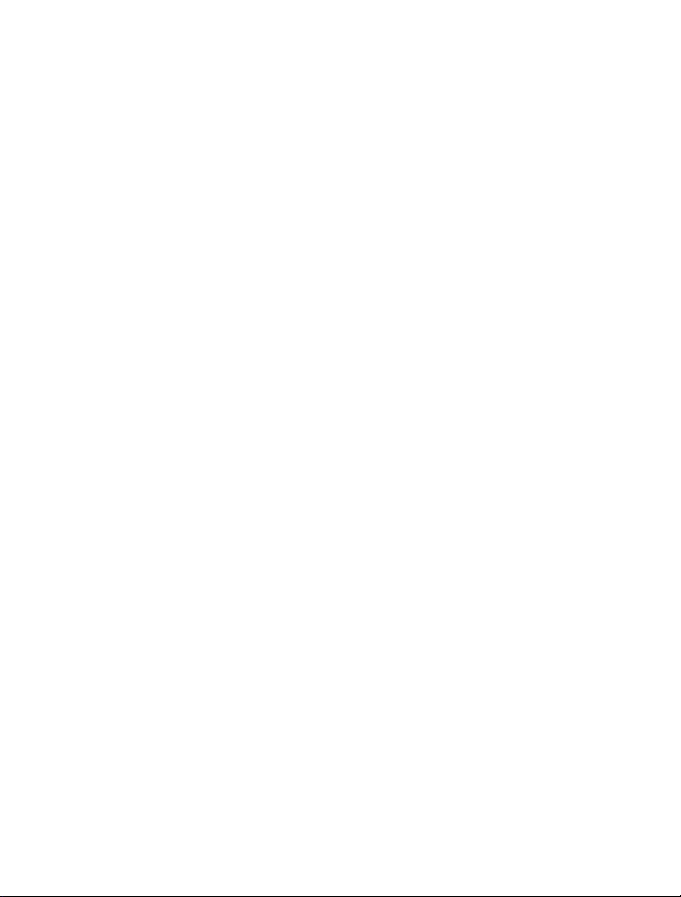
Brugervejledning til Nokia 808 PureView
1.0. udgave
Page 2
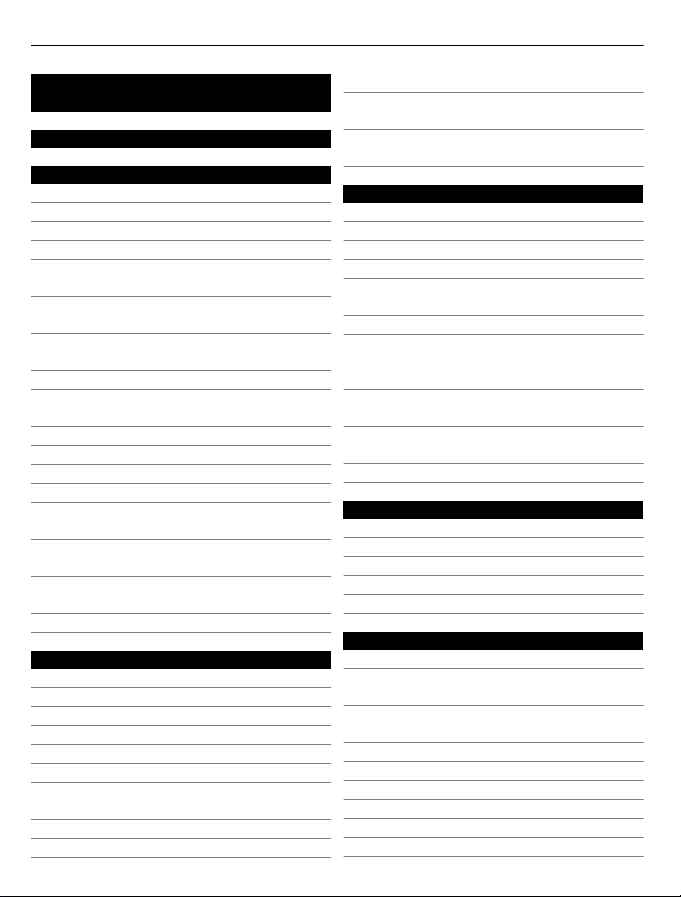
2 Indholdsfortegnelse
Indholdsfortegnelse
Sikkerhed 5
Kom godt i gang 7
Taster og dele 7
Indsætning af SIM-kortet 7
Indsætning af et hukommelseskort 9
Opladning af batteriet 11
Sådan tænder eller slukker du
telefonen 12
Låsning eller oplåsning af taster og
skærm 13
Ændring af lydstyrken for et opkald,
en sang eller en video 13
Nokia-konto 13
Kopiering af kontakter eller fotos fra
din gamle telefon 14
Antenner 15
Headset 15
Om NFC 16
Aktivering af NFC 17
Tilslutning til Bluetooth-tilbehør via
NFC 17
Sådan tænder eller slukker du
lommelygten 17
Fastgørelse af en håndleds- eller
halsrem 17
Brugervejledningen på telefonen 18
Grundlæggende brug 18
Brug af værktøjslinjen 18
Handlinger på berøringsskærmen 19
Brug af genveje 21
Skift mellem åbne programmer 22
Skrivning af tekst 22
Skærmindikatorer 26
Indstil telefonen til at blinke ved
ubesvarede opkald eller beskeder 28
Lommelygte 28
Søgning på telefonen og internettet 28
Brug af telefonen offline 28
Forlængelse af levetiden for
batterier 29
Gendannelse af oprindelige
indstillinger 30
Kamera og fotos 31
Brug af kameraet 31
Ændring af optagelsestilstanden 31
Fotografering 32
Videooptagelse 34
Sådan gemmer du stedsoplysninger
på fotos og videoer 36
Afsendelse af et foto eller en video 36
Afsendelse af et foto eller andet
indhold til en anden telefon, der
understøtter NFC 37
Deling af et foto eller en video direkte
fra kameraet 38
Sådan vælger du, hvor fotos og
videoer skal gemmes 38
Billeder 38
Tilpasning og Nokia Marked 44
Profiler 44
Ændring af dit tema 46
Startskærmbillede 46
Organisering af dine apps 49
Nokia Marked 49
Telefon 52
Opkald til et telefonnummer 52
Sådan tænder du højttaleren under et
opkald 52
Søgning efter en kontakt fra
opkaldsprogrammet 52
Vend telefonen for at slå lyden fra 53
Opkald til en kontakt 54
Besvarelse af et ventende opkald 54
Foretagelse af videoopkald 55
Besvarelse af videoopkald 55
Afvisning af videoopkald 56
Page 3
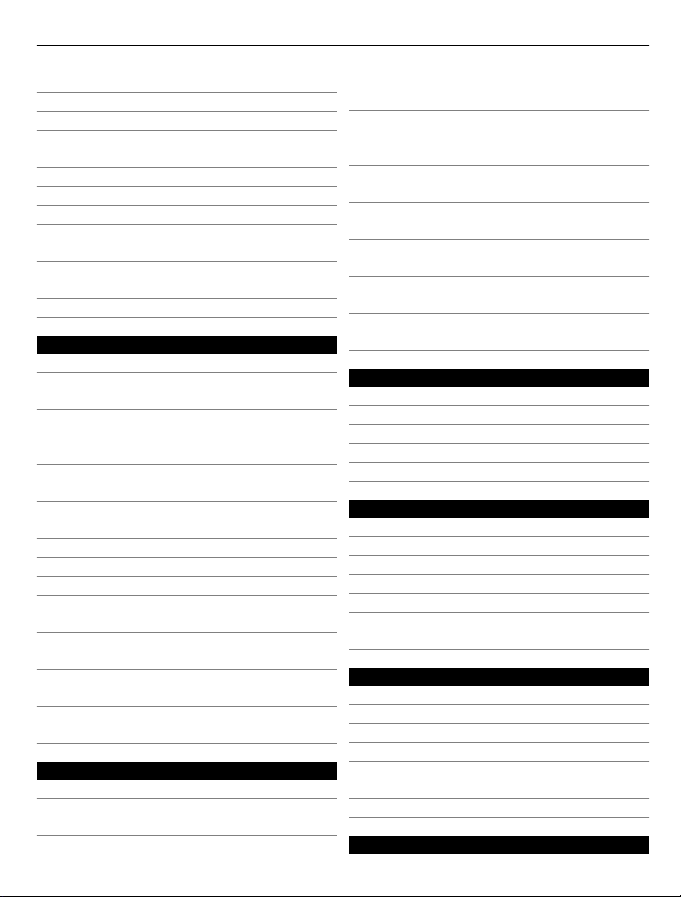
Indholdsfortegnelse 3
Foretagelse af konferenceopkald 56
Opkald til de numre, du bruger mest 57
Opkald ved hjælp af stemmen 57
Opkald til det seneste udgående
nummer 58
Optagelse af en telefonsamtale 58
Visning af ubesvarede opkald 59
Opkald til telefonsvareren 59
Viderestil opkald til din telefonsvarer
eller til et andet telefonnummer 59
Spærring af indgående og udgående
opkald 60
Blokering af opkald til visse numre 60
Kontakter 61
Om Kontakter 61
Sådan gemmes telefonnumre og email-adresser 61
Sådan gemmes et nummer fra et
opkald eller en besked, du har
modtaget 62
Hurtig kontakt til de vigtigste
personer 62
Tilføjelse af vigtige kontakter på
startskærmbilledet 62
Tilføjelse af et foto til en kontakt 63
Valg af en ringetone til en kontakt 63
Oprettelse af en kontaktgruppe 63
Afsendelse af en besked til en
gruppe 64
Afsendelse af kontaktoplysninger
med Mit kort 64
Kopiering af kontakter fra SIM-kortet
til telefonen 64
Sikkerhedskopiering af kontakter til
Nokia-tjenester 64
Sociale netværk 65
Om Socialt 65
Se dine venners statusopdateringer i
én visning 66
Opdatering af din status i sociale
netværkstjenester 66
Sammenkædning af dine
onlinevenner og listen over
kontakter 66
Se dine venners statusopdateringer
på startskærmbilledet 66
Overførsel af et foto eller en video til
en tjeneste 67
Deling af stedsoplysninger i din
statusopdatering 67
Sådan kontaktes en ven fra en social
netværkstjeneste 68
Tilføjelse af en begivenhed i
telefonens kalender 68
Beskeder 68
Om Beskeder 68
Afsendelse af en besked 69
Læsning af en modtaget besked 70
Afsendelse af en lydbesked 70
Skifte skriftsprog 71
E-mail 71
Om E-mail 71
Tilføjelse af postkasse 71
Læsning af en modtaget e-mail 72
Afsendelse af e-mail 73
Besvarelse af en mødeindkaldelse 73
Åbning af e-mail fra
startskærmbilledet 74
Internet 74
Om internetbrowseren 74
Brug af browseren på internettet 74
Tilføjelse af bogmærke 75
Abonnement på en internetkilde 76
Tillad, at et websted bruger dine
stedsoplysninger 76
Adgang til en onlinetjeneste via NFC 77
Underholdning 77
Page 4
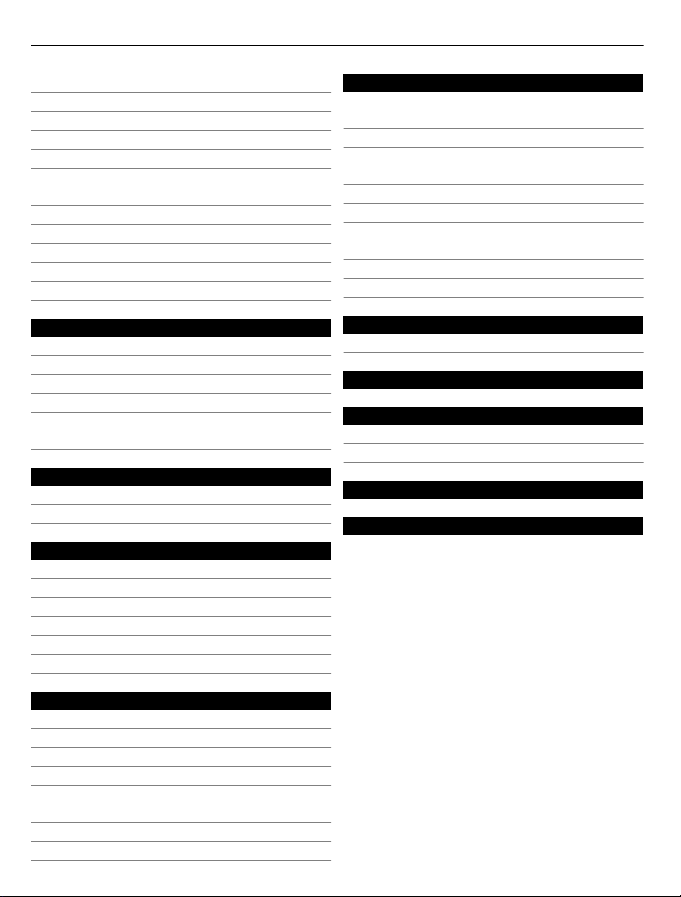
4 Indholdsfortegnelse
Musikafspiller 77
Om Nokia Musik 79
Optagelse af lyde 80
Afspilning af musik via en radio 80
FM-radio 81
Sådan kan du spille med en ven via
NFC 83
Betal med telefonen 83
Videoer 84
Se web-tv 85
Tilslutning til et HD-system 86
Trådløs streaming af indhold 87
Kort 89
Om Kort-apps 89
Navigation til din destination 90
Søgning efter og visning af steder 94
Sådan kan du gemme og dele steder 98
Rapportering af forkerte
kortoplysninger 101
Ur og kalender 101
Ur 101
Kalender 103
Kontor 106
Quickoffice 106
Læsning af PDF-dokumenter 108
Brug af regnemaskinen 108
Skrivning af en note 109
Oversættelse af ord 109
Åbning eller oprettelse af zip-filer 109
Telefonstyring 119
Hold telefonens software og
programmer opdateret 119
Håndtering af filer 120
Sådan frigør du hukommelse på
telefonen 122
Administration af programmer 123
Synkronisering af indhold 123
Kopiering af kontakter eller billeder
mellem telefoner 125
Beskyttelse af telefonen 125
Klargøring af telefonen til genbrug 127
Få mere hjælp 127
Support 127
Adgangskoder 128
Beskyttelse af miljøet 129
Spar energi 129
Genbrug 129
Produkt- og sikkerhedsoplysninger130
Indeks 137
Tilslutning 110
Internetforbindelser 110
Hold styr på din datatrafik 111
Wi-Fi 111
VPN-forbindelser 113
Afbrydelse af en
netværksforbindelse 113
Bluetooth 114
USB-datakabel 117
Page 5
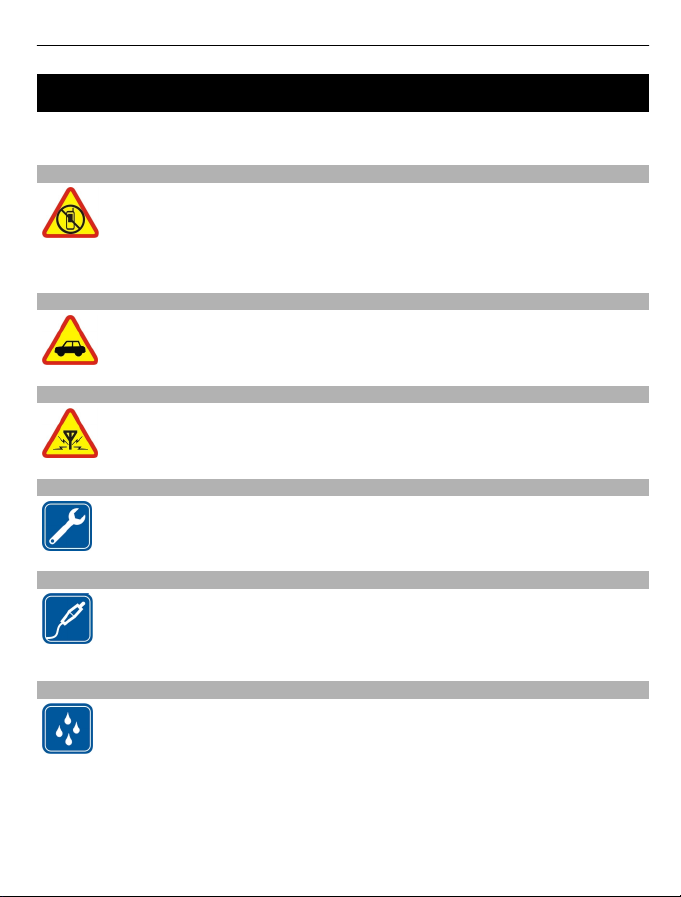
Sikkerhed 5
Sikkerhed
Læs disse enkle retningslinjer. Det kan være farligt eller ulovligt ikke at overholde
dem. Læs hele brugervejledningen for at få yderligere oplysninger.
SLUK ENHEDEN I OMRÅDER MED BEGRÆNSNINGER
Sluk enheden på steder, hvor det ikke er tilladt at bruge mobiltelefoner,
eller hvor brug af enheden kan forårsage forstyrrelser eller fare, f.eks. i fly
og på hospitaler samt i nærheden af hospitalsudstyr, brændstof, kemikalier
eller i sprængningsområder. Følg alle anvisninger i områder med
begrænsninger.
TRAFIKSIKKERHEDEN KOMMER FØRST
Overhold alle lokale love. Hold altid hænderne fri til betjening af køretøjet
under kørsel. Det første hensyn under kørsel skal være til
trafiksikkerheden.
FORSTYRRELSER
Alle trådløse enheder kan være modtagelige for forstyrrelser, der kan
påvirke funktionsdygtigheden.
KVALIFICERET SERVICE
Dette produkt skal installeres og repareres af kvalificerede fagfolk.
BATTERIER, OPLADERE OG ANDET TILBEHØR
Brug kun batterier, opladere og andet tilbehør, der er godkendt af Nokia til
brug med denne enhed. Tredjepartsopladere, der overholder IEC/EN
62684-standarden, og som kan tilsluttes enhedens mikro-USB-stik, kan
være kompatible. Tilslut ikke produkter, der ikke er kompatible.
HOLD ENHEDEN TØR
Enheden er ikke vandtæt. Sørg for, at den holdes tør.
Page 6
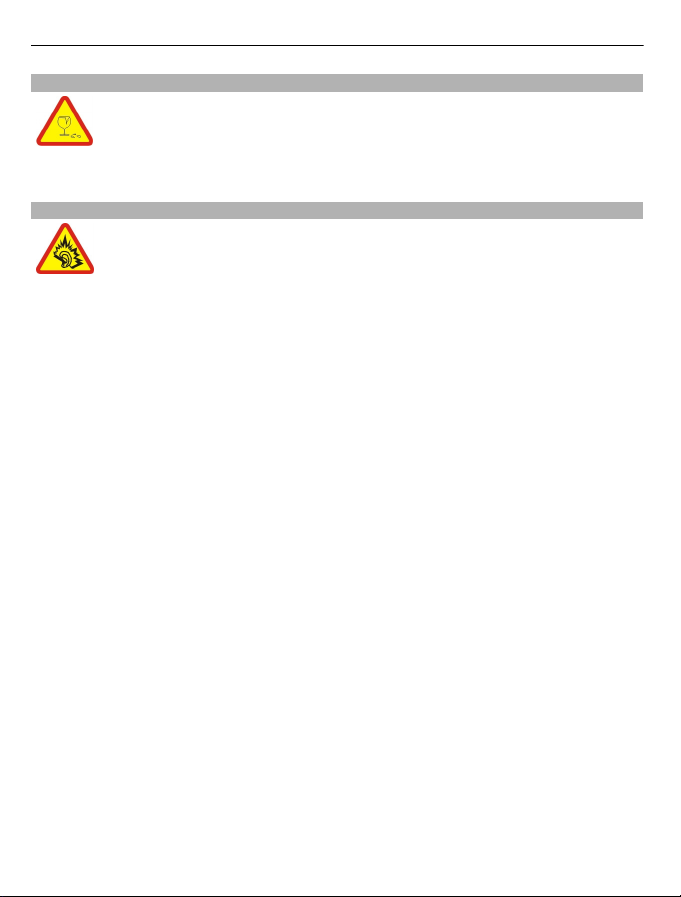
6Sikkerhed
GLASDELE
Enhedens skærm er lavet af glas. Glasset kan gå i stykker, hvis enheden
tabes på en hård overflade eller udsættes for kraftige stød. Undlad at røre
ved glasdelene på enheden, hvis glasset går i stykker, og forsøg ikke at
fjerne det knuste glas. Brug ikke enheden, før glasset er blevet udskiftet
af en uddannet servicetekniker.
BESKYT HØRELSEN
Anvend moderat lydstyrke, når du bruger et headset, og hold ikke enheden
tæt ved øret, når højttaleren er i brug.
Page 7
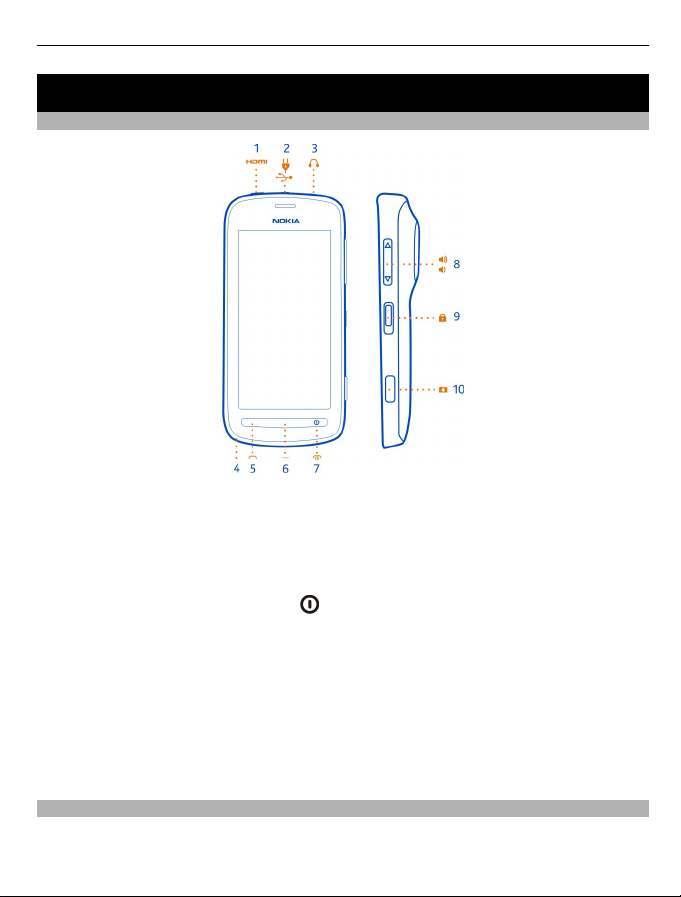
Kom godt i gang 7
Kom godt i gang
Taster og dele
1 HDMI™-mikrostik
2 Mikro-USB-stik. Bruges også til at oplade batteriet.
3 Headsetstik (Nokia-AV-stik)
4 Hul til håndledsrem eller halsrem
5 Opkaldstast
6 Menutast
7 Afslutningstast/tænd/sluk-tast
8 Lydstyrke-/zoomtast
9 Låsetast
10 Kameratast
Hvis der er beskyttelsestape på kameralinsen, skal du fjerne tapen.
Luk HDMI-dækslet
Hold telefonen, så bagsiden vender mod dig, og skub den venstre side af dækslet ind
i telefonen, før du skubber siden med hængslet ind.
. Bruges også til at lukke kameraet.
Indsætning af SIM-kortet
Denne enhed er designet til brug med et mini-UICC SIM-kort, der også kaldes et
mikro-SIM-kort. Et mikro-SIM-kort er mindre end et standard-SIM-kort.
Page 8
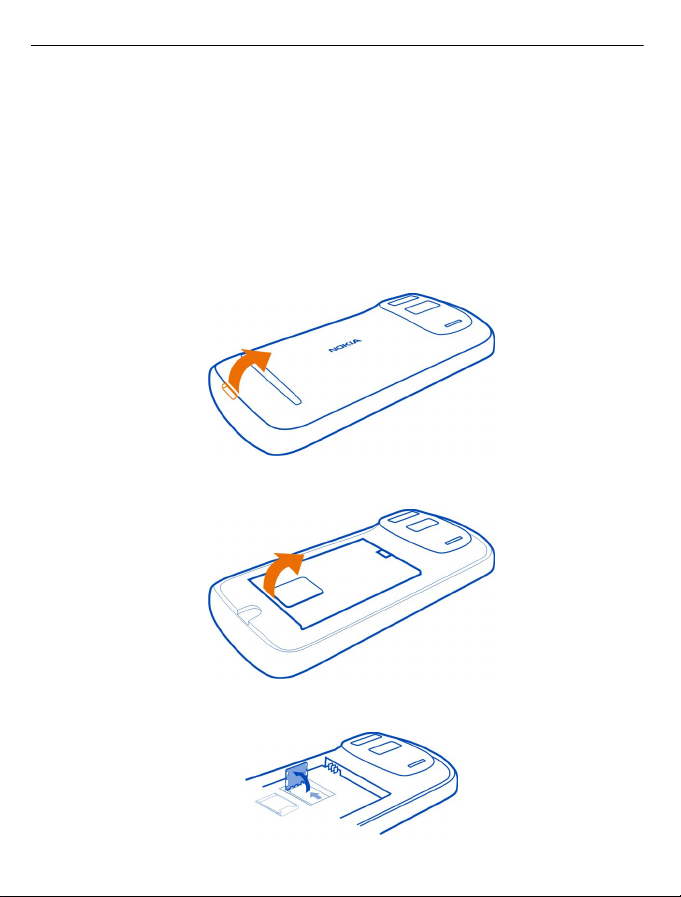
8 Kom godt i gang
Hvis du bruger SIM-kort, der ikke er kompatible, kan det beskadige kortet, enheden
og de data, der er gemt på kortet.
Brug ikke SIM-kort, der er blevet ændret for at passe til mikro-SIM-holderen. Hvis du
vil erstatte et standard-SIM-kort med et mikro-SIM-kort, skal du kontakte
tjenesteudbyderen.
Der må ikke sættes mærkater på SIM-kortet.
1 Sørg for, at telefonen er slukket.
2 Sæt fingerneglen i fordybningen på bagcoverets nederste kant, løft derefter
forsigtigt coveret, og tag det af.
3 Hvis batteriet sidder i telefonen, skal du løfte det ud.
4 Skub SIM-holderen for at låse den op. Brug fingerneglen til at løfte SIM-holderen.
Page 9
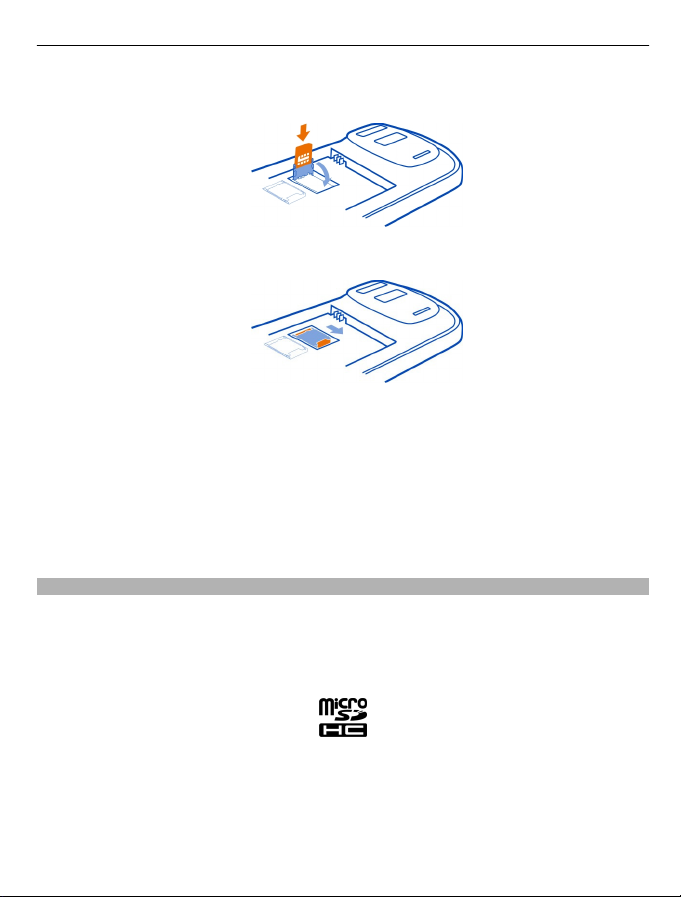
Kom godt i gang 9
5 Sørg for, at kontaktområdet vender nedad, indsæt SIM-kortet i holderen, og sænk
derefter holderen.
6 Skub SIM-holderen, så den låses fast.
7 Placer batterikontakterne ud for hinanden, skub batteriet ind, og sæt derefter
bagcoveret på igen.
Tag SIM-kortet ud
1 Sluk telefonen.
2 Fjern bagcoveret.
3 Hvis batteriet sidder i telefonen, skal du løfte det ud.
4 Åbn SIM-holderen, og træk derefter kortet ud.
Indsætning af et hukommelseskort
Hukommelseskort skal købes separat.
Brug kun kompatible microSD- og microSDHC-kort, der er godkendt af Nokia til brug
med denne enhed. Brugen af kort, der ikke er kompatible, kan beskadige kortet,
enheden og de data, der er gemt på kortet.
1 Sørg for, at telefonen er slukket.
2 Sæt fingerneglen i fordybningen på bagcoverets nederste kant, løft derefter
forsigtigt coveret, og tag det af.
Page 10
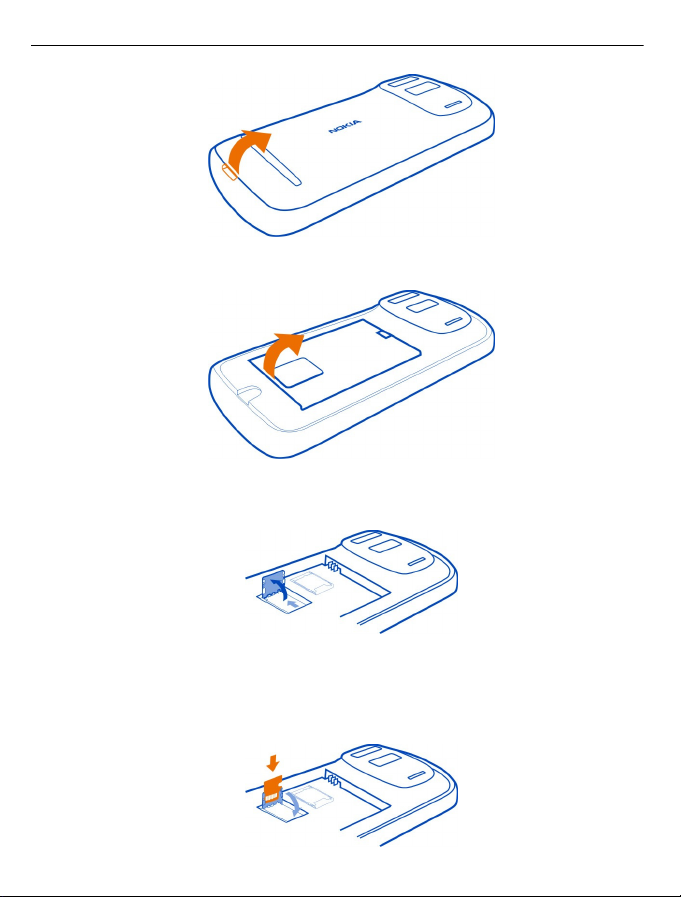
10 Kom godt i gang
3 Hvis batteriet sidder i telefonen, skal du løfte det ud.
4 Skub hukommelseskortholderen til siden for at låse den op. Brug fingerneglen til
at løfte hukommelseskortholderen.
5 Sørg for, at kontaktområdet vender nedad, indsæt hukommelseskortet i
holderen, og sænk holderen.
Hukommelseskort skal købes separat. Hvis du vil se video i Full HD (1080p),
anbefales det, at du har et Class 6-hukommelseskort.
Page 11
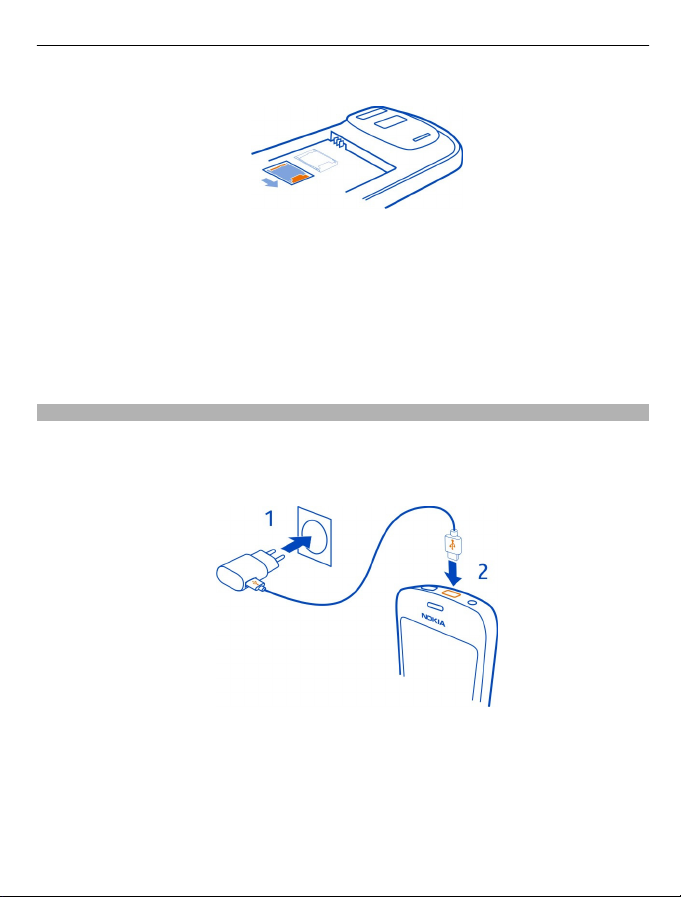
Kom godt i gang 11
6 Skub hukommelseskortholderen, så den låses fast.
7 Placer batterikontakterne ud for hinanden, skub batteriet ind, og sæt derefter
bagcoveret på igen.
Fjernelse af hukommelseskortet
1 Sluk telefonen.
2 Fjern bagcoveret.
3 Hvis batteriet sidder i telefonen, skal du løfte det ud.
4 Åbn holderen til hukommelseskortet, og træk kortet ud.
Opladning af batteriet
Batteriet er delvist opladet fra fabrikken, men det skal muligvis oplades igen, inden
du tænder telefonen for første gang.
1 Hvis telefonen skal oplades igen, skal du gøre følgende:
2 Når batteriet er fuldt opladet, skal du gøre følgende:
Page 12
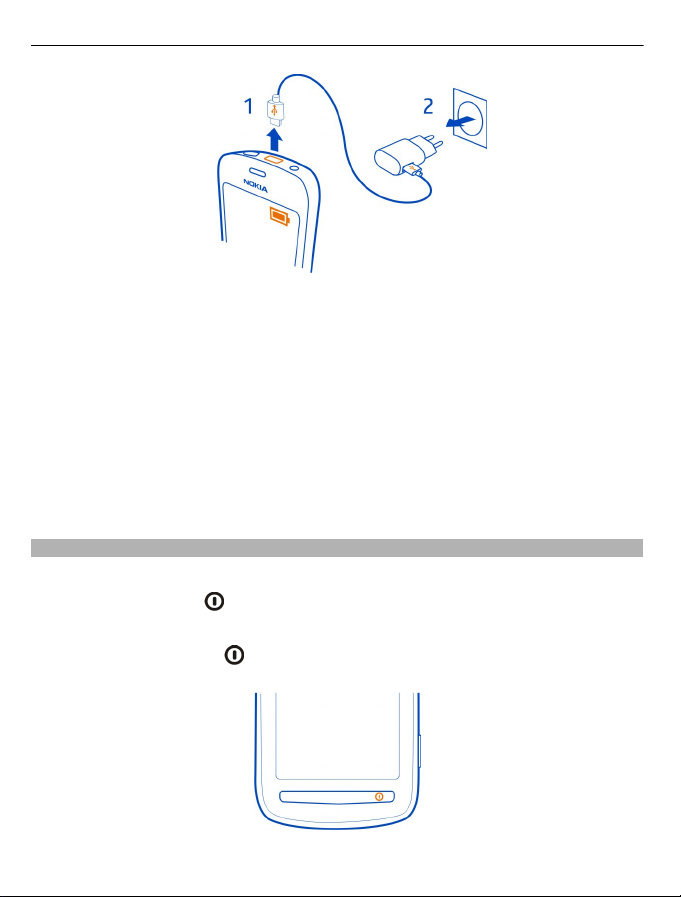
12 Kom godt i gang
Du kan bruge USB-opladning, hvis du ikke kan få adgang til en stikkontakt. Der kan
overføres data, mens enheden oplades. Det er meget forskelligt, hvor effektiv en
USB-opladning er, og det kan tage længere tid, inden opladningen startes, og inden
enheden begynder at fungere.
Du behøver ikke at oplade batteriet i en bestemt tidsperiode, og du kan bruge
telefonen, mens batteriet oplades.
Hvis batteriet er helt afladet, kan det tage flere minutter, inden
opladningsindikatoren vises, eller inden du kan foretage opkald.
Hvis batteriet ikke har været anvendt i en længere periode, kan det være nødvendigt
at tilslutte opladeren og derefter frakoble den og tilslutte den igen.
Sådan tænder eller slukker du telefonen
Sådan tænder du enheden
Hold tænd/sluk-tasten
nede, indtil telefonen vibrerer.
Sådan slukker du enheden
Tryk på tænd/sluk-tasten
, og hold den nede.
Page 13
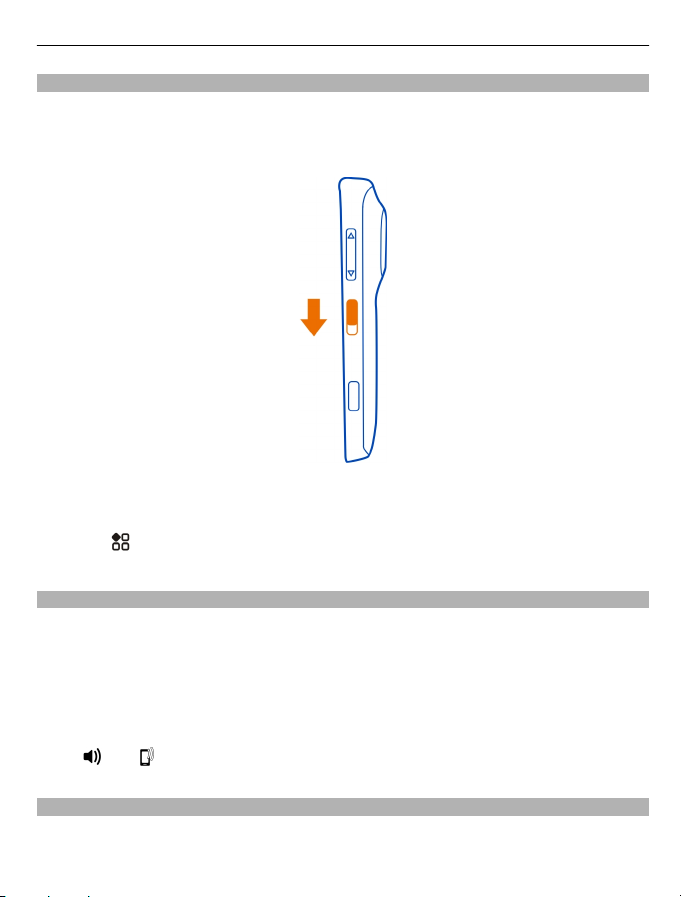
Kom godt i gang 13
Låsning eller oplåsning af taster og skærm
Du kan låse telefonens taster og skærm for at undgå, at der ved et uheld foretages
et opkald fra telefonen, når den ligger i din lomme eller taske.
Skub låsetasten.
Tip! Du kan også låse op ved at trykke på menutasten og derefter vælge Lås op.
Automatisk låsning af taster og skærm
1Vælg
> Indstillinger og Telefon > Skærm > Timeout for skærm/tast.lås.
2 Angiv, hvor længe der skal gå, inden tasterne og skærmen automatisk låses.
Ændring af lydstyrken for et opkald, en sang eller en video
Brug lydstyrketasterne.
Du kan justere lydstyrken under et opkald, eller når et program er aktiveret.
Ved hjælp af den indbyggede højttaler kan du tale og lytte fra kort afstand uden at
skulle holde telefonen op til øret.
Aktivering eller deaktivering af højttaleren under et opkald
eller .
Vælg
Nokia-konto
Første gang du tænder telefonen, får du hjælp til at oprette en Nokia-konto.
Page 14
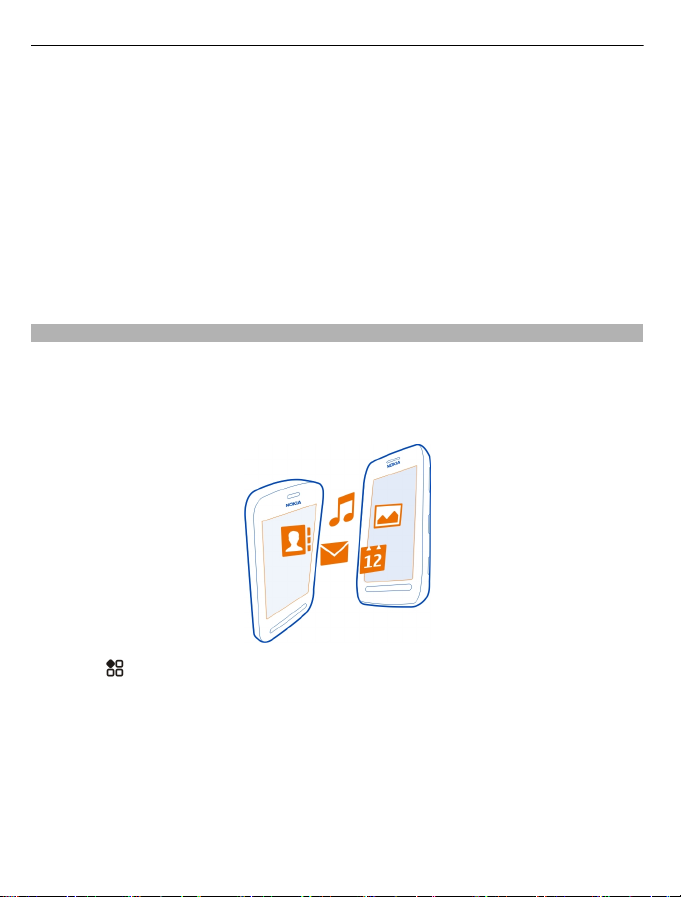
14 Kom godt i gang
Du kan:
• Få adgang til alle Nokia-tjenester med ét brugernavn og én adgangskode, både
på telefonen og på en kompatibel computer
• Hente indhold fra Nokia-tjenester
• Gemme oplysningerne om din telefonmodel og dine kontaktoplysninger. Du kan
også tilføje oplysninger om dit betalingskort.
• Gemme dine vigtige gå- og køreruter i Nokia Kort
Du kan få mere at vide om Nokia-kontoen og Nokia-tjenesterne ved at gå ind på
www.nokia.com/support.
Hvis du vil oprette din Nokia-konto senere, skal du gå til account.nokia.com.
Kopiering af kontakter eller fotos fra din gamle telefon
Vil du flytte vigtige oplysninger fra din forrige Nokia-telefon, så du hurtigt kan komme
i gang med at bruge din nye telefon? Brug app'en Telefonskift til at kopiere f.eks.
kontakter, kalenderposter og fotos til din nye telefon helt gratis.
Din tidligere telefon skal understøtte Bluetooth.
1Vælg > Indstillinger > Forbindelse > Dataoverførsel > Telefonskift.
2 Vælg din gamle telefon på listen, og opret derefter en binding mellem
telefonerne. Bluetooth skal være aktiveret på begge telefoner.
3 Skriv adgangskoden på begge telefoner, hvis den anden telefon kræver en
adgangskode.
Adgangskoden gælder kun for den aktuelle forbindelse, og du kan selv definere
den. Nogle telefoner har en fast adgangskode. Du kan finde flere oplysninger i
brugervejledningen til den anden telefon.
4 Vælg de elementer, du vil kopiere, og vælg derefter OK.
Page 15
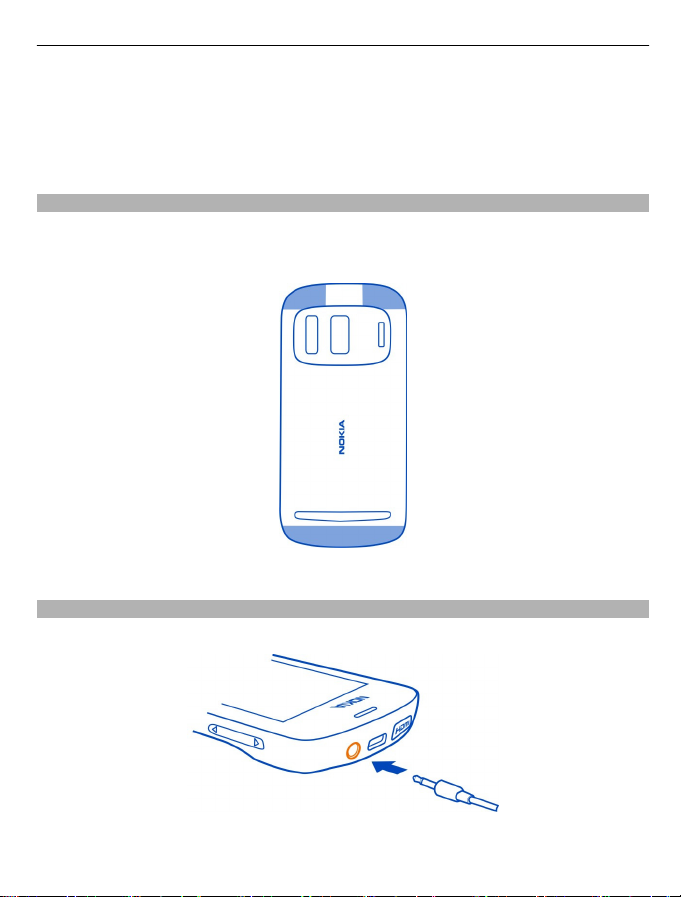
Kom godt i gang 15
Hvis app'en Telefonskift ikke findes på din gamle Nokia-telefon, sender den nye
telefon app'en i en besked via Bluetooth. Du kan installere app'en ved at åbne
beskeden på din gamle telefon og derefter følge vejledningen, der vises på telefonen.
Tip! Du kan også bruge app'en Telefonskift til at kopiere indhold fra andre telefoner
på et senere tidspunkt.
Antenner
Undgå at berøre antenneområdet, mens antennen er i brug. Hvis antennerne berøres,
kan det have indflydelse på kvaliteten af kommunikationen, og batteriets levetid kan
blive reduceret, fordi der bruges mere strøm under driften.
Antenneområdet er markeret.
Headset
Du kan tilslutte et kompatibelt headset eller kompatible hovedtelefoner til telefonen.
Tilslut ikke produkter, som skaber et udgangssignal, da dette kan beskadige enheden.
Tilslut ikke Nokia-AV-stikket til en spændingskilde. Vær særlig opmærksom på
Page 16
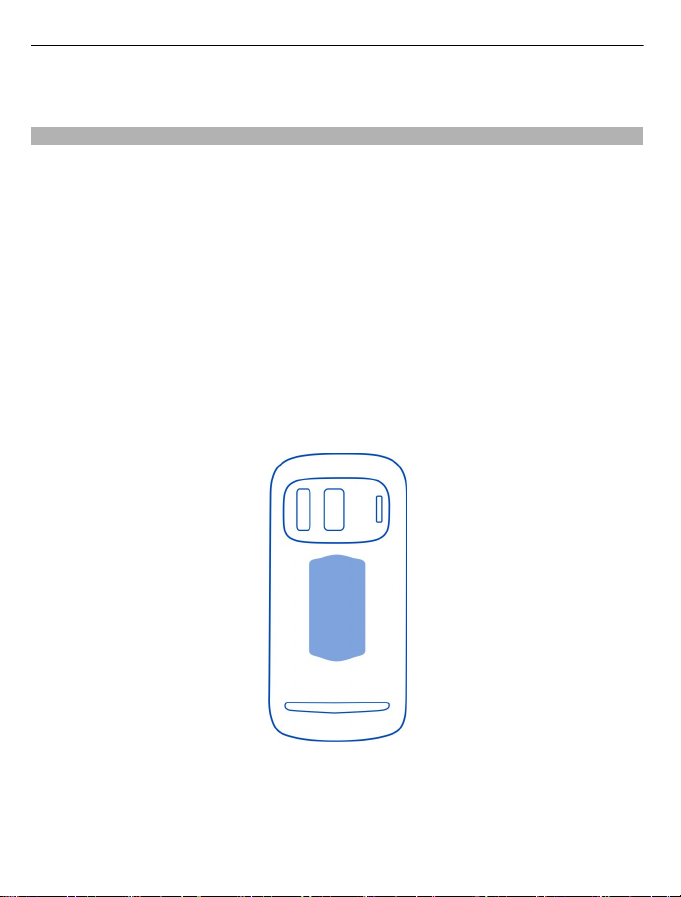
16 Kom godt i gang
lydstyrken, hvis du forbinder Nokia-AV-stikket med en ekstern enhed eller et headset,
der ikke er godkendt af Nokia til brug med denne enhed.
Om NFC
NFC (Near Field Communication) gør det nemt og sjovt at oprette forbindelse og dele
indhold. Nokia-telefoner og -tilbehør, der understøtter NFC, forbindes trådløst, når
du lader enhederne berøre hinanden.
Med NFC kan du:
• Dele dit eget indhold mellem to kompatible telefoner, der understøtter NFC.
• Tilslutte kompatibelt Bluetooth-tilbehør, som understøtter NFC, f.eks. et headset
eller en trådløs højttaler.
• Betale med din telefon, hvis din netværksudbyder understøtter denne mulighed.
• Få mere indhold til telefonen eller adgang til onlinetjenester ved at berøre tags.
• Spille multiplayer-spil mod andre ejere af kompatible telefoner, der understøtter
NFC.
NFC-området findes bag på telefonen under kameraet. Berør andre telefoner,
tilbehørsenheder eller læsere med NFC-området.
Du kan bruge NFC, når telefonens skærm er tændt. Du kan muligvis betale med
telefonen eller bruge den som en billet, selvom om telefonen er låst. De tilgængelige
muligheder afhænger af din tjenesteudbyder.
Du kan få flere oplysninger ved at se videoerne med NFC-selvstudier på telefonen.
Page 17
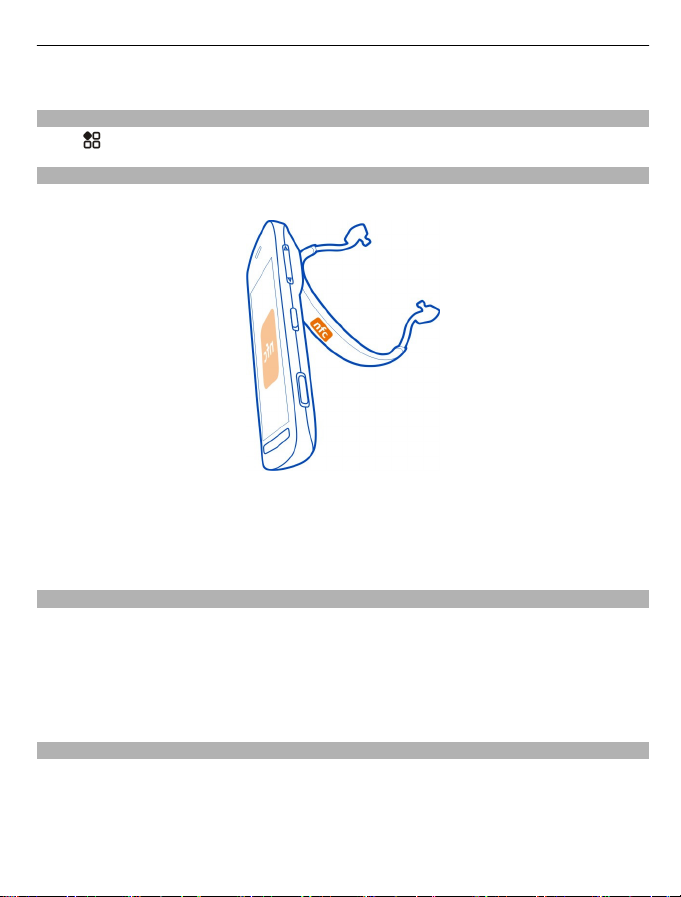
Kom godt i gang 17
Tip! Du kan hente mere indhold, der understøttes af NFC, i Nokia Marked.
Aktivering af NFC
> Indstillinger og Forbindelse > NFC > NFC > Til.
Vælg
Tilslutning til Bluetooth-tilbehør via NFC
Berør NFC-området på tilbehøret med NFC-området på din telefon, og vælg Ja.
Afbrydelse af forbindelsen til tilbehøret
Berør NFC-området på tilbehøret igen.
Du kan finde flere oplysninger i brugervejledningen til tilbehøret.
Sådan tænder eller slukker du lommelygten
Skal du finde vej i mørke? Brug kamerablitzen som en lommelygte.
Skub og hold kontakten til tastelåsen i 2 sekunder.
Du kan slå lommelygten fra, selvom tasterne og skærmen på telefonen er låst.
Lys ikke andre personer i øjnene med lommelygten.
Fastgørelse af en håndleds- eller halsrem
1 Tag bagcoveret af.
2 Skub løkken gennem hullet, og sæt den derefter over krogen.
Page 18
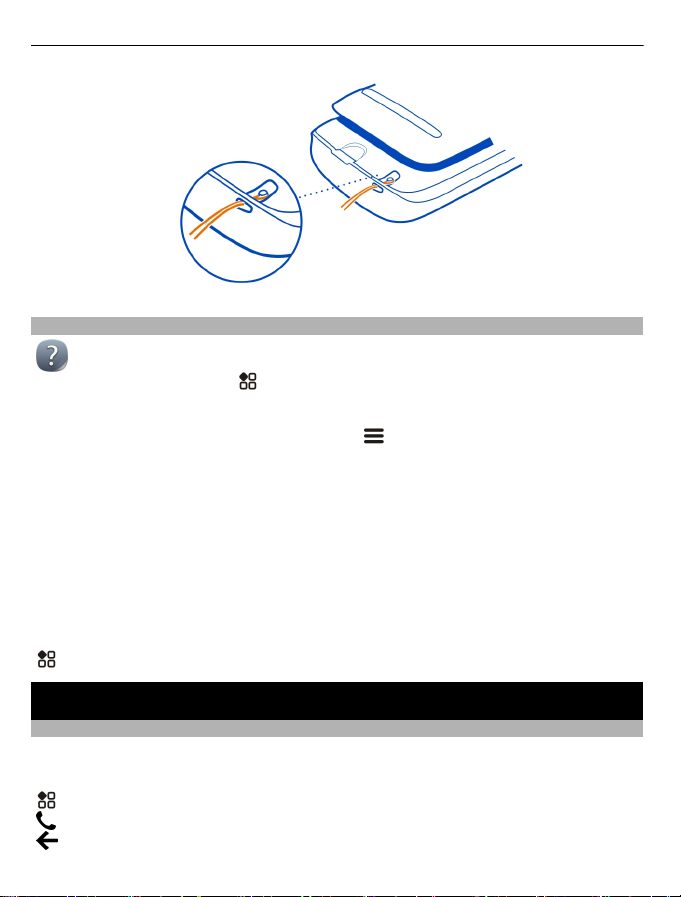
18 Grundlæggende brug
Brugervejledningen på telefonen
Der findes en brugervejledning på din telefon. Du har den altid med dig, hvis du
skulle få brug for den. Vælg
Søgning i brugervejledningen
Når brugervejledningen er åben, skal du vælge
eller et ord i søgefeltet.
Åbning af et program fra brugervejledningen
Vælg linket til programmet i et emne.
Hvis du vil skifte tilb age til brugervejledningen, ska l du holde menutasten nede, stryge
til venstre eller højre og derefter vælge brugervejledningen.
Der kan være links til relaterede emner i slutningen af instruktionerne.
Tip! Du modtager også SMS-beskeder og pop op-tip, der giver dig nyttige oplysninger
om, hvordan du kan bruge telefonen. Hvis du vil have vist tippet senere, skal du vælge
> Tips og Tilbud.
> Brugervejl..
> Søg og derefter skrive et bogstav
Grundlæggende brug
Brug af værktøjslinjen
Værktøjslinjen, der findes nederst på skærmen, gør det nemmere at navigere på
telefonen.
Åbn hovedmenuen.
Foretag et opkald.
Vend tilbage til den forrige visning.
Page 19
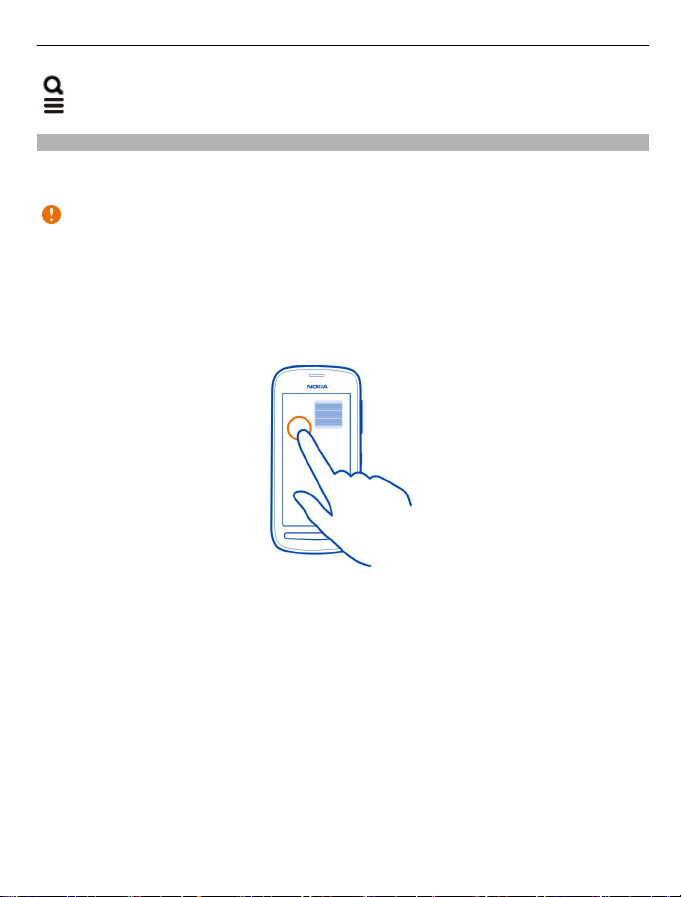
Grundlæggende brug 19
Søg efter programmer.
Åbn valgmenuen.
Handlinger på berøringsskærmen
Du kan bruge telefonen ved at trykke på berøringsskærmen eller ved at trykke og
holde fingeren på skærmen.
Vigtigt: Undgå at ridse berøringsskærmen. Brug aldrig en rigtig kuglepen eller
blyant eller en anden skarp genstand på berøringsskærmen.
Åbn en app eller et element
Tryk på app'en eller elementet.
Tryk og hold for at se flere valgmuligheder
Placer fingeren på elementet, indtil genvejsmenuen åbnes.
Eksempel: Hvis du vil sende et kontaktkort eller slette en alarm, skal du trykke på
kontakten eller alarmen og holde den nede. Vælg derefter den ønskede valgmulighed.
Trække et element
Tryk på elementet, og hold det nede, og lad derefter fingeren glide over skærmen.
Page 20
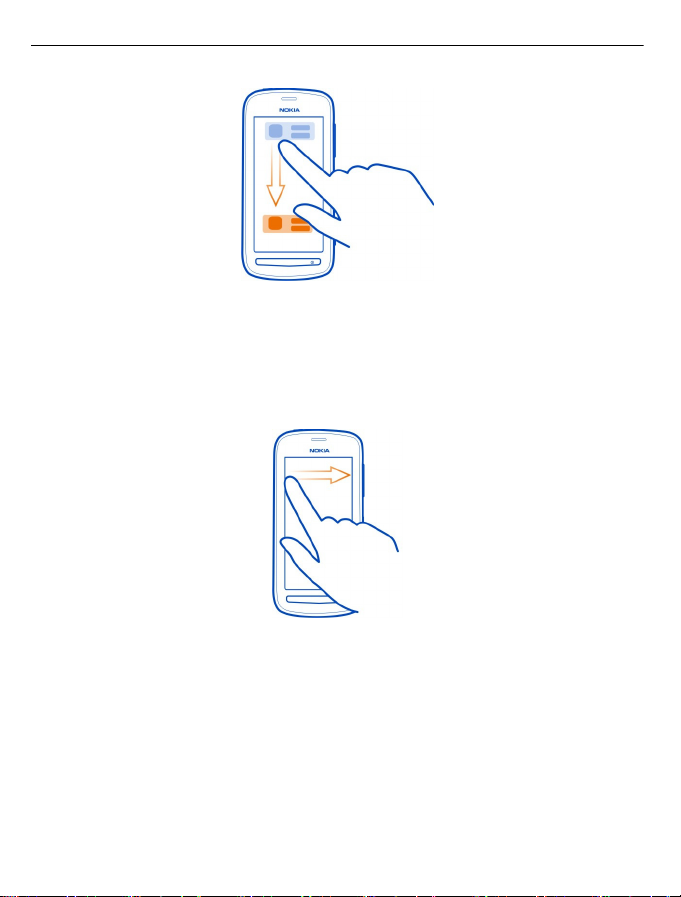
20 Grundlæggende brug
Eksempel: Du kan trække elementer på startskærmen, eller når du organiserer
hovedmenuen.
Stryge
Placer fingeren på skærmen, og lad den derefter glide i den ønskede retning.
Eksempel: Stryg fingeren til venstre eller højre over skærmen for at skifte til et andet
startskærmbillede.
Hvis du hurtigt vil rulle gennem en lang liste eller menu, skal du lade fingeren glide
hurtigt op eller ned og derefter løfte den. Tryk på skærmen for at stoppe rulningen.
Zoom ind eller ud
Placer to fingre på et element, f.eks. et kort, et foto eller en internetside, og lad
derefter fingrene glide fra hinanden, eller knib dem sammen.
Page 21
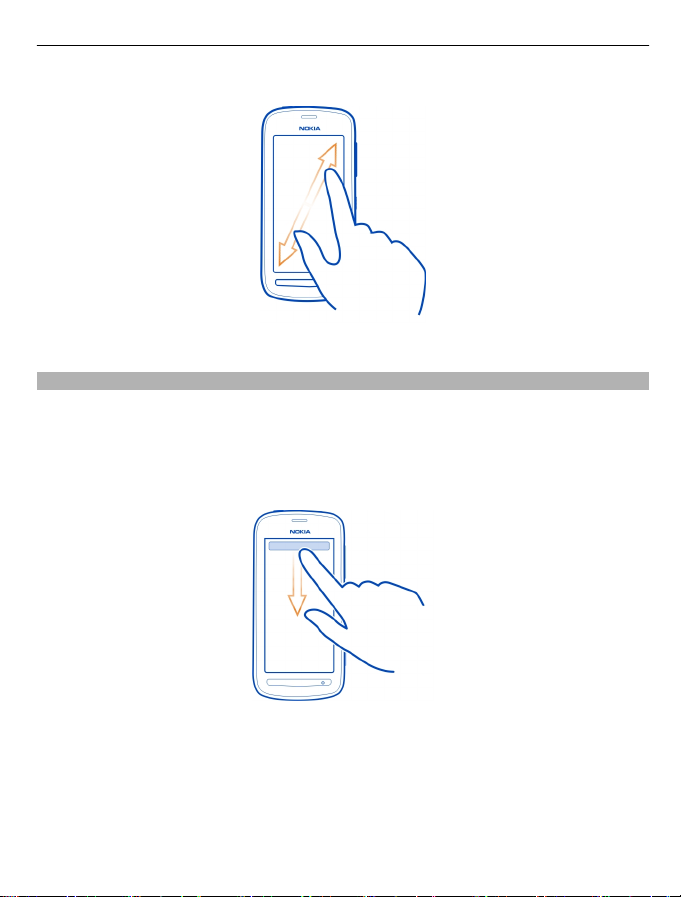
Grundlæggende brug 21
Tip! Du kan også trykke på elementet to gange.
Brug af genveje
Du behøver ikke at navigere rundt i lange menuer, når du f.eks. skal lukke en
internetforbindelse eller slå lyden fra på telefonen. Du kan få adgang til disse
indstillinger direkte i statusmenuen, uanset hvilket program eller hvilken visning du
har aktiveret.
Stryg nedad fra meddelelsesområdet.
I statusmenuen kan du gøre følgende:
• Se meddelelser om ubesvarede opkald og ulæste beskeder
• Sådan slår du lyden fra på telefonen
• Redigering af forbindelsesindstillingerne
• Få vist tilgængelige Wi-Fi-forbindelser og oprette forbindelse til et Wi-Fi-netværk
• Administrere Bluetooth-forbindelser
Page 22
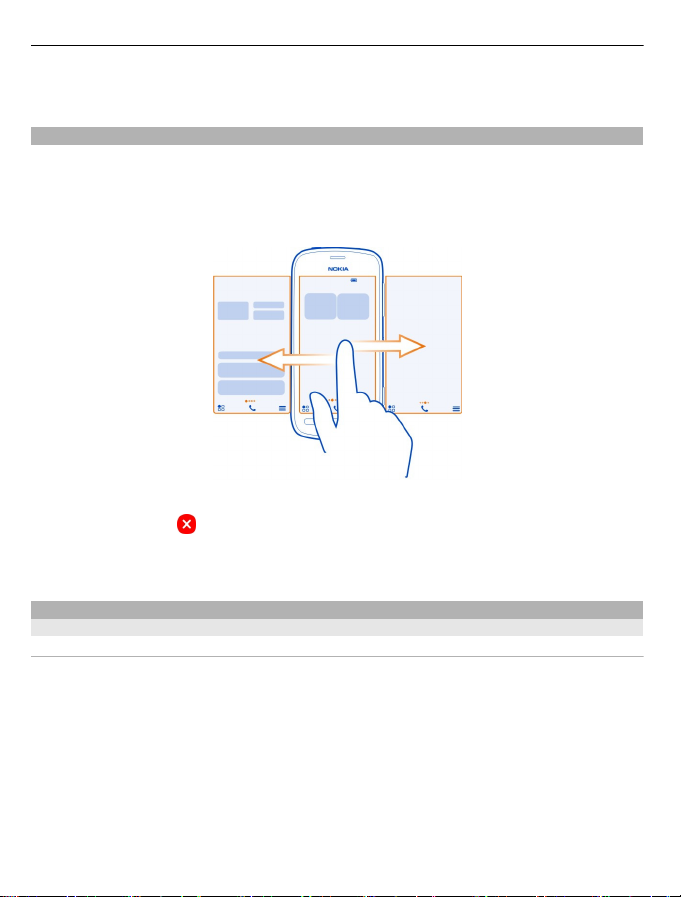
22 Grundlæggende brug
Tip! Når du hører musik, kan du hurtigt få adgang til musikafspilleren fra
statusområdet.
Skift mellem åbne programmer
Du kan se, hvilke programmer og opgaver der er åbne i baggrunden, og skifte mellem
dem.
Hold menutasten nede, stryg fingeren til venstre eller højre, og vælg det ønskede
program.
Når der kører programmer i baggrunden, bruges der mere batteristrøm og
hukommelse. Vælg
for at lukke et program, som du ikke bruger.
Tip! Hvis du vil lukke alle åbne programmer, skal du vælge og holde opgaveskifteren
og derefter vælge Luk alle i genvejsmenuen.
Skrivning af tekst
Indtastning af tekst med det virtuelle tastatur
Brug af det virtuelle tastatur
Du kan aktivere det virtuelle tastatur ved at vælge et felt til tekstindtastning. Du kan
bruge det virtuelle tastatur både i landskabstilstand og portrættilstand.
Det virtuelle tastatur kan muligvis ikke benyttes i portrættilstand på alle skriftsprog.
Page 23
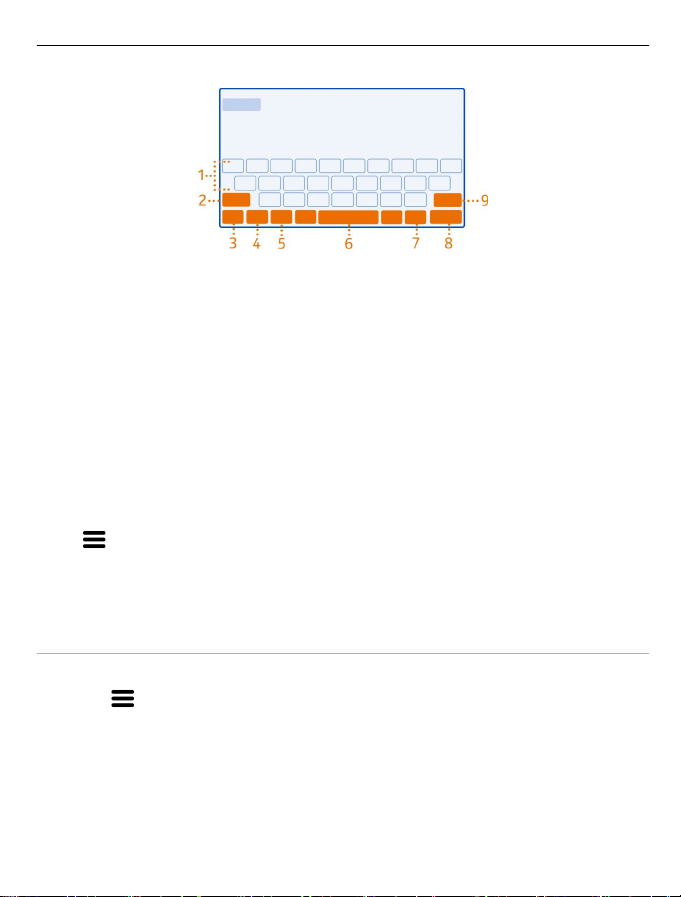
Grundlæggende brug 23
1 Virtuelt tastatur
2 Luk-tast – luk det virtuelle tastatur.
3 Skift og Caps Lock – hvis du vil skrive et stort bogstav, mens du skriver små
bogstaver, eller omvendt, skal du vælge tasten, inden du skriver tegnet. Hvis du
vil slå Caps Lock til, skal du vælge tasten to gange.
4 Tegnområde – vælg det ønskede tegnområde, f.eks tal eller specialtegn.
5 Piletaster – flyt markøren til venstre eller højre.
6 Mellemrumstast – indsæt et mellemrum.
7 Inputmenu – Aktivér ordforslag, eller vælg et andet skriftsprog.
8 Enter-tast – flyt markøren til den næste række eller det næste indtastningsfelt.
Andre mulige funktioner afhænger af den aktuelle kontekst. I adressefeltet i
internetbrowseren fungerer tasten f.eks. som ikonet Gå til.
9 Tilbagetast – slet et tegn.
Skift mellem det virtuelle tastatur og det numeriske tastatur i portrættilstand
Vælg
Tilføjelse af accenttegn til tegn
Vælg og hold tegnet.
> Alfanumerisk tastatur eller Qwerty-tastatur.
Aktivering af ordforslag på skærmtastaturet
Det er ikke muligt at anvende ordforslag på alle sprog.
1Vælg
2 Begynd at skrive et ord.
3 Hvis du vil se forslag til mulige ord, skal du vælge det ord, du skriver. Når det
korrekte ord vises, skal du vælge ordet.
4 Hvis ordet ikke findes i ordbogen, foreslår telefonen et alternativt ord fra
ordbogen. Hvis du vil tilføje det nye ord i ordbogen, skal du vælge det ord, du har
skrevet.
> Indtastningsvalg > Aktivér ordforslag, mens du skriver.
Page 24
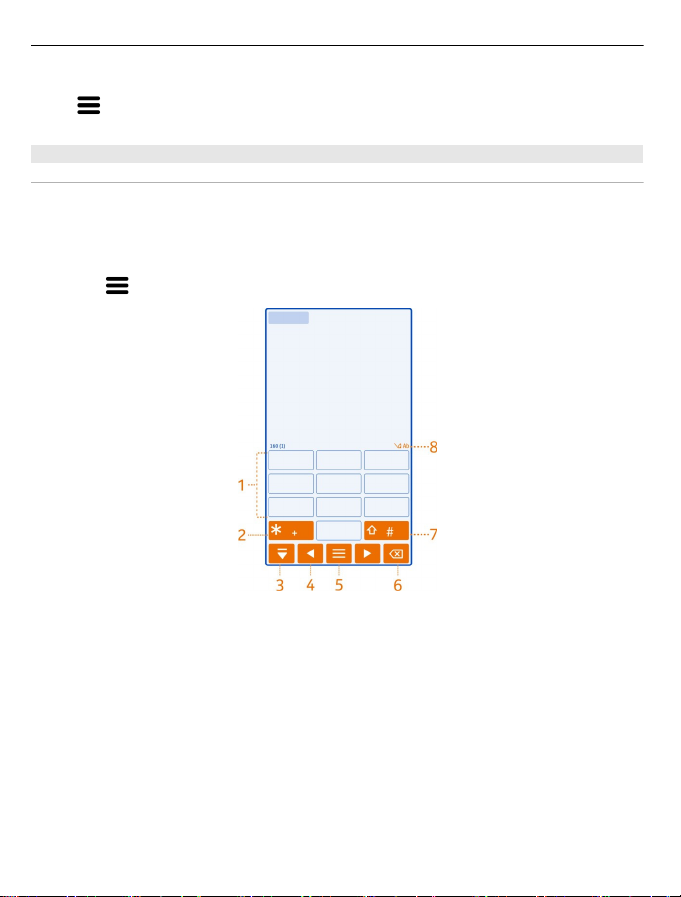
24 Grundlæggende brug
Deaktiver ordforslag
Vælg
Indtastning af tekst med det virtuelle tastatur
Brug af det virtuelle tastatur
Hvis du foretrækker at bruge det alfanumeriske tastatur, når du skriver i
portrættilstand, kan du skifte fra det virtuelle tastatur til det virtuelle alfanumeriske
tastatur.
1 Vælg et felt til tekstindtastning.
2Vælg
> Indtastningsvalg > Deaktiver ordforslag, mens du skriver.
> Alfanumerisk tastatur.
1 Taltaster
2* – indtast et specialtegn, eller skift mellem ordforslagene, hvis ordforslag er
aktiveret, og ordet er understreget.
3 Luk-tast – luk det virtuelle tastatur.
4 Piletaster – flyt markøren til venstre eller højre.
5 Inputmenu – aktivér ordforslag, skift skriftsproget, eller skift til det virtuelle
tastatur.
6 Tilbagetast – slet et tegn.
7 Skift-tast – skift mellem store og små bogstaver. Du kan aktivere eller deaktivere
ordforslagstilstand ved at trykke hurtigt to gange på tasten. Du kan skifte mellem
bogstavtilstand og taltilstand ved at holde tasten nede.
8 Indikator for tekstindtastning (hvis den er tilgængelig) – angiver om der anvendes
store eller små bogstaver, bogstav- eller taltilstand, og om ordforslag er
aktiveret.
Page 25
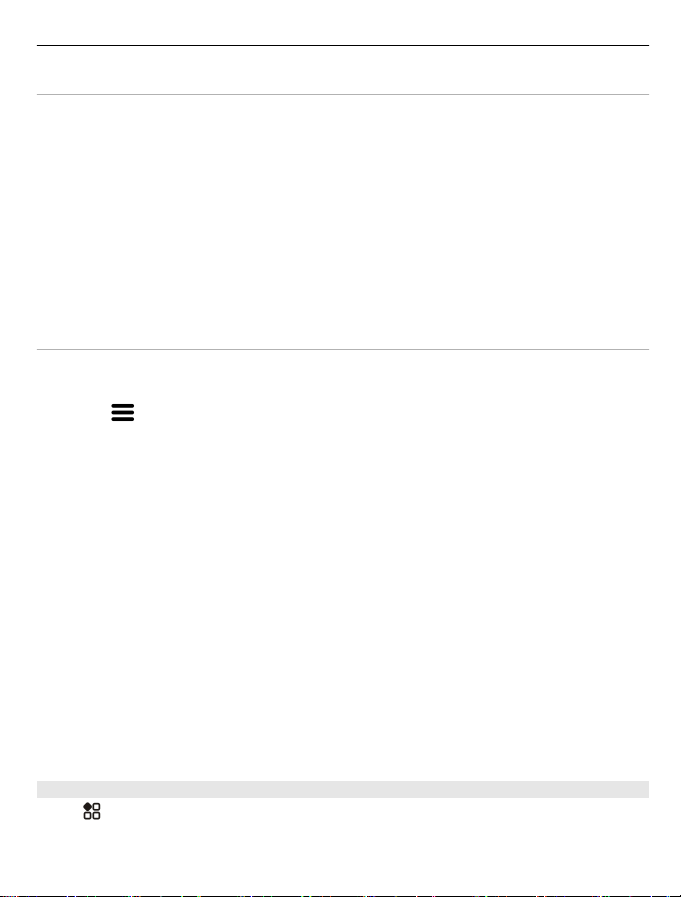
Grundlæggende brug 25
Aktivering af traditionel tekstindtastning på alfanumerisk skærmtastatur Vælg # hurtigt to gange.
Skriv et tegn
1 Vælg en taltast (1-9) flere gange, indtil det ønskede tegn vises. En taltast kan
bruges til at skrive flere tegn end de tegn, der vises på tasten.
2 Hvis det næste bogstav er placeret på den samme tast som det foregående
bogstav, skal du vente, indtil markøren vises, eller flytte markøren fremad og
derefter vælge tasten igen.
Indsæt et mellemrum
Vælg 0.
Aktivering af ordforslag med det virtuelle numeriske tastatur
Ordforslagene er baseret på en indbygget ordbog, som du kan tilføje nye ord i. Det
er ikke muligt at benytte ordforslag på alle sprog.
1Vælg
2 Brug tasterne fra 2-9 til at skrive det ønskede ord. Du skal kun trykke én gang på
hver tast for at skrive ét bogstav. Hvis du f.eks. vil skrive "Nokia", skal du vælge 6
for N, 6 for o, 5 for k, 4 for i og 2 for a.
Ordforslaget ændres efter hvert tastetryk.
3 Hvis det ikke er det korrekte ord, der vises, skal du vælge * flere gange, indtil det
korrekte ord vises. Hvis ordet ikke findes i ordbogen, skal du vælge Stav, indtaste
ordet ved hjælp af traditionel tekstindtastning og vælge OK.
Hvis tegnet ? vises efter ordet, findes ordet ikke i ordbogen. Du kan tilføje et ord
i ordbogen ved at vælge *, indtaste ordet ved hjælp af traditionel tekstindtastning
og vælge OK.
4 Du kan indsætte et mellemrum ved at vælge 0. Hvis du vil indsætte et almindeligt
tegnsætningstegn, skal du vælge 1 og derefter vælge * flere gange, indtil det
korrekte tegnsætningstegn vises.
5 Begynd at skrive det næste ord.
Deaktivering af ordforslag
Vælg # hurtigt to gange.
> Aktivér ordforslag.
Angivelse af skriftsproget
> Indstillinger og Telefon > Berøringsinput > Skriftsprog.
Vælg
Page 26
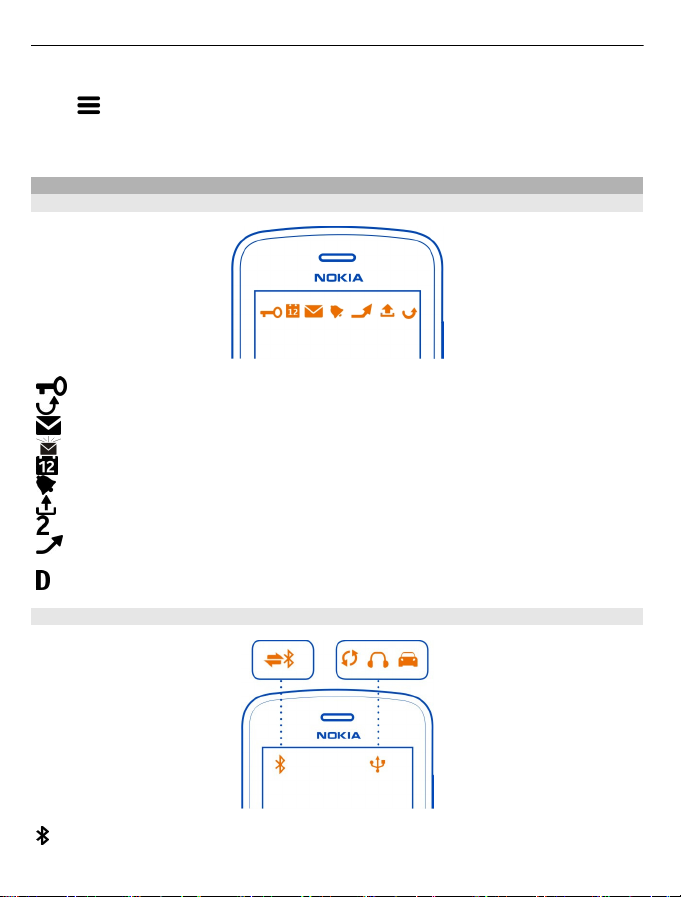
26 Grundlæggende brug
Ændring af sproget, mens du skriver
Vælg
> Skriftsprog.
Valgmulighederne kan variere.
Skærmindikatorer
Generelle skærmindikatorer
Berøringsskærmen og tasterne er låst.
Nogen har forsøgt at ringe til dig.
Du har ulæste beskeder.
Hvis beskedindikatoren blinker, er mappen Indbakke muligvis fuld.
Der er en kalenderbegivenhed, som du ikke har reageret på.
Der er indstillet en alarm.
Der er beskeder, som venter på at blive sendt, i mappen Udbakke.
Du bruger en anden telefonlinje (netværkstjeneste).
Indgående opkald viderestilles til et andet nummer (netværkstjeneste). Hvis
du har to telefonlinjer, angives den aktive linje med et tal.
Et dataopkald er aktivt (netværkstjeneste).
Forbindelsesindikatorer
Bluetooth er aktiv.
Page 27
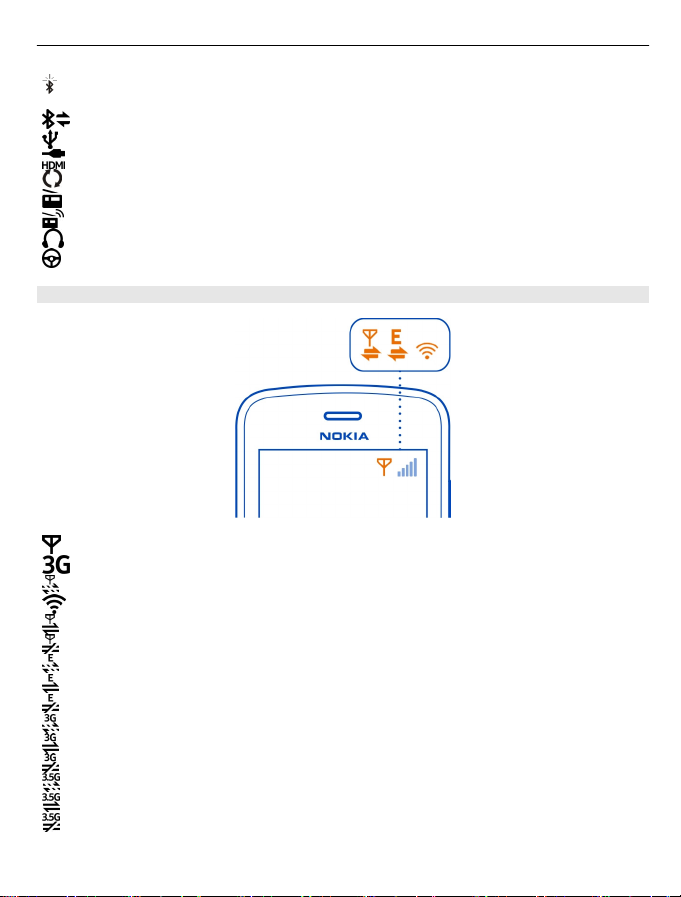
Grundlæggende brug 27
Hvis indikatoren blinker, forsøger telefonen at oprette forbindelse til en
anden enhed.
Din telefon sender data via Bluetooth.
Der er tilsluttet et USB-kabel til telefonen.
Der er tilsluttet et HDMI-kabel til telefonen.
Telefonen er ved at udføre synkronisering.
FM-senderen er aktiv.
FM-senderen sender.
Der er tilsluttet et kompatibelt headset til telefonen.
Der er tilsluttet et kompatibelt bilsæt til telefonen.
Netværksindikatorer
Telefonen har forbindelse til et GSM-netværk (netværkstjeneste).
Telefonen har forbindelse til et 3G-netværk (netværkstjeneste).
Der åbnes eller lukkes en GPRS-dataforbindelse (netværkstjeneste).
Der er en åben Wi-Fi-forbindelse.
En GPRS-dataforbindelse er åben.
En GPRS-dataforbindelse er i venteposition.
Der åbnes eller lukkes en EGPRS-dataforbindelse (netværkstjeneste).
Der er en åben EGPRS-dataforbindelse.
En EGPRS-dataforbindelse er i venteposition.
Der åbnes eller lukkes en 3G-dataforbindelse (netværkstjeneste).
En 3G-dataforbindelse er åben.
En 3G-dataforbindelse er i venteposition.
Der åbnes eller lukkes en HSPA-dataforbindelse (netværkstjeneste).
En HSPA-dataforbindelse er åben.
En HSPA-dataforbindelse er i venteposition.
Page 28
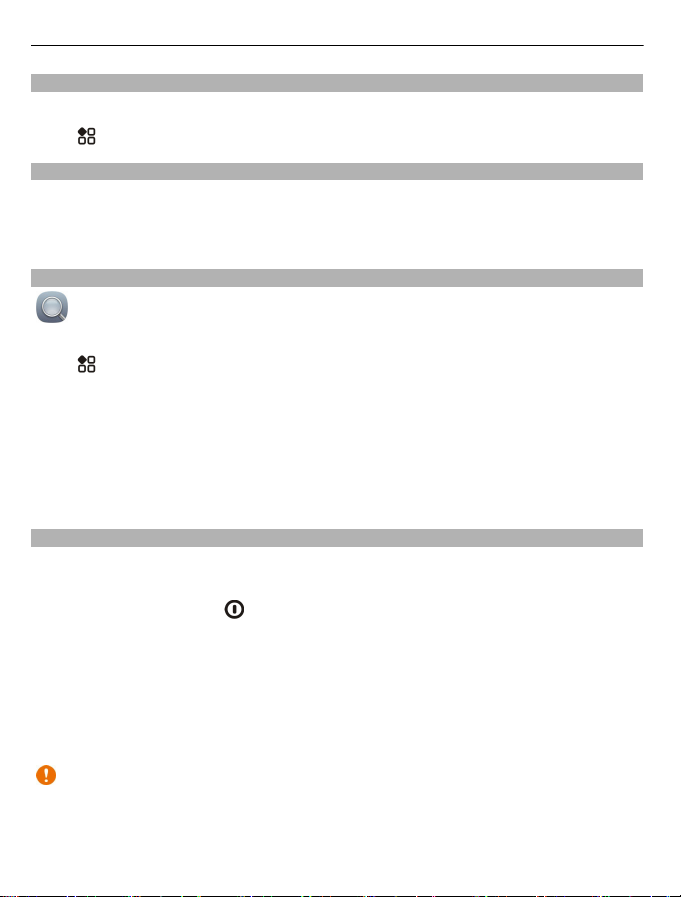
28 Grundlæggende brug
Indstil telefonen til at blinke ved ubesvarede opkald eller beskeder
Når telefonens meddelelseslys blinker, har du et ubesvaret opkald eller en ny besked.
> Indstillinger og Telefon > Meddelelseslys > Meddelelseslys.
Vælg
Lommelygte
Kamerablitzen kan bruges som lommelygte. Du kan tænde og slukke lommelygten
ved at skubbe og holde kontakten til tastelåsen i to sekunder.
Lys ikke andre personer i øjnene med lommelygten.
Søgning på telefonen og internettet
Udforsk telefonen og internettet. Du kan søge efter e-mails, kontakter, fotos,
musik eller apps, der er gemt på telefonen eller på internettet.
> Søg.
Vælg
1 Begynd at skrive et søgeord, og vælg derefter et af forslagene.
2 Hvis du vil søge på internettet, skal du vælge linket til internetsøgning under
søgeresultaterne. Du skal have en aktiv internetforbindelse.
Tip! Du kan tilføje en søge-widget på startskærmbilledet. Tryk og hold fingeren på et
tomt område på startskærmen, vælg derefter Tilføj widget, og vælg søge-widget'en
på listen.
Brug af telefonen offline
Når du er et sted, hvor du ikke vil foretage eller modtage opkald, kan du stadig få
adgang til din musik, dine videoer og dine offlinespil, hvis du aktiverer offlineprofilen.
Tryk på tænd/sluk-tasten
Når offlineprofilen er aktiveret, er forbindelsen til mobilnetværket afbrudt. Alle
radiofrekvenssignaler mellem telefonen og mobilnetværket blokeres. Hvis du prøver
at sende en besked, placeres den i mappen Udbakke og sendes kun, når du skifter til
en anden profil.
Du kan også bruge telefonen uden et SIM. Sluk telefonen, og tag SIM-kortet ud. Når
du tænder enheden igen, aktiveres offlineprofilen.
, og vælg derefter Slå offlinetilstand til.
Vigtigt: I profilen Offline kan du ikke foretage eller modtage opkald eller bruge
andre funktioner, der kræver netværksdækning. Det kan stadig være muligt at ringe
til det officielle alarmnummer, der er indkodet i enhedens hukommelse. Du skal vælge
en anden profil for at kunne foretage opkald.
Page 29
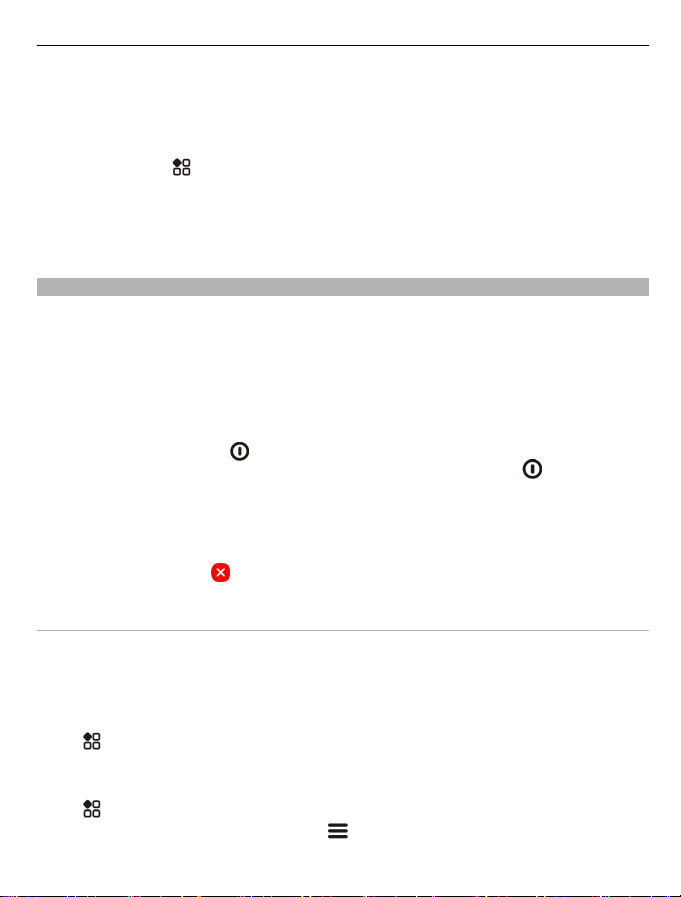
Grundlæggende brug 29
Når offlineprofilen er aktiveret, kan du stadig oprette forbindelse til et Wi-Fi-netværk,
hvis du f.eks. vil læse dine e-mails eller surfe på internettet. Du kan også bruge
Bluetooth.
Hvis NFC er aktiveret, er funktionen også aktiveret i offlineprofilen. Hvis du vil slå NFC
fra, skal du vælge
Fra.
Sluk telefonen på steder, hvor det ikke er tilladt at bruge mobiltelefoner, eller hvor
brug af enheden kan forårsage forstyrrelser eller farer. Husk at overholde eventuelle
gældende sikkerhedskrav.
Forlængelse af levetiden for batterier
Hvis du synes, at du tit skal bruge opladeren, kan du reducere telefonens
strømforbrug ved hjælp af de fremgangsmåder, der er angivet nedenfor.
• Oplad altid batteriet til fuld opladning.
• Når strømbesparelsestilstanden er slået til, bliver telefonens indstillinger, f.eks
Netværkstilstand og pauseskærmen, optimeret.
Aktivering af strømbesparelsestilstand
Tryk på tænd/sluk-tasten
strømbesparelsestilstanden fra ved at trykke på tænd/sluk-tasten
vælge Slå strømbesparelse fra.
Luk de apps, du ikke bruger
Hold menutasten nede, stryg fingeren over skærmen, indtil den app, du vil lukke,
vises, og vælg derefter
> Indstillinger og Forbindelse > NFC og derefter skifte NFC til
, og vælg derefter Slå strømbesparelse til. Du kan slå
og derefter
.
Lyde, temaer og effekter
• Slå unødvendige toner fra, f.eks. tastetoner.
• Brug kabelforbundne hovedtelefoner i stedet for højttaleren.
• Juster længden af den tidsperiode, hvorefter telefonens skærm slukkes.
Angivelse af timeoutperioden
> Indstillinger og Telefon > Skærm > Timeout for lys.
Vælg
Skift til et mørkt tema og en mørk baggrund
> Indstillinger og Temaer > Generelt.
Vælg
Du kan ændre baggrunden ved at vælge
> Skift baggrund på startskærmbilledet.
Page 30
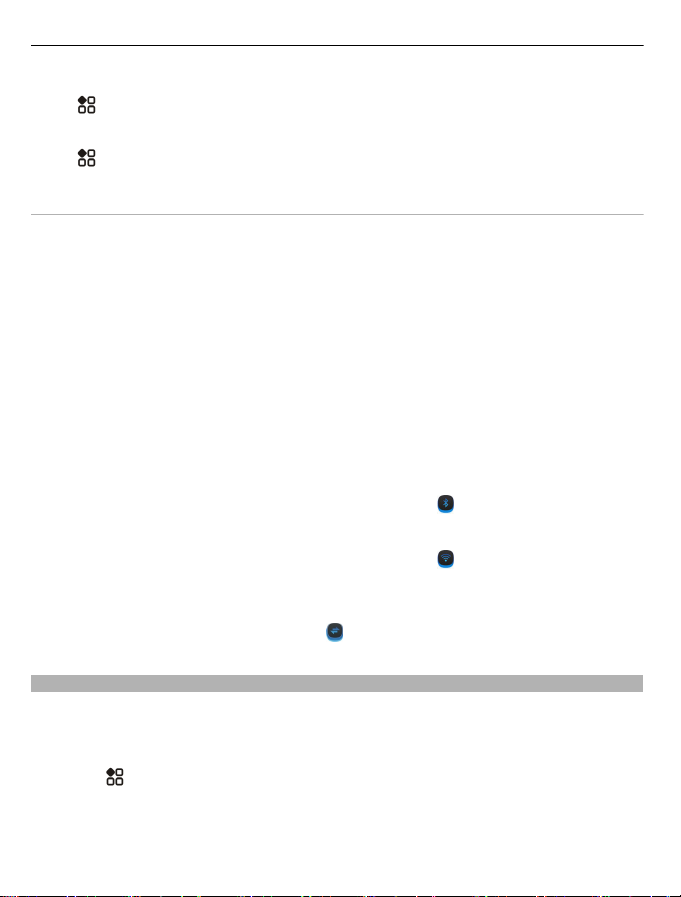
30 Grundlæggende brug
Reducering af skærmens lysstyrke
> Indstillinger og Telefon > Skærm > Lysstyrke.
Vælg
Deaktivering af Stort ur pauseskærmen
> Indstillinger og Temaer > Pauseskærm > Ingen.
Vælg
Brug af netværk
• Aktivér offlineprofilen, hvis du lytter til musik eller på anden måde bruger
telefonen og ikke vil foretage eller modtage opkald.
• Indstil telefonen, så den ikke søger efter nye e-mails så tit.
• Brug en Wi-Fi-forbindelse til at oprette forbindelse til internettet i stedet for en
mobildataforbindelse (GPRS eller 3G).
• Hvis telefonen er indstillet til at bruge både GSM- og 3G-netværk (dobbelt
netværkstilstand), bruger telefonen mere strøm, når den søger efter 3Gnetværket.
Sådan indstiller du telefonen til kun at bruge GSM-netværket
Stryg nedad fra meddelelsesområdet, og vælg mobilnetværket. Vælg derefter
Netværkstilstand > GSM.
Slå Bluetooth fra, når funktionen ikke bruges
Stryg nedad fra meddelelsesområdet, og vælg derefter
Telefonen skal ikke søge efter tilgængelige Wi-Fi-netværk
Stryg nedad fra meddelelsesområdet, og vælg derefter
Åbn kun en mobildataforbindelse (3G eller GPRS), når det er nødvendigt
Hvis du vil afbryde mobildataforbindelsen, skal du stryge nedad fra
meddelelsesområdet og derefter vælge
.
.
.
Gendannelse af oprindelige indstillinger
Hvis telefonen ikke fungerer korrekt, kan du nulstille nogle af indstillingerne, så de
oprindelige standardværdier gendannes.
1 Afslut alle aktive opkald og forbindelser.
2Vælg
3 Indtast låsekoden, hvis du bliver bedt om det.
Dette påvirker ikke dokumenter eller filer, der er gemt på telefonen.
> Indstillinger og Telefon > Telefonstyring > Fabriksindstillinger >
Gendan.
Page 31

Kamera og fotos 31
Når du har gendannet de oprindelige indstillinger, slukkes telefonen og tændes
derefter igen. Det kan tage længere tid end normalt.
Kamera og fotos
Brug af kameraet
Hvis du vil åbne kameraet, skal du trykke på kameratasten.
Hvorfor gå rundt med et separat kamera, hvis din telefon har alt, hvad du skal bruge
for at kunne fastholde minderne – og meget mere? Med telefonens kamera kan du
tage fotos og optage video i suveræn kvalitet og i filstørrelser, der egner sig til deling.
Kameraet på telefonens bagside bruger den banebrydende PureView Probilledbehandlingsteknologi. Nokias PureView Pro kombinerer en sensor med ekstrem
høj opløsning og en højtydende Carl Zeiss™-optik. Med dette makkerpar får du en
uovertruffen kameraydelse ved lav belysning og en overlegen foto- og videokvalitet
– og foto- og videofilerne er samtidig i et kompakt format, der egner sig til deling.
Med PureView Pro kan du også zoome og beskære dine fotos på en helt ny måde.
Kameraet har tre optagelsestilstande og en bred vifte af indstillingsmuligheder, der
passer til forskellige stemninger og situationer.
Du kan også bruge telefonen til at få vist eller redigere dine fotos og videoer, dele
dem på internettet eller sende dem til kompatible enheder.
Tip! Du kan tage fotos, selvom telefonskærmen og tasterne er låst. Tryk på
kameratasten i 1 sekund for at tage fotos i farten.
Ændring af optagelsestilstanden
Vil du tage fotos og optage videoer i flot kvalitet uden at skulle have besvær med at
justere indstillinger til de forskellige situationer? Eller vil du oprette profiler med dine
egne personlige indstillinger, som passer til dine forskellige behov? Eller måske lidt
af begge dele? Du kan nemt ændre optagelsestilstanden, så den passer til din smag
og dine behov.
Du kan vælge mellem tre forskellige optagelsestilstande:
— Automatisk – Lad kameraet vælge de bedste indstillinger.
— Scener – Vælg mellem de forvalgte indstillinger, der er skræddersyet til forskellige
situationer og forhold.
— Kreativ – Vælg selv alle indstillingerne.
Page 32

32 Kamera og fotos
Ændring af optagelsestilstanden
Vælg
, og vælg en optagelsestilstand. Tryk på højre side af skærmen for at forlade
indstillingerne, hvis det er nødvendigt.
Fotografering
Sådan tager du et foto
1 Tryk kameratasten halvvejs ned for at låse fokus på et objekt (ikke muligt i
landskabs- eller sportstilstand). Der vises en grøn indikator for låsning af fokus.
Hvis fokus ikke låses, vises der en rød fokusindikator. Slip kameratasten, sørg
for, at objektet er inden for rammen, og tryk kameratasten halvt ned igen for at
låse fokus. Du kan også tage et foto uden at låse fokus.
2 Tryk kameratasten helt ned. Flyt ikke telefonen, før fotoet er gemt, og kameraet
er klar til at tage et nyt foto.
Dine fotos gemmes i Galleri.
Få vist din filmrulle
Din filmrulle viser de fotos, du har taget for nylig. Hvis du vil åbne filmrullen, skal du
trykke på filmrulleikonet nederst til højre på skærmen. Stryg til højre, hvis du vil se
det forrige foto eller den forrige video.
Page 33

Kamera og fotos 33
Luk kameraet
Tryk kortvarigt på afslutningstasten.
Fototips
Hvis du vil åbne kameraet, skal du trykke på kameratasten.
• Brug begge hænder til at holde kameraet stille.
• Kameraet skifter til dvaletilstand, hvis du ikke bruger det i ca. ét minut. Tryk
kortvarigt på kameratasten for at aktivere kameraet.
Vælg, hvordan du vil tage dine fotos – kameraet har tre forskellige
optagelsestilstande, som du kan vælge imellem:
• Hvis du foretrækker, at kameraet vælger de bedste indstillinger, skal du bruge
tilstanden Automatisk. Så skal du bare pege på et motiv og knipse.
• Scener giver dig mulighed for at vælge nogle scener med forvalgte indstillinger
til forskellige situationer.
Eksempel: Landskabstilstand: Bruges til at stille skarpt på landskabsmotiver, der
er langt væk. Nærbilledtilstand: Bruges til at tage fotos af små detaljer.
Snetilstand: Bruges til meget hvide miljøer. Spotlystilstand: Bruges til koncerter,
hvor kunstneren er under spotlys foran en mørk baggrund.
• Kreativ giver dig mulighed for selv at angive kameraindstillingerne og gemme
profiler med specifikke indstillinger til senere brug.
Hvis du vil ændre optagelsestilstanden, skal du vælge
skærmen for at forlade indstillingerne, hvis det er nødvendigt.
Hold behørig afstand, når du benytter blitzen. Benyt ikke blitzen for tæt på personer
eller dyr. Hold ikke hånden hen over blitzen, når du tager et foto.
. Tryk på højre side af
Sådan tager du et nærbillede
Det kan være vanskeligt at stille skarpt på små objekter, f.eks. insekter eller blomster.
Du skal helt tæt på objektet med kameraet. Hvis du bruger nærbilledtilstand, kan du
tage skarpe og præcise fotos af selv de mindste detaljer.
1 Hvis du vil åbne kameraet, skal du trykke på kameratasten.
2 Sørg for, at du har valgt optagelsestilstanden Scener. Du kan skifte tilstand ved
at vælge
3Vælg
Sådan tager du et foto i mørke
Hvis du vil tage fotos i svagt lys, skal du skifte til aftentilstand.
> Scener.
.
Page 34

34 Kamera og fotos
1 Hvis du vil åbne kameraet, skal du trykke på kameratasten.
2 Sørg for, at du har valgt optagelsestilstanden Scener. Du kan skifte tilstand ved
at vælge > Scener.
3Vælg
Sådan fotograferer du et motiv i bevægelse
Er du til en sportsbegivenhed, og vil du tage billeder af aktiviteterne med din telefon?
Du kan brug sportstilstanden til at tage et skarpere fotos af personer, der bevæger
sig.
1 Hvis du vil åbne kameraet, skal du trykke på kameratasten.
2 Sørg for, at du har valgt optagelsestilstanden Scener. Du kan skifte tilstand ved
3Vælg
Videooptagelse
Optagelse af en video
Ud over at tage fotos med telefonen kan du også optage videoklip af særlige
begivenheder og øjeblikke.
Tryk på kameratasten for at åbne kameraet.
. Hvis du vil bruge blitzen, skal du vælge .
at vælge
> Scener.
.
1 Hvis du vil skifte fra fototilstand til videotilstand, skal du vælge
2 Du kan starte optagelsen ved at trykke på kameratasten.
3 Hvis du vil zoome ind, skal du sætte fingeren på skærmen og lade den glide opad.
Når rammen indeholder det område, du vil zoome ind på, skal du løfte fingeren.
Du kan zoome lidt ud ved at sætte fingeren på skærmen og lade den glide nedad.
Hvis du vil zoome helt ud, skal du lade fingeren glide forbi skærmens nederste
kant.
.
Page 35

Kamera og fotos 35
Du kan også bruge lydstyrketasterne til at zoome – du vil muligvis finde det
nemmere at ændre zoomniveauet på denne måde.
4 Du kan stoppe optagelsen ved at trykke på kameratasten.
Videoerne gemmes i Galleri. Hvis du hurtigt vil se de videoer, du har optaget, skal du
vælge filmrullen nederst til højre på skærmen. Stryg til højre, hvis du vil se det forrige
foto eller den forrige video.
Tip! Du kan sende din video i en mms-besked eller en e-mail. Hvis du vil begrænse
størrelsen af den video, der skal sendes, inden optagelsen, skal du vælge
>
Kreativ > Opløsning og derefter vælge en mindre størrelse, f.eks. 360p.
Videotips
Hvis du vil åbne kameraet, skal du trykke på kameratasten.
• For at opnå det bedste resultat skal du lukke eventuelle åbne apps, inden
optagelsen startes.
• Optag til telefonens lagerhukommelse, hvis det er muligt.
• Hvis du optager videoer på et hukommelseskort, skal du bruge et kompatibelt,
hurtigt microSD-kort i høj kvalitet for at få den bedste ydeevne. Til 360p- og
720p-videoer anbefales microSD-kortklassen 4 (32 Mbit/s (4 MB/s)) eller højere.
Hvis du vil se video i Full HD (1080p), anbefales det, at du har et Class 6hukommelseskort (80 Mbit/s (10 MB/s)).
Sikkerhedskopiér alt vigtigt indhold på kortet, og formatér det derefter ved hjælp
af telefonen, inden du optager til det første gang – også selvom kortet tidligere
Page 36

36 Kamera og fotos
er blevet formateret eller brugt i en Nokia-telefon. Ved formatering slettes alt
indhold på kortet.
Hvis hukommelseskortet bliver langsommere med tiden, skal du
sikkerhedskopiere indholdet på kortet og derefter formatere kortet ved hjælp af
telefonen.
Sådan gemmer du stedsoplysninger på fotos og videoer
Vil du vide, hvor du helt præcist var, da du tog et bestemt foto eller optog en bestemt
video? Eller skal disse oplysninger ikke medtages i dine fotos og videoer? Du kan
ændre indstillingerne for registrering af stedsoplysninger på telefonen.
Slå registrering af stedoplysninger til eller fra
1Vælg
2Indstil Gem stedinfo i Kamera til Ja eller Nej.
Der kan være knyttet stedsoplysninger til et foto eller en video, hvis stedet kan
bestemmes via GPS eller netværksmetoder. Hvis du deler et foto eller en video, som
indeholder stedsoplysninger, bliver disse oplysninger muligvis synlige for de
personer, som kan se fotoet eller videoen. Du kan deaktivere geokodning under
kameraindstillingerne.
Det kan tage adskillige minutter at hente koordinaterne for din position.
GPS-signalernes tilgængelighed og nøjagtighed kan blive påvirket af din placering,
satellitternes position, bygninger, naturlige hindringer, vejrforhold og de justeringer
af GPS-satellitterne, som foretages af den amerikanske regering. GPS-signalerne er
muligvis ikke tilgængelige i bygninger eller under jorden.
Brug ikke GPS til præcise positionsmålinger, og stol aldrig udelukkende på
stedsoplysninger fra GPS og trådløse netværk.
> Indstillinger og Privatindstillinger.
Afsendelse af et foto eller en video
Et billede kan sige mere end ord. Send et foto eller en video af en særlig begivenhed
eller nogle vigtige oplysninger, som du skal videregive, i en mms eller e-mail, eller
brug Bluetooth.
Send en mms eller e-mail
1 Tag et foto, eller optag en video.
2 Vælg filmrullen, tryk på skærmen for at få vist værktøjslinjen, og vælg derefter
> Send.
3Vælg Via besked eller Via e-mail.
4 Hvis du vil tilføje en kontakt som modtager, skal du vælge Til. Du kan også skrive
modtagerens navn, telefonnummer eller adresse i feltet Til.
Page 37

Kamera og fotos 37
5Vælg .
Det kan gå langsomt og være dyrere at sende store foto- og videofiler. Hvis du vil
begrænse størrelsen af det foto eller den video, der skal sendes, inden du tager fotoet
eller optager videoen, skal du vælge
mindre størrelse, f.eks. 2 MP eller 360p.
Send via Bluetooth
1 Tag et foto, eller optag en video.
2 Vælg filmrullen, tryk på skærmen for at få vist værktøjslinjen, og vælg derefter
> Send > Via Bluetooth.
3 Vælg den telefon eller enhed, der skal oprettes forbindelse til, eller søg efter flere
enheder.
Skriv adgangskoden, hvis den anden telefon eller enhed beder om en
adgangskode.
Tip! Du kan også sende fotos og videoer fra Galleri. Vælg et foto eller en video, tryk
på skærmen for at få vist værktøjslinjen, og vælg derefter
Afsendelse af et foto eller andet indhold til en anden telefon, der understøtter NFC
Du kan dele dine fotos, videoer, kontakter og Mit kort, når du berører en anden
kompatibel telefon, som understøtter NFC.
Deling af et foto
1 Vælg fotoet i Galleri.
2 Berør NFC-området på den anden telefon med NFC-området på din telefon.
Fotoet sendes via Bluetooth.
> Kreativ > Opløsning og derefter vælge en
> Send.
Page 38

38 Kamera og fotos
Placeringen af NFC-området kan variere. Du finder flere oplysninger i
brugervejledningen til den anden telefon.
Deling af et foto eller en video direkte fra kameraet
Vil du dele dine bedste pletskud med dine venner? Du kan overføre dit foto eller din
video til en social netværkstjeneste, lige efter du har taget fotoet eller optaget
videoen.
1 Tryk på kameratasten for at åbne kameraet.
2 Når du har taget et foto eller optaget en video, skal du vælge filmrullen, trykke
på skærmen for at få vist værktøjslinjen og derefter vælge
Tip! Du kan også dele direkte til Facebook. Vælg filmrullen, tryk på skærmen for
at få vist værktøjslinjen, og vælg derefter
Første gang du deler et foto eller en video, skal du muligvis logge på den sociale
netværkstjeneste. Du skal kun logge på første gang, du deler noget.
3 Tilføj eventuelt en kommentar, og vælg derefter Del.
Det er ikke alle sociale netværkstjenester, som understøtter alle filformater eller
videoer, der er optaget i høj kvalitet.
Tip! Du kan også dele dine fotos og videoer med en anden telefon, som understøtter
NFC. Hvis du vil dele et foto eller en video, som du har taget eller optaget, skal du
berøre den anden telefon med NFC-området på din telefon.
Brugen af tjenester eller hentning af indhold kan medføre, at der overføres store
mængder data, og der skal muligvis betales for datatrafikken.
Sådan vælger du, hvor fotos og videoer skal gemmes
Hvis der sidder et hukommelseskort i telefonen, kan du angive, hvor dine fotos og
videoer skal gemmes.
1Vælg
2Vælg Applikationsindstillinger > Kamera > Hukommelse i brug, og vælg en
> Indstillinger.
valgmulighed.
.
> Del.
Billeder
Om Galleri
Vælg > Galleri.
Se de videoer, du har optaget, eller gennemse og se de fotos, du har taget.
Page 39

Kamera og fotos 39
Du kan også se dine fotos og videoer på et kompatibelt tv.
Visning af fotos og videoer
> Galleri.
Vælg
Sådan gennemser du fotos
Stryg fingeren op eller ned over skærmen.
Få vist et foto
Vælg fotoet.
Stryg fra højre mod venstre for at se det næste foto. Stryg fra venstre mod højre,
hvis du vil se det forrige foto.
Zoome ind
Placer to fingre på skærmen, og spred dem derefter. Knib fingrene sammen for at
zoome ud.
Tip! Dobbelttryk på skærmen for at zoome ind hurtigt. Dobbelttryk på skærmen igen
for at zoome helt ind. Hvis du vil zoome ud, skal du dobbelttrykke på skærmen en
gang til.
Visning af værktøjslinjen
Tryk på skærmen.
Afspilning af video
Vælg videoen, og vælg
Du kan modtage fotos og videoer i en e-mail eller mms-besked. Hvis du vil se disse
fotos og videoer på et senere tidspunkt, skal du gemme dem i Galleri.
.
Page 40

40 Kamera og fotos
Sådan gemmer du et foto eller en video i Galleri
1 Vælg fotoet eller videoen i mms-beskeden.
2 Tryk på skærmen, og vælg derefter
Redigering eller tilføjelse af et tag
Fotos og videoer bliver automatisk tagget med det tidspunkt, hvor de blev taget eller
optaget. Du kan redigere eller slette disse tags eller selv tilføje nye.
> Galleri.
Vælg
Rediger eller slet et tag
Vælg og hold tagget, og vælg derefter Omdøb tag eller Slet tag.
Tilføj et tag
Vælg og hold det foto, der skal være det første foto i den nye taggruppe, og vælg
derefter Tilføj tag.
Redigering af et foto, du har taget
Du kan hurtigt redigere de fotos, du har taget, f.eks. beskære, tilpasse størrelsen,
ændre kontrasten og tilføje effekter.
1Vælg
2 Tryk på fotoet for at få vist værktøjslinjen, og vælg derefter
3Vælg
4Vælg
Tip! Hvis du hurtigt vil beskære et foto, skal du vælge fotoet i Galleri, trykke på
skærmen for at få vist værktøjslinjen og derefter vælge
skærmen, træk for at beskære området, og vælg derefter Beskær.
> Galleri og fotoet.
, eller på værktøjslinjen.
for at gemme det redigerede foto. Det redigerede foto erstatter ikke
det oprindelige foto.
> Gem.
> Rediger.
. Placer din finger på
Redigering af en video, du har optaget
Beskær og trim dine videoer, så de kun indeholder det væsentlige.
1Vælg
2Vælg
3 Træk start- og slutrammerne for at markere videoens længde.
4 Du kan få vist din video ved at vælge
5 Hvis du vil gemme din video, skal du vælge
> Galleri og en video.
> Rediger.
.
.
Page 41

Kamera og fotos 41
Deling af et foto eller en video fra Galleri
Vil du overføre dine fotos eller videoer til en social netværkstjeneste, så dine venner
og familie kan se dem? Det kan du gøre direkte fra Galleri.
1Vælg
2 Vælg et foto eller en video, tryk på skærmen for at få vist værktøjslinjen, og vælg
3 Tilføj eventuelt en kommentar, og vælg derefter Del.
Tip! Du kan også dele dine fotos og videoer med en anden telefon, som understøtter
NFC. For at dele skal du vælge et foto eller en video og derefter berøre den anden
telefon med NFC-området på din telefon.
Visning af fotos og videoer på tv
Du kan vise dine fotos og videoer på et kompatibelt tv, f.eks. for dine venner og din
familie.
Hvis dit tv understøtter HDMI, kan du bruge et kompatibelt kabel med et HDMImikrostik (sælges separat) til at tilslutte din telefon til dit HD-tv.
Få vist fotos og videoer på dit HD-tv
Tilslut telefonen til tv'et
Tilslut HDMI-kablet med mikrostik til HDMI-mikrostikket på telefonen. Tilslut den
anden ende af kablet til HDMI-stikket på tv'et.
> Galleri.
derefter > Del.
Tip! Du kan også dele direkte til Facebook. Vælg et foto eller en video, tryk på
skærmen for at få vist værktøjslinjen, og vælg derefter
Første gang du deler et foto eller en video, skal du muligvis logge på den sociale
netværkstjeneste. Du skal kun logge på første gang, du deler noget.
.
Page 42

42 Kamera og fotos
Hvis der ikke vises noget på tv-skærmen, skal du tjekke, at tv'et bruger den korrekte
HDMI-indgang.
Naviger på tv-skærmen
Vælg pileikonerne på din telefonskærm. Hvis du vil vælge noget, skal du vælge ikonet
OK.
Få vist et foto eller afspil en video
Vælg Videoer eller Fotos, gå til fotoet eller videoen, og vælg derefter OK.
Gå til det forrige eller næste foto
Vælg tilbage-pil eller frem-pil.
Roter det valgte foto
Vælg op-pil eller ned-pil.
Start et diasshow med fotos
Vælg OK, når du får vist et foto.
Stands eller genoptag en video
Vælg OK.
Spol en video tilbage eller frem
Vælg tilbage-pil eller frem-pil.
Få vist fotos og videoer på dit SD-tv (Standard Definition)
Du skal bruge et Nokia-videotilslutningskabel (sælges separat), og du skal muligvis
først ændre indstillingerne for tv-udgang og formatforhold.
Hvis du vil ændre indstillingerne for tv-udgangen, skal du vælge
Telefon > Tilbehør > Tv-udgang.
1 Slut et Nokia-videotilslutningskabel til videoindgangen på et kompatibelt tv.
Farven på stikkene skal svare til farven på indgangsstikkene.
> Indstillinger og
Page 43

Kamera og fotos 43
2 Tilslut den anden ende af Nokia-videotilslutningskablet til Nokia-av-stikket på
telefonen. Du skal muligvis vælge Tv-udgangskabel som forbindelsestype.
3 Vælg fotoet eller videoen på din telefon.
Tilslut ikke produkter, som skaber et udgangssignal, da dette kan beskadige enheden.
Tilslut ikke Nokia-AV-stikket til en spændingskilde. Vær særlig opmærksom på
lydstyrken, hvis du forbinder Nokia-AV-stikket med en ekstern enhed eller et headset,
der ikke er godkendt af Nokia til brug med denne enhed.
Synkronisering af fotos og video mellem din telefon og computer
Har du taget fotos eller optaget videoer med telefonen, og vil du gerne se dem på din
computer? Med et USB-kabel kan du nemt synkronisere dine fotos og videoer mellem
din telefon og en computer.
1 Tilslut telefonen til en kompatibel computer med et kompatibelt USB-kabel.
Hvis du synkroniserer mellem et hukommelseskort i telefonen og en computer,
skal du sørge for, at hukommelseskortet er indsat i telefonen.
2 Åbn Nokia Suite på computeren, og følg derefter vejledningen i Nokia Suite.
Sikkerhedskopiering af fotos
Vil du sikre dig, at du ikke mister vigtigt indhold? Du kan bruge Nokia Suite til at
sikkerhedskopiere fotos til din computer.
1 Tilslut telefonen til en kompatibel computer med et kompatibelt USB-kabel.
Hvis du kopierer mellem et hukommelseskort i telefonen og en computer, skal
du sørge for, at hukommelseskortet er indsat i telefonen.
2 Åbn Nokia Suite på computeren, og følg derefter vejledningen i Nokia Suite om
synkronisering Galleri.
Page 44

44 Tilpasning og Nokia Marked
Tilpasning og Nokia Marked
Profiler
Om profiler
Vælg > Indstillinger > Profiler.
Venter du et opkald et sted, hvor du ikke kan lade telefonen ringe? Telefonen har
forskellige indstillingsgrupper, også kaldet profiler, som du kan tilpasse til forskellige
hændelser og omgivelser. Du kan også oprette dine egne profiler.
Du kan tilpasse profilerne på følgende måder:
• Skift ringetonen og signalerne for modtagelse af beskeder.
• Juster lydstyrken for ringetoner og tastetoner.
• Deaktiver tastetoner og meddelelsestoner.
• Aktivér vibrationssignaler.
• Indstil telefonen til at sige navnet på den kontakt, der ringer op.
Tip! Vil du have hurtig adgang til profilerne? Tilføj en profil-widget på
startskærmbilledet.
Tilpasning af dine ringetoner og andre toner
Du kan tilpasse tonerne på telefonen for hver profil.
> Indstillinger > Profiler.
Vælg
Vælg profilen, vælg Tilpas, og vælg den ønskede valgmulighed.
Tip! Du kan hente flere ringetoner fra Nokia Marked ved at vælge Hent lyde. Du kan
finde flere oplysninger på www.nokia.com/support.
Tip! Hvis du vil vælge din yndlingssang som ringetone fra musikafspilleren, skal du
vælge Sange.
Sådan slår du lyden fra på telefonen
Når den lydløse profil er aktiveret, er alle ringetoner og alarmer slået fra. Aktivér
denne profil, f.eks. når du er i biografen eller til møde.
Stryg nedad fra meddelelsesområdet, og vælg derefter Lydløs.
Ændring af din profil til møder
Indstil telefonen til at bippe diskret i stedet for at ringe, når du er til et møde.
1Vælg
> Indstillinger > Profiler.
Page 45

Tilpasning og Nokia Marked 45
2Vælg Møde > Aktivér.
Tip! Vil du have hurtig adgang til profilerne? Tilføj en profil-widget på
startskærmbilledet.
Indstilling af en tidsbestemt profil
Du kan angive, at en profil skal være aktiv i en bestemt tidsperiode. Når denne
tidsperiode er forbi, aktiveres den tidligere anvendte profil.
> Indstillinger > Profiler.
Vælg
1 Vælg den ønskede profil, og vælg Tidsbestemt.
2 Angiv det tidspunkt, hvor den tidsindstillede profil skal deaktiveres.
Brug af telefonen offline
Når du er et sted, hvor du ikke vil foretage eller modtage opkald, kan du stadig få
adgang til din musik, dine videoer og dine offlinespil, hvis du aktiverer offlineprofilen.
Tryk på tænd/sluk-tasten
Når offlineprofilen er aktiveret, er forbindelsen til mobilnetværket afbrudt. Alle
radiofrekvenssignaler mellem telefonen og mobilnetværket blokeres. Hvis du prøver
at sende en besked, placeres den i mappen Udbakke og sendes kun, når du skifter til
en anden profil.
Du kan også bruge telefonen uden et SIM. Sluk telefonen, og tag SIM-kortet ud. Når
du tænder enheden igen, aktiveres offlineprofilen.
Vigtigt: I profilen Offline kan du ikke foretage eller modtage opkald eller bruge
andre funktioner, der kræver netværksdækning. Det kan stadig være muligt at ringe
til det officielle alarmnummer, der er indkodet i enhedens hukommelse. Du skal vælge
en anden profil for at kunne foretage opkald.
Når offlineprofilen er aktiveret, kan du stadig oprette forbindelse til et Wi-Fi-netværk,
hvis du f.eks. vil læse dine e-mails eller surfe på internettet. Du kan også bruge
Bluetooth.
Hvis NFC er aktiveret, er funktionen også aktiveret i offlineprofilen. Hvis du vil slå NFC
fra, skal du vælge
Fra.
Sluk telefonen på steder, hvor det ikke er tilladt at bruge mobiltelefoner, eller hvor
brug af enheden kan forårsage forstyrrelser eller farer. Husk at overholde eventuelle
gældende sikkerhedskrav.
, og vælg derefter Slå offlinetilstand til.
> Indstillinger og Forbindelse > NFC og derefter skifte NFC til
Page 46

46 Tilpasning og Nokia Marked
Oprettelse af en ny profil
Hvordan kan du tilpasse telefonen til de behov, du har på arbejde, i skolen eller
derhjemme? Du kan oprette nye profiler til forskellige situationer og give profilerne
relevante navne.
> Indstillinger > Profiler.
Vælg
Vælg
Tip! Du kan vælge en ringetone, der bruges specifikt til din profil. Vælg Ringetone.
Ændring af dit tema
brugergrænsefladens farver og udseende.
1Vælg
2Vælg Generelt, og vælg et tema.
Tip! Du kan hente flere temaer fra Nokia Marked ved at vælge Hent temaer. Gå ind
på www.nokia.com/support for at få mere at vide om Nokia Marked.
Startskærmbillede
Om startskærmbilledet
På startskærmbilledet kan du:
• Se meddelelser eller indikatorer om ubesvarede opkald og modtagne beskeder
• Åbne dine favorit-apps
• Styre apps, f.eks. musikafspilleren
• Tilføje genveje til forskellige funktioner, f.eks. oprettelse af en besked
• Få vist dine foretrukne kontakter og hurtigt ringe eller sende beskeder til dem
Du kan have mere end ét startskærmbillede – prøv at adskille dit arbejde og dit
privatliv på hver deres startskærmbillede.
Dit startskærmbillede er interaktivt. Hvis du hurtigt vil tjekke din kalender, skal du
vælge datoen. Hvis du vil indstille en alarm, skal du vælge uret.
> Opret ny, og angiv dine profilindstillinger.
Brug temaer til at give telefonen et nyt friskt look – du kan ændre
> Indstillinger > Temaer.
Tilpasning af startskærmbilledet
Vil du have dit yndlingslandskab eller billeder af din familie som baggrund på
startskærmbilledet? Du kan ændre baggrunden og organisere elementerne på hvert
enkelt startskærmbillede, så de passer til din smag.
Page 47

Tilpasning og Nokia Marked 47
Ændring af baggrunden
Tryk og hold fingeren på et tomt område på startskærmbilledet, og vælg derefter
Skift baggrund.
Tip! Du kan hente flere baggrundsbilleder i Nokia Marked. Du kan finde flere
oplysninger på www.nokia.com/support.
Ændring af elementernes placering på startskærmbilledet
Tryk og hold et element, og træk det derefter til en ny placering.
Tip! Du kan trække og slippe elementer mellem de forskellige startskærmbilleder.
Tilføjelse af et nyt startskærmbillede
Vælg
> Tilføj ny startskærm.
Tilføjelse af en widget på startskærmbilledet
Vil du gerne se vejrudsigten eller have de seneste nyheder? Du kan tilføje
miniprogrammer (widgets) på startskærmbilledet, så du kan få et hurtigt overblik over
de mest relevante oplysninger.
Tryk og hold fingeren på et tomt område på startskærmbilledet, og vælg Tilføj widget
og en widget i genvejsmenuen.
En widget kan forbedre det tilknyttede program, og den kan også ændre den måde,
programmet fungerer på.
Tip! Du kan hente flere widgets fra Nokia Marked.
Brugen af tjenester eller hentning af indhold kan medføre, at der overføres store
mængder data, og der skal muligvis betales for datatrafikken.
Page 48

48 Tilpasning og Nokia Marked
Nogle widgets på startskærmbilledet opretter muligvis automatisk forbindelse til
internettet. Vælg mobildataforbindelsen, hvis du vil undgå dette. Stryg nedad fra
meddelelsesområdet, og vælg
Fjernelse af en widget fra startskærmbilledet
Vælg og hold widget'en, og vælg
Tilføjelse af en genvej på startskærmbilledet
Ved du, at du kan oprette genveje til de programmer og funktioner, du benytter mest?
Du kan tilføje genveje til programmer eller handlinger, f.eks. oprettelse af en besked.
Tr yk og h ol d f ing er en p å e t t omt om råd e p å s tar ts kær mb il led et , og væ lg Tilføj genvej
og programmet eller handlingen i genvejsmenuen.
Skift mellem startskærmbilleder
Du kan have mere end ét startskærmbillede. Du kan f.eks. oprette separate
startskærmbilleder til arbejde og fritid og tilpasse dem med forskelligt indhold.
Stryg fingeren til venstre eller højre over skærmen for at skifte til et andet
startskærmbillede.
.
.
angiver det aktuelle startskærmbillede.
Tilføjelse af vigtige kontakter på startskærmbilledet
Du kan tilføje dine vigtigste kontakter på startskærmbilledet, så du hurtigt kan ringe
eller sende beskeder til dem.
> Kontakter.
Vælg
Page 49

Tilpasning og Nokia Marked 49
Vælg en kontakt, der er gemt i telefonens hukommelse, og vælg > Føj til
Startskærmbillede.
Opkald til en kontakt
Vælg kontakten, og tryk på opkaldstasten på startskærmbilledet. Hvis kontakten har
flere numre, skal du vælge det ønskede nummer.
Afsendelse af en besked til en kontakt
Vælg kontakten, og vælg Besked på startskærmbilledet.
Fjernelse af en kontakt fra startskærmbilledet
Vælg og hold kontakten, og vælg
Kontakten fjernes fra startskærmbilledet, men bliver ved med at være på listen over
kontakter.
Organisering af dine apps
Vil du gerne kunne finde dine mest anvendte apps hurtigere? Du kan organisere dine
apps i mapper i hovedmenuen og skjule de apps, du ikke bruger så ofte.
.
Vælg
Oprettelse af en ny mappe
Vælg
Flyt en app til en mappe
Vælg og hold app'en, og vælg derefter Flyt til mappe.
Tip! Hvis du vil trække og slippe apps og mapper i menuen, skal du trykke og holde
fingeren på skærmen og derefter vælge Arranger i genvejsmenuen.
> Ny mappe.
på startskærmbilledet.
Nokia Marked
Om Nokia Marked
Vælg > Marked, og log derefter på din Nokia-konto.
Ved du, at du kan tilpasse telefonen med flere apps? Og hente spil – også gratis spil?
Gå ind på Nokia Marked for at finde det nyeste indhold, der er designet specifikt til
din telefon.
Du kan hente:
• Spil
• Apps
Page 50

50 Tilpasning og Nokia Marked
• Videoer
• Temaer og baggrunde
• Ringetoner
Du kan også hente indhold, som passer til din smag og det sted, du befinder dig.
Du skal have en Nokia-konto for at kunne hente indhold fra Nokia Marked.
Når du logger på, bliver du tilbudt indhold, der er kompatibelt med din telefon.
Du kan søge efter og hente indhold direkte til din telefon, eller du kan gennemse Nokia
Marked på din kompatible computer og sende links til indhold i en sms-besked til
telefonen.
Nogle af elementerne er gratis, andre skal du betale for ved hjælp af dit kreditkort
eller via telefonregningen.
De tilgængelige betalingsmetoder afhænger af, hvilket land du har bopæl i, og hvilken
tjenesteudbyder du anvender.
Gå ind på www.nokia.com/support for at få mere at vide om Nokia Marked.
Søgning i Nokia Marked
Tjek de nyeste og mest hentede programmer og spil, og få vist elementer, der
anbefales til dig og din telefon. Du kan gennemse forskellige kategorier eller søge
efter et bestemt element.
1Vælg
2Vælg
3 Skriv søgeord i søgefeltet, og vælg derefter
Når du får vist et element, vises der også relaterede elementer.
Tip! Hvis du vil se, hvad andre siger om et element, skal du kigge på anmeldelserne.
Du kan også se en beskrivelse, prisen og størrelsen af den fil, der skal hentes.
> Marked, og log derefter på din Nokia-konto.
.
.
Hentning af et spil, en app eller et andet element
Hent gratis spil, programmer eller videoer, og køb mere indhold til din telefon. I Nokia
Marked kan du finde indhold, der er designet specifikt til din telefon.
1Vælg
2 Vælg elementet.
3Vælg Køb, hvis der er angivet en pris for elementet. Vælg Hent, hvis elementet
> Marked, og log derefter på din Nokia-konto.
er gratis.
Page 51

Tilpasning og Nokia Marked 51
4 Du kan betale med et kreditkort eller via telefonregningen, hvis denne mulighed
er tilgængelig.
Vælg Tilføj for at gemme dine kortoplysninger på din Nokia-konto.
5Vælg Betal.
6 Skriv brugernavnet og adgangskoden til din Nokia-konto for at bekræfte, og vælg
derefter Fortsæt for at starte hentningen.
Når hentningen er fuldført, kan du åbne eller få vist elementet. Du kan fortsætte med
at søge efter mere indhold, mens du henter.
Elementet gemmes på telefonen på det sted, hvor den pågældende type indhold
gemmes. Hvis du vil ændre standardplaceringen, skal du vælge
Installationsindstillinger og det sted, hvor elementerne skal gemmes.
Tip! Brug en Wi-Fi-forbindelse til at hente store filer, f.eks. spil, apps eller videoer.
Tip! Gem dine betalingskortoplysninger på din Nokia-konto, så du ikke skal skrive
oplysningerne, hver gang du køber noget i Nokia Marked. Du kan tilføje flere
betalingskort og vælge det kort, du vil bruge til et køb.
De tilgængelige betalingsmetoder afhænger af, hvilket land du har bopæl i, og hvilken
tjenesteudbyder du anvender.
Kontakt udgiveren af elementet for at få flere oplysninger om elementet.
Visning af igangværende downloads
Mens du henter et element, kan du fortsætte med at se på andet indhold og tilføje
elementer til køen med filer, der skal hentes.
1Vælg
2Vælg
Du kan se status for de elementer, du henter, i afsnittet Nye overførsler. Der hentes
ét element ad gangen, og ventende elementer placeres i downloadkøen.
De elementer, du tidligere har hentet, vises i afsnittet Tidligere downloads.
Tip! Hvis du f.eks. har brug for at afbryde Wi-Fi-forbindelsen midlertidigt, skal du
vælge det element, der hentes, og derefter vælge Pause i detaljevisningen. Vælg
Fortsæt for at fortsætte hentningen. De ventende elementer skal sættes på pause
enkeltvis.
Hvis en hentning mislykkes, kan du hente elementet igen.
> Marked, og log derefter på din Nokia-konto.
.
>
Page 52

52 Telefon
Sådan bedømmer og anmelder du et element
Vil du dele din mening om et element med andre brugere af Nokia Marked? Bedøm
elementet, og skriv din egen anmeldelse.
Du kan sende én anmeldelse for hvert element, du har hentet.
1 Vælg elementet og Anmeld.
2 Bedøm elementet, og skriv din anmeldelse. Vælg derefter Send.
Hvis du vil redigere din anmeldelse, skal du vælge Rediger anmeldelse.
3 Hvis du vil udgive anmeldelsen, skal du vælge Send.
Hjælp os med at holde orden i Nokia Marked, og rapportér det, hvis du finder
upassende indhold. Vælg Rapportér misbrug, og vælg årsagen. Du kan eventuelt
angive yderligere oplysninger.
Telefon
Opkald til et telefonnummer
1Vælg
2 Tryk på opkaldstasten.
3 Tryk på afslutningstasten for at afslutte opkaldet.
Sådan tænder du højttaleren under et opkald
Tænd den indbyggede højttaler, så alle andre i rummet kan deltage i opkaldet.
Vælg
Højttaleren tændes automatisk, når du foretager eller besvarer et videoopkald.
Sådan slukker du højttaleren
Vælg
på startskærmbilledet, og skriv derefter telefonnummeret.
Du kan slette et tal ved at vælge
Vælg * to gange for at skrive tegnet +, der bruges til internationale opkald.
.
.
.
Søgning efter en kontakt fra opkaldsprogrammet
Vælg
på startskærmbilledet, og begynd derefter at skrive kontaktens for- eller
efternavn. Du kan også søge efter et virksomhedsnavn. Du skal kun vælge en taltast
én gang for at skrive et bogstav. Hvis du f.eks. vil søge efter "Nokia", skal du vælge
6, 6, 5, 4 og derefter 2.
Page 53

Telefon 53
Opkald til den fundne kontakt
Vælg kontakten.
Afsendelse af en besked til kontakten
Vælg og hold kontakten, og vælg Besked på kontaktkortet.
Foretagelse af videoopkald til kontakten
Vælg og hold kontakten, og vælg Videoopkald på kontaktkortet.
Vend telefonen for at slå lyden fra
Hvis telefonen ringer i en situation, hvor du ikke vil forstyrres, kan du slå ringetonen
fra ved at vende telefonen.
Aktivering af vende-funktionen
> Indstillinger og Telefon > Sensorindstillinger > Sæt opkald på lydløs >
Vælg
Til.
Når telefonen ringer, skal du dreje den, så forsiden vender nedad.
Page 54

54 Telefon
Opkald til en kontakt
1Vælg
2 Hvis du vil søge efter en kontakt, skal du vælge
3 Vælg kontakten.
4Vælg Taleopkald på kontaktkortet.
5 Hvis kontakten har flere telefonnumre, skal du vælge det nummer, du vil ringe til.
Besvarelse af et ventende opkald
Du kan besvare et opkald, mens du er i gang med et andet opkald. Banke på er en
netværkstjeneste.
Tryk på opkaldstasten. Det første opkald sættes på parkering.
Slå til eller fra, og tjek tjenestens status
Vælg
Kontrollér status.
Skift mellem et aktivt opkald og et ventende opkald
Vælg
Sådan forbindes det parkerede opkald og det aktive opkald
Vælg
Afslutning af aktivt opkald
Tryk på afslutningstasten.
Afslutning af begge opkald
Vælg
> Kontakter.
og derefter skrive de første
bogstaver eller tegn i for- eller efternavnet i søgefeltet.
> Indstillinger og Opkald > Opkald > Banke på > Aktivér, Deaktiver eller
> Skift.
> Overfør. Du afbryder din egen forbindelse til opkaldene.
> Afslut alle opkald.
Page 55

Telefon 55
Foretagelse af videoopkald
Har du nogen venner eller familiemedlemmer, som du ikke ser særlig tit? Hvad med
at tale med dem ansigt til ansigt via et videoopkald?
Videoopkald er en netværkstjeneste, så du skal have forbindelse til et 3G-netværk
for at kunne foretage et videoopkald.
Kontakt din netværksudbyder for at få oplysninger om tilgængelighed og priser.
Videoopkald kan kun foretages mellem to parter. Der kan ikke foretages videoopkald,
hvis der er et andet igangværende tale- eller videoopkald.
Videoopkald til en kontakt
1Vælg
2Vælg Videoopkald på kontaktkortet.
3 Tryk på afslutningstasten for at afslutte videoopkaldet.
Videoopkald til et telefonnummer
1Vælg
2Vælg
> Kontakter, og vælg kontakten.
Frontkameraet bruges som standard til videoopkald. Det kan tage lidt tid at starte
et videoopkald.
Videoopkaldet er aktivt, når du kan se to videoer og høre lyden i højttaleren. Hvis
modtageren af opkaldet ikke vil sende video, kan du kun høre den, du taler med,
og muligvis se et billede eller en tom skærm.
på startskærmbilledet, og skriv derefter telefonnummeret.
> Videoopkald.
Besvarelse af videoopkald
Når du modtager et videoopkald, vises
1 Tryk på opkaldstasten.
2 Du kan begynde at sende direkte video ved at vælge Ja.
.
Page 56

56 Telefon
Højttaleren tændes automatisk, når du besvarer videoopkaldet.
Hvis du ikke aktiverer afsendelse af video, vil du kun kunne høre den person, der ringer
op. Der vises en grå skærm i stedet for din video.
Aktivering af direkte video under et videoopkald
Vælg
> Aktivér > Afsendelse af video.
Udskiftning af den grå skærm med et foto
1Vælg
2Vælg Brugerdefineret og fotoet.
Afvisning af videoopkald
Når du modtager et videoopkald, vises
Tryk på afslutningstasten.
Foretagelse af konferenceopkald
Du kan have et konferenceopkald med op til seks personer inklusive dig selv.
Konferenceopkald er en netværkstjeneste.
Videokonferenceopkald understøttes ikke.
1 Ring op til den første person.
2 Du kan ringe op til en anden person ved at vælge
3 Når det nye opkald er besvaret, skal du vælge
Tilføjelse af en anden person til et konferenceopkald
Ring til personen, og vælg derefter
> Indstillinger og Opkald > Opkald > Billede i videoopkald.
.
vælg
for at søge efter en kontakt. Det første opkald sættes på parkering.
.
. Skriv telefonnummeret, eller
> Konference.
Page 57

Telefon 57
Før en privat samtale med én person i konferenceopkaldet
Vælg
parkeres på din telefon. De øvrige personer kan fortsætte konferenceopkaldet.
Vælg
mere end tre personer i opkaldet, skal du vælge
Fjern en person fra et konferenceopkald, du har startet
Vælg
Afslutning af aktivt konferenceopkald
Tryk på afslutningstasten.
Opkald til de numre, du bruger mest
Du kan hurtigt ringe til dine venner og din familie, hvis du tildeler de telefonnumre,
du oftest anvender, til telefonens taltaster.
Vælg
Tildeling af et telefonnummer til en taltast
1 Vælg den taltast, der skal tildeles telefonnummeret.
2 Vælg kontakten på din kontaktliste.
Fjernelse eller ændring af et telefonnummer, der er tildelt en taltast
Vælg og hold den tildelte tast, og vælg Fjern eller Skift i genvejsmenuen.
Foretagelse af opkald
Vælg
> Vis deltagere. Gå til personen, og vælg derefter . Konferenceopkaldet
> Konference, hvis du vil vende tilbage til konferenceopkaldet. Hvis der er
> Vis deltagere. Gå til personen, og vælg derefter .
> Indstillinger og Opkald > Hurtigkald.
) er reserveret til telefonsvareren.
1 (
på startskærmbilledet, og vælg og hold den tildelte taltast.
.
Opkald ved hjælp af stemmen
Du kan bruge din stemme til at foretage opkald eller betjene telefonen.
Stemmekommandoerne er ikke afhængige af brugerens stemme. Kommandoerne
oprettes automatisk på telefonen.
Når du tilføjer kontakter eller redigerer stemmekommandoer, må du ikke bruge
meget korte navne eller identiske navne til forskellige kontakter eller kommandoer.
Page 58

58 Telefon
Bemærk: Det kan være vanskeligt at bruge stemmekoder i støjende omgivelser
eller i nødsituationer, og du skal derfor være opmærksom på, at stemmeopkald ikke
er pålidelige under alle forhold.
Når du bruger stemmestyrede opkald, anvendes højttaleren. Hold telefonen på kort
afstand, mens du siger stemmekommandoen tydeligt.
1 Tryk på opkaldstasten, og hold den nede, mens startskærmbilledet er aktiveret.
Hvis der er tilsluttet et kompatibelt headset med en headsettast, skal du trykke
på headsettasten og holde den nede.
2 Der afspilles en kort tone, og Tal nu vises. Sig tydeligt det navn, der er gemt for
kontakten.
3 Der afspilles en syntetiseret stemmekommando for den genkendte kontakt på
det valgte telefonsprog, og navnet og nummeret vises. Du kan annullere
stemmestyrede opkald ved at vælge Afslut.
Afspilning af en stemmekommando for en kontakt
1 Vælg en kontakt, og vælg
2 Vælg en kontaktoplysning.
Hvis der er gemt flere numre for et navn, kan du også sige navnet og nummertypen,
f.eks. Mobil eller Telefon.
Opkald til det seneste udgående nummer
Bliver dit opkald ikke besvaret? Det er nemt at ringe op igen. I opkaldsloggen kan du
se oplysninger om de opkald, du har foretaget og modtaget.
Vælg opkaldstasten på startskærmbilledet, og vælg nummeret eller kontakten.
Optagelse af en telefonsamtale
Du kan optage dine telefonsamtaler.
1Vælg
Optager.
2 Hvis du vil starte optagelsen, skal du vælge
3Vælg
Lydfiler i programmet Filer.
Begge parter hører med jævne mellemrum en tone under optagelsen.
Du kan ikke bruge optageren under et dataopkald, eller når der er en åben GPRSforbindelse.
> Gå til Startskærmbillede under et taleopkald, og vælg >
for at stoppe optagelsen. Lydklippet gemmes automatisk i mappen
> Stemmekodedetaljer.
.
Page 59

Telefon 59
Visning af ubesvarede opkald
Du kan se dine ubesvarede opkald på startskærmen. Antallet af hændelser, du ikke
har reageret på, herunder ubesvarede opkald og modtagne beskeder, vises.
Hvis du vil se telefonnummeret, skal du stryge nedad fra meddelelsesområdet og
derefter vælge meddelelsen om ubesvarede opkald. Navnet på den, der ringer op,
vises, hvis det er gemt på kontaktlisten.
Tilbagekald til kontakt eller nummer
Vælg kontakten eller nummeret.
Sådan får du vist listen over ubesvarede opkald senere
Tryk på opkaldstasten på startskærmbilledet, og åbn derefter fanen med ubesvarede
opkald
Opkald til telefonsvareren
Du kan viderestille opkald til din telefonsvarer, hvor de personer, der ringer, kan
lægge en besked til dig, hvis du ikke besvarer opkaldet. Telefonsvareren er en
netværkstjeneste.
Vælg
.
på startskærmbilledet, og vælg og hold derefter 1.
Ændring af telefonnummeret til din telefonsvarer
1Vælg
2 Vælg og hold telefonsvareren, og vælg derefter Skift nummer.
3 Skriv nummeret (bed din netværksudbyder om det), og vælg derefter OK.
Viderestil opkald til din telefonsvarer eller til et andet telefonnummer
Hvis du ikke kan besvare dine opkald, kan du viderestille de indgående opkald.
Vælg
Viderestilling af opkald er en netværkstjeneste. Kontakt din netværksudbyder for at
få flere oplysninger.
Viderestil taleopkald, der ikke besvares
Vælg Ved intet svar > Aktivér > Til telefonsvarer.
Viderestil taleopkald, når du har et aktivt opkald
Vælg Ved optaget > Aktivér > Til telefonsvarer.
Du kan anvende flere viderestillingsindstillinger på samme tid.
> Indstillinger og Opkald > Telefonsvarer.
> Indstillinger og Opkald > Omstilling > Taleopkald.
Page 60

60 Telefon
Viderestil alle opkald til et andet telefonnummer
1Vælg Alle taleopkald > Aktivér > Til et andet nummer.
2 Skriv nummeret. Hvis du vil bruge et nummer, der er gemt på listen over
kontakter, skal du vælge Søg.
Opkaldsspærring og viderestilling af opkald kan ikke benyttes på samme tid.
Spærring af indgående og udgående opkald
Nogle gange kan du få brug for at angive begrænsninger for, hvilke opkald der kan
foretages eller modtages på telefonen. Du kan f.eks. begrænse alle udgående
internationale opkald eller indgående opkald, når du er i udlandet.
> Indstillinger, og vælg Opkald > Opkaldsspærring.
Vælg
Opkaldsspærring er en netværkstjeneste.
For at ændre indstillingerne skal du bruge spærringsadgangskoden fra din
netværksudbyder.
Spærring af udgående opkald
1 Hvis du vil spærre for udgående opkald eller internationale opkald, skal du vælge
Udgående opkald eller Internationale opkald. Hvis du vil spærre for
internationale opkald, men vil tillade opkald i dit hjemland, skal du vælge
Internationale opkald undtaget til hjemland.
2Vælg Aktivér. Opkaldsspærring berører alle opkald, herunder dataopkald.
Spærring af indgående opkald
1 Hvis du vil spærre for indgående opkald eller internationale opkald, når du er i
udlandet, skal du vælge Indgående opkald eller Indgående opkald ved roaming.
2Vælg Aktivér.
Opkaldsspærring og viderestilling af opkald kan ikke benyttes på samme tid.
Blokering af opkald til visse numre
Du kan f.eks. vælge, at der kun må ringes til familiemedlemmer eller andre særlige
telefonnumre, og blokere for opkald til alle andre telefonnumre.
> Kontakter og > SIM-numre > Begrænsede numre.
Vælg
Ikke alle SIM-kort understøtter tjenesten Begrænsede numre. Du skal have PIN2koden fra din tjenesteudbyder.
Aktivering af begrænsede numre
Vælg
> Aktivér begrænsede numre, og skriv derefter PIN2-koden.
Page 61

Kontakter 61
Vælg de personer, som det skal være tilladt at ringe til
1Vælg
2Skriv PIN2-koden.
3 Skriv det kontaktnavn og telefonnummer, som der må ringes til, og vælg derefter
Hvis du vil tilføje en kontakt fra listen over kontakter på listen med begrænsede
numre, skal du vælge
Hvis du vil sende en SMS-besked til en SIM-kontakt, når tjenesten Begrænsede numre
er aktiveret, skal du tilføje SMS-beskedcentralens nummer på listen over begrænsede
numre.
> Ny SIM-kontakt.
.
> Tilføj fra Kontakter og derefter vælge en kontakt.
Kontakter
Om Kontakter
Vælg > Kontakter.
Du kan gemme og organisere dine venners telefonnumre, adresser og andre
kontaktoplysninger. Hvis du vælger dine vigtigste kontakter som foretrukne
kontakter, kan du endnu nemmere holde kontakten med dem.
Sådan gemmes telefonnumre og e-mail-adresser
Du kan gemme dine venners telefonnumre, e-mail-adresser og andre oplysninger på
din liste over kontakter.
> Kontakter.
Vælg
Tilføjelse af en kontakt på kontaktlisten
1Vælg
2 Vælg en kontaktdetalje, udfyld feltet, og vælg
3 Når du har tilføjet detaljerne, skal du vælge
.
.
.
Redigering af kontaktoplysninger
1 Vælg en kontakt, og vælg
2 Vælg en kontaktdetalje, rediger oplysningerne, og vælg
3 Når du har redigeret alle nødvendige oplysninger, skal du vælge
Tilføjelse af flere detaljer til et kontaktkort
Vælg en kontakt, vælg
.
.
> , og vælg den ønskede kontaktdetalje.
.
Page 62

62 Kontakter
Sådan gemmes et nummer fra et opkald eller en besked, du har modtaget
Har du modtaget et opkald eller en besked fra en person, hvis telefonnummer endnu
ikke er gemt på listen over kontakter? Du kan nemt gemme nummeret i en ny eller
en eksisterende post på kontaktlisten.
Sådan gemmes et nummer fra et modtaget opkald
1 Tryk på opkaldstasten på startskærmbilledet.
2 Åbn fanen Indgående opkald
3 Vælg og hold et telefonnummer, og vælg Gem i Kontakter i genvejsmenuen.
4 Vælg, om du vil oprette en ny post på kontaktlisten eller opdatere en eksisterende
post.
Sådan gemmes et nummer fra en modtaget besked
1Vælg
2 Vælg og hold en besked på listen Samtaler, og vælg Gem i Kontakter i
3 Vælg, om du vil oprette en ny post på kontaktlisten eller opdatere en eksisterende
Hurtig kontakt til de vigtigste personer
Du kan vælge dine vigtigste kontakter som foretrukne kontakter. Dine foretrukne
kontakter er placeret øverst på listen Kontakter, så du hurtigt kan kontakte dem.
Vælg
Valg af en kontakt som en foretrukken kontakt
Vælg og hold en kontakt, og vælg Tilføj til foretrukne i genvejsmenuen.
Fjernelse af en kontakt fra foretrukne
Vælg og hold en kontakt, og vælg Fjern fra foretrukne i genvejsmenuen. Kontakten
slettes ikke fra standardlisten over kontakter.
> Beskeder.
genvejsmenuen.
post.
> Kontakter.
.
Tilføjelse af vigtige kontakter på startskærmbilledet
Du kan tilføje dine vigtigste kontakter på startskærmbilledet, så du hurtigt kan ringe
eller sende beskeder til dem.
> Kontakter.
Vælg
Vælg en kontakt, der er gemt i telefonens hukommelse, og vælg
Startskærmbillede.
> Føj til
Page 63

Kontakter 63
Opkald til en kontakt
Vælg kontakten, og tryk på opkaldstasten på startskærmbilledet. Hvis kontakten har
flere numre, skal du vælge det ønskede nummer.
Afsendelse af en besked til en kontakt
Vælg kontakten, og vælg Besked på startskærmbilledet.
Fjernelse af en kontakt fra startskærmbilledet
Vælg og hold kontakten, og vælg
Kontakten fjernes fra startskærmbilledet, men bliver ved med at være på listen over
kontakter.
Tilføjelse af et foto til en kontakt
Vil du hurtigt kunne se, hvem der ringer til dig? Tilføj et foto til en specifik kontakt.
> Kontakter.
Vælg
1Vælg en kontakt.
2Vælg
3 Vælg et foto fra Galleri.
Udskift eller fjern et foto
Vælg fotoet, og vælg Skift billede eller Fjern billede.
Valg af en ringetone til en kontakt
Vil du kunne høre, når en bestemt person ringer til dig? Du kan vælge en ringetone,
der bruges specifikt til den pågældende person.
Vælg
1 Vælg en kontakt, og vælg
2Vælg Ringetone, og vælg en ringetone.
ud for kontaktens navn, og vælg derefter Tilføj billede.
> Kontakter.
på startskærmbilledet.
.
Oprettelse af en kontaktgruppe
Hvis du tilføjer familiemedlemmer eller venner til en kontaktgruppe, kan du nemt
sende beskeder til dem alle samtidigt.
1Vælg
2 Åbn fanen
3 Skriv et navn til gruppen, og vælg derefter OK.
> Kontakter.
, og vælg derefter .
Page 64

64 Kontakter
4 Vælg gruppen under fanen , og vælg > Tilføj medlemmer.
5 Markér de kontakter, der skal tilføjes i gruppen, og vælg derefter
Afsendelse af en besked til en gruppe
Vil du gerne kunne sende en besked hurtigt til alle medlemmerne af din familie? Hvis
du har samlet dem i en gruppe, kan du sende en besked til dem alle sammen på én
gang.
> Kontakter.
Vælg
1 Åbn fanen
2 Vælg og hold et gruppenavn, og vælg Opret besked i genvejsmenuen.
Afsendelse af kontaktoplysninger med Mit kort
Mit kort er dit elektroniske visitkort. Med Mit kort kan du sende dine
kontaktoplysninger til andre.
> Kontakter.
Vælg
Afsendelse af kontaktoplysninger som et visitkort
1Vælg og hold Mit kort, og vælg Send som visitkort i genvejsmenuen.
2 Vælg afsendelsesmetoden.
Redigering af kontaktoplysningerne i Mit kort
1Vælg Mit kort.
2Vælg
3Vælg
Kopiering af kontakter fra SIM-kortet til telefonen
Hvis du har gemt kontakter på dit SIM-kort, kan du kopiere dem til telefonen. Du kan
tilføje flere oplysninger til de kontakter, der er gemt på telefonen, f.eks. alternative
telefonnumre, adresser eller et billede.
> Kontakter.
Vælg
Vælg
> SIM-numre > Kopiér alt til telefon.
.
, og vælg de oplysninger, der skal redigeres.
for at tilføje flere oplysninger.
.
Sikkerhedskopiering af kontakter til Nokia-tjenester
Hvis du sikkerhedskopierer dine kontakter til Nokia-tjenester, kan du nemt kopiere
dine kontakter til en ny telefon. Hvis telefonen bliver stjålet eller beskadiget, kan du
stadig få adgang til listen over kontakter online.
> Kontakter.
Vælg
Page 65

Sociale netværk 65
Vælg > Nokia Synk. > Synkroniser.
Hvis du tillader automatisk synkronisering, bliver alle ændringer af listen over
kontakter automatisk sikkerhedskopieret til Nokia-tjenester.
Du skal have en Nokia-konto for at kunne bruge Nokia-tjenester. Du bliver bedt om
at oprette en konto, hvis du går ind på en Nokia-tjeneste fra telefonen.
Hvis du benytter Nokia Synkronisering til at foretage automatisk synkronisering af
dine kontakter, må du ikke tillade kontaktsynkronisering med andre tjenester, fordi
der kan opstå konflikter. Nokia Synkronisering kan ikke benyttes til kontakter, hvis
du synkroniserer kontakter i Mail for Exchange.
Sociale netværk
Om Socialt
Vælg > Sociale netværk, og log derefter på de sociale netværkstjenester, du
bruger.
App'en Sociale netværk giver dig mulighed for at få et endnu større udbytte af de
sociale netværk, du bruger. Når du er logget på sociale netværkstjenester via app'en
Sociale netværk, kan du gøre følgende:
• Se dine venners statusopdateringer fra flere tjenester i én visning
• Sende dine egne statusopdateringer til flere tjenester på samme tid
• Dele fotos, du har taget med kameraet
• Dele videoer, du har optaget med telefonen
• Sammenkæde dine onlinevenners profiler med deres kontaktoplysninger på din
telefon
• Tilføje stedsoplysninger til din statusopdatering
• Tilføje begivenheder fra tjenestens kalender til telefonens kalender
Det er kun de funktioner, der understøttes af den sociale netværkstjeneste, som er
tilgængelige.
Brugen af sociale netværkstjenester kræver netværksunderstøttelse. Det betyder,
at der kan blive overført store mængder data, og du skal muligvis betale for
datatrafikken. Kontakt din netværksudbyder for at få oplysninger om gebyrer for
dataoverførsel.
De sociale netværkstjenester er tredjepartstjenester, der ikke leveres af Nokia.
Kontrollér indstillingerne for beskyttelse af personlige oplysninger i den sociale
netværkstjeneste, du bruger, da dine oplysningerne muligvis bliver tilgængelige for
mange personer. Vilkårene for anvendelse af den sociale netværkstjeneste er
Page 66

66 Sociale netværk
gældende i forbindelse med delingen af oplysninger på tjenesten. Du bør gøre dig
bekendt med de vilkår for anvendelse og retningslinjer for beskyttelse af personlige
oplysninger, der gælder for tjenesten.
Se dine venners statusopdateringer i én visning
Når du er logget på sociale netværkstjenester via app'en Sociale netværk, kan du se
dine venners statusopdateringer fra alle disse tjenester i én samlet visning. Du
behøver ikke at skifte mellem forskellige apps for at se, hvad de hver især foretager
sig.
1Vælg
2 Vælg en tjeneste, og log derefter på.
3Vælg
4 Vælg en anden tjeneste, og log derefter på.
5Vælg
Opdatering af din status i sociale netværkstjenester
Med app'en Sociale netværk kan du sende din statusopdatering til sociale
netværkstjenester.
1Vælg
2Vælg
3 Skriv din statusopdatering i tekstfeltet.
Sammenkædning af dine onlinevenner og listen over kontakter
Du kan sammenkæde dine onlinevenners profiler i sociale netværkstjenester med
deres kontaktoplysninger på din telefon. Efter sammenkædningen kan du se deres
kontaktoplysninger direkte fra app'en Sociale netværk, og du kan se deres seneste
opdateringer på listen over kontakter.
1Vælg
2 Vælg en onlinevens profilbillede og Tilknyt profil til kontakt.
3 Vælg den kontakt, som profilen skal kædes sammen med, på kontaktlisten.
> Sociale netværk.
> Mine konti > Tilføj socialt netværk.
> Al aktivitet.
Alle kilderne fra de tjenester, du har tilføjet, medtages automatisk i visningen.
> Sociale netværk, og log derefter på de sociale netværkstjenester, du
bruger.
> Al aktivitet.
> Sociale netværk.
Se dine venners statusopdateringer på startskærmbilledet
Med widget'en Sociale netværk kan du se dine onlinevenners statusopdateringer
direkte på startskærmen, når du er logget på sociale netværkstjenester via app'en
Sociale netværk.
Page 67

Sociale netværk 67
Tilføjelse af widget'en Sociale netværk på startskærmen
Vælg og hold fingeren på et tomt område på startskærmen, og vælg derefter Tilføj
widget > Sociale netværk.
Åbning af app'en Sociale netværk fra startskærmen
Vælg widget'en Sociale netværk på startskærmen. Hvis du er logget på, åbnes
visningen med statusopdateringer. Hvis du ikke er logget på, åbnes den visning, hvor
du kan logge på.
Overførsel af et foto eller en video til en tjeneste
Brug app'en Sociale netværk til at overføre dine fotos eller videoer til sociale
netværkstjenester.
1Vælg
2Vælg
3 Vælg, om du vil overføre et foto eller en video.
4 Vælg de elementer, der skal overføres, for at markere dem.
5 Hvis du kun overfører ét foto, kan du føje en billedtekst og en kode med en
6Vælg
Tagning og overførsel af et foto
1Vælg
2 Vælg muligheden for overførsel af et foto fra kameraet.
3Tag et foto.
4 Tilføj en billedtekst og en tag med en kommentar til en bestemt del af fotoet.
> Sociale netværk, og log derefter på en social netværkstjeneste.
.
Den maksimale filstørrelse er 4 MB for fotos og 10 MB for videoer.
kommentar til en bestemt del af fotoet.
Hvis du vil overføre en video, skal funktionen understøttes af den sociale
netværkstjeneste, og du skal bruge en Wi-Fi-forbindelse.
.
.
Deling af stedsoplysninger i din statusopdatering
Med app'en Sociale netværk kan du vise dine venner, hvor du er, så de kan finde dig.
1Vælg
2 Vælg tekstindtastningsfeltet øverst i visningen.
3 Tilføj dit sted. Telefonen bruger GPS-funktionen til at bestemme din aktuelle
4 Hvis der findes flere lokaliteter, skal du vælge én af dem på listen.
Det er kun muligt at dele stedsoplysninger, hvis funktionen understøttes af tjenesten.
> Sociale netværk.
position og søger efter lokaliteter i nærheden.
Page 68

68 Beskeder
Vigtigt: Inden du vælger at dele dine stedsoplysninger, skal du altid nøje overveje,
hvem du deler oplysningerne med. Kontrollér indstillingerne for beskyttelse af
personlige oplysninger i den sociale netværkstjeneste, du bruger, da oplysningerne
om, hvor du befinder dig, muligvis bliver tilgængelige for en stor gruppe personer.
De gældende vilkår for anvendelsen af den sociale netværkstjeneste er muligvis
relevante i forbindelse med delingen af stedsoplysninger på tjenesten. Du bør gøre
dig bekendt med de vilkår for anvendelse og retningslinjer for beskyttelse af
personlige oplysninger, der gælder for tjenesten, og tage de relevante forholdsregler,
inden du giver andre adgang til dine stedsoplysninger eller får vist, hvor andre
befinder sig.
Sådan kontaktes en ven fra en social netværkstjeneste
Når du vil mere end blot kommentere din vens status, kan du ringe eller sende en
besked til din ven.
1Vælg
2 Vælg en vens profilbillede, og vælg derefter den ønskede
Denne funktion kan kun benyttes, hvis du har kædet dine onlinevenner sammen med
deres kontaktoplysninger på din telefon, eller hvis dine venner har tilføjet
kontaktoplysninger til deres detaljer på tjenesten.
Det kan variere, hvilke kommunikationsmetoder, der er tilgængelige. Du kan kun ringe
eller sende en SMS-besked til en ven, hvis denne funktion understøttes af tjenesten.
Tilføjelse af en begivenhed i telefonens kalender
Når du svarer på invitationer til begivenheder i en social netværkstjeneste, kan du
tilføje begivenhederne i telefonens kalender, så du kan se de kommende
begivenheder, selvom du ikke er online.
Vælg
1 Vælg en invitation til en begivenhed.
2 Tilføj begivenheden i telefonens kalender.
Denne funktion er kun tilgængelig, hvis den understøttes af enheden.
> Sociale netværk.
kommunikationsmetode.
> Sociale netværk og en tjeneste, og log på.
Beskeder
Om Beskeder
Vælg > Beskeder.
Page 69

Beskeder 69
Du kan sende og modtage forskellige typer beskeder:
• SMS-beskeder
• Lydbeskeder
• MMS-beskeder, der indeholder billeder og videoer
• Gruppebeskeder
Beskeder kræver netværksunderstøttelse.
Afsendelse af en besked
Hold kontakten med familie og venner med sms- og mms-beskeder.
1Vælg
2 Hvis du vil tilføje en kontakt som modtager, skal du vælge Til. Du kan også skrive
3 Skriv din besked i tekstfeltet, og vælg derefter
4Vælg
Tip! Hvis du vil sende en besked til en kontakt fra din kontaktliste, skal du vælge
kontakten og holde den nede og derefter vælge Send besked.
Det kan være dyrere at sende en besked med en vedhæftet fil end at sende en normal
SMS-besked. Kontakt din tjenesteudbyder for at få yderligere oplysninger.
Du kan sende SMS-beskeder, der er længere end tegngrænsen for en enkelt besked.
Længere beskeder sendes som to eller flere beskeder. Tjenesteudbyderen fakturerer
muligvis i overensstemmelse hermed.
Tegn med accenter eller andre specialtegn eller tegn fra visse sprogindstillinger fylder
mere og begrænser derved det antal tegn, der kan sendes i en enkelt besked.
Hvis en sms-besked er meget lang, bliver den muligvis konverteret til en mms-besked.
Hvis du vil sende beskeden som en sms, skal du vælge
Beskedtype > Tekst.
Hvis du sender en sms-besked til en eller flere modtagere, og kontaktoplysningerne
til én af modtagerne er en e-mail-adresse i stedet for et telefonnummer, konverteres
sms-beskeden til en mms-besked.
Hvis det element, du har indsat i en MMS-besked, er for langt for netværket, kan
enheden automatisk reducere elementets størrelse.
> Beskeder og .
et telefonnummer.
.
Tip! Hvis du vil medtage en vedhæftet fil, f.eks. et foto eller en video, skal du
vælge
.
.
> Sendevalg >
Page 70

70 Beskeder
Det er kun kompatible enheder, der kan modtage og vise MMS-beskeder. Beskederne
kan se forskellige ud på forskellige enheder.
Læsning af en modtaget besked
Når du modtager en besked, vises der en meddelelse på startskærmen. Du kan åbne
beskeden direkte fra startskærmen.
Vælg Vis for at åbne beskeden, eller stryg til højre over meddelelsen, hvis skærmen
er låst.
Beskederne kombineres i samtaler, der samler alle beskeder til og fra en kontakt i en
enkelt visning. Hvis du vil læse samtalen, skal du vælge den på listen i visningen
Samtaler.
Besvar beskeden
1Vælg
2 Skriv dit svar, og vælg derefter
Tip! Hvis du vil besvare en besked, når visningen Samtaler er aktiveret, skal du
vælge Tryk for at skrive.
Videresend beskeden
1Vælg
2 Hvis du vil tilføje en kontakt som modtager, skal du vælge Til. Du kan også skrive
et telefonnummer.
3 Rediger beskeden efter behov, og vælg derefter
Gem et vedhæftet foto eller en anden fil
1 Vælg den besked, der indeholder filen, i samtalen.
2 Vælg og hold filen, og vælg derefter Gem og en hukommelse. Filer gemmes i deres
respektive apps, f.eks. Galleri.
Læsning af beskeden senere
1Vælg
2 Vælg den samtale, der indeholder beskeden.
3 Vælg beskeden.
, mens beskeden er åben.
> .
> Videresend, mens beskeden er åben.
> .
> Beskeder.
Afsendelse af en lydbesked
Du kan optage lydklip, f.eks. en fødselsdagssang, og sende den til din ven som en
lydbesked.
1Vælg
2Vælg
> Beskeder.
.
Page 71

E-mail 71
3 Hvis du vil tilføje en kontakt som modtager, skal du vælge Til, en kontakt og .
Du kan også skrive et telefonnummer.
4 Hvis du vil tilføje et lydklip som en vedhæftet fil, skal du vælge
lydklippet.
Hvis du vil optage et nyt lydklip, skal du vælge
lydklip.
5Vælg .
Skifte skriftsprog
Du kan ændre det sprog, der bruges, når du skriver beskeder og e-mails.
1Vælg
2Vælg Skriftsprog.
> Indstillinger, og vælg Telefon > Sprog.
> o g der efte r opt age d et ny e
> og
Om E-mail
Vælg > E-mail.
Du kan få e-mails fra din eksisterende e-mail-adresse overført automatisk til din
telefon og læse, besvare og organisere dine e-mails, mens du er på farten. Du kan
tilføje flere postkasser på telefonen og få adgang til dem direkte fra
startskærmbilledet.
Det kan være forbundet med omkostninger at sende og modtage e-mail på telefonen.
Kontakt din tjenesteudbyder for at få oplysninger om eventuelle omkostninger.
E-mail er en netværkstjeneste. Den er muligvis ikke tilgængelig i alle områder.
Tilføjelse af postkasse
Bruger du mere end én e-mail-adresse? Du kan have flere postkasser på telefonen.
E-mail er en netværkstjeneste.
> E-mail.
Vælg
Første gang du åbner app'en E-mail, bliver du bedt om at oprette en postkasse. Hvis
du accepterer, skal du følge vejledningen på telefonen.
Hvis du vil bruge din forretnings-e-mail på telefonen, skal du anvende Exchange
ActiveSync til at konfigurere kontoen. Du skal bruge navnet på din Microsoft Exchange
Server og dit netværksdomæne til konfigurationen. Du kan få flere oplysninger hos
din Mail for Exchange-administrator.
Page 72

72 E-mail
Tilføjelse af postkasse på et senere tidspunkt
Du kan også oprette en postkasse på et senere tidspunkt. Vælg E-mail > Ny
postkasse, og følg derefter vejledningen på telefonen.
Tip! Hvis du tilføjer en e-mail-widget på startskærmbilledet, kan du nemt få adgang
til din e-mail direkte fra startskærmbilledet.
Sletning af en postkasse
Vælg og hold postkassen, og vælg derefter Slet postkasse.
Læsning af en modtaget e-mail
Du kan bruge telefonen til at læse og besvare e-mails.
> E-mail.
Vælg
Vælg postkassen og e-mailen.
Tip! Hvis du hurtigt vil kunne læse din nye e-mail, skal du tilføje en e-mail-widget på
startskærmbilledet.
Tip! Hvis du vil zoome ind eller ud, skal du placere to fingre på skærmen og derefter
samle eller sprede dem.
Sådan åbnes eller gemmes en vedhæftet fil
Vælg den vedhæftede fil, og vælg Åbn eller Gem. Hvis der er flere vedhæftede filer,
kan du gemme dem alle samme på én gang.
Besvarelse af e-mailen
1Vælg
> .
Page 73

2 Skriv dit svar, og vælg derefter .
3Vælg
.
E-mail 73
Videresendelse af e-mailen
1Vælg
2 Skriv e-mail-adressen. Hvis du vil tilføje en modtager fra listen over kontakter,
3 Rediger beskeden efter behov, og vælg derefter
4Vælg
Tip! Hvis din e-mail indeholder en webadresse, og du vil åbne adressen i telefonens
browser, skal du vælge adressen.
Læsning af den næste eller forrige e-mail i postkassen
Brug pileikonerne.
Afsendelse af e-mail
Vil du sende en e-mail, mens du er på farten? Med din telefon kan du læse og sende
e-mail, selvom du ikke sidder ved dit skrivebord.
Vælg
1Vælg
2 Skriv e-mail-adressen. Hvis du vil tilføje en modtager fra listen over kontakter,
3 Skriv emnet og din besked, og vælg derefter
4Vælg
Besvarelse af en mødeindkaldelse
Du kan åbne og gemme eller acceptere mødeindkaldelser. Når du gemmer eller
accepterer en mødeindkaldelse, vises den i kalenderen.
Mødeindkaldelser håndteres i Exchange ActiveSync-postkassen.
Vælg
Åbn mødeindkaldelsen, og gem den i kalenderen, eller vælg
eller
> .
skal du vælge
> E-mail, og vælg en postkasse.
.
skal du vælge
modtagerfelter > Vis feltet Bcc.
Tip! Du kan tilføje en vedhæftet fil ved at vælge
> E-mail, og vælg Exchange ActiveSync-postkassen.
Foreløbig, hvis det er muligt.
.
.
. Hvis du vil tilføje feltet Bcc, skal du vælge > > Andre
.
.
.
.
Acceptér, Afvis
Page 74

74 Internet
Sådan kan du se din tilgængelighedsstatus
Vælg
Hvis du vil redigere, svare på eller videresende en accepteret mødeindkaldelse, skal
du åbne indkaldelsen i kalenderen.
De tilgængelige indstillinger kan variere.
Åbning af e-mail fra startskærmbilledet
Du kan have flere e-mail-widgets på startskærmbilledet, hvis telefonen understøtter
det.
Hver e-mail-widget indeholder én postkasse, hvor de tre senest modtagede e-mails
vises. Du kan åbne dine e-mails direkte fra widget'en.
ny e-mail.
Tip! Rul ned for at se flere oplysninger.
Tilføjelse af en e-mail-widget på startskærmbilledet
Tryk og hold fingeren på et tomt område på startskærmen, og vælg derefter Tilføj
widget og e-mail-widget'en. Hvis du har flere postkasser, skal du vælge den, du vil
bruge.
Tip! Hvis du vil have en mere kompakt widget, der kun viser postkassens navn og
> Vis kalender.
angiver, at der er kommet
, når du modtager ny e-mail, skal du vælge Tilføj widget > E-mail, nye.
Internet
Om internetbrowseren
Vælg > Internet.
Få de seneste nyheder, og besøg dine foretrukne websteder. Du kan bruge telefonens
internetbrowser til at se websider på internettet.
Du skal have en internetforbindelse for at kunne surfe på internettet.
Brug af browseren på internettet
> Internet.
Vælg
Page 75

Internet 75
Tip! Hvis du ikke har et abonnement, hvor du for et fast månedligt beløb har
ubegrænset datatrafik, hos din netværksudbyder, kan du bruge et Wi-Fi-netværk til
at oprette forbindelse til internettet, så du sparer omkostninger til datatrafik.
Sådan går du til et websted
Skriv webadressen i adressefeltet, og vælg derefter
Søgning på internettet
Skriv dit søgeord på adresselinjen, og vælg derefter søgeordet under adresselinjen.
Zoom ind eller ud
Placer to fingre på skærmen, og knib derefter fingrene sammen, eller lad dem glide
fra hinanden.
Sådan sender du et weblink
Tryk og hold fingeren på en websid e, og vælg Send. Vælg derefter, hvordan linket skal
sendes.
Åbning af et nyt browservindue
> .
Vælg
Skift mellem flere browservinduer
1Vælg
2 Stryg til venstre eller højre, og vælg derefter et vindue.
En cache er en hukommelsesplacering, som anvendes til midlertidig lagring af data.
Hvis du har fået eller har forsøgt at få adgang til fortrolige oplysninger eller en sikker
tjeneste, der kræver adgangskoder, skal du rydde cachen efter hver anvendelse.
Tømning af cachehukommelsen
Vælg
.
> Indstillinger > Personlige data > Ryd persondata > Cache.
.
Tilføjelse af bogmærke
Hvis du ofte bruger de samme websteder, kan du føje dem til visningen Bogmærker,
så du nemt kan få adgang til dem.
> Internet.
Vælg
Tryk og hold fingeren på internetsiden, mens du bruger browseren, og vælg derefter
Tilføj bogmærke.
Page 76

76 Internet
Åbning af et websted, der er gemt som bogmærke
> og et bogmærke.
Vælg
Abonnement på en internetkilde
Du behøver ikke at gå ind på dine foretrukne internetsider regelmæssigt for at holde
dig opdateret om, hvad der sker på dem. Du kan abonnere på internetkilder, så du
automatisk får links til det nyeste indhold.
> Internet.
Vælg
Internetkilder på internetsider markeres som regel med
de seneste nyhedsoverskrifter eller indlæg på blogs.
1 Gå til en blog eller internetside, der indeholder en internetkilde.
2 Tryk og hold fingeren på internetsiden, og vælg derefter Tilføj feed.
Opdatering af en kilde
Vælg og hold kilden i visningen med internetkilder, og vælg derefter Opdater.
Automatisk opdatering af en kilde
Vælg og hold kilden i visningen med internetkilder, og vælg derefter Rediger >
Automatisk opdatering.
Tillad, at et websted bruger dine stedsoplysninger
> Internet.
Vælg
Websteder kan bede om at få adgang til dine aktuelle positionsoplysninger, f.eks.
med henblik på at tilpasse de oplysninger, der vises, til dig personligt. Hvis du tillader,
at et websted bruger dine positionsoplysninger, kan det blive synligt for andre, hvor
du befinder dig, afhængigt af den persondatapolitik, der gælder for webstedet. Læs
persondatapolitikken for webstedet.
Vælg Tillad én gang eller Tillad altid, hvis du bliver bedt om det.
Fjern et websteds adgang til dine stedsoplysninger
1Vælg
2 Tryk på et websted, og hold det nede, og vælg derefter Slet.
Fjern alle websteders adgang til dine stedsoplysninger
Vælg
Positionstilladelser.
> Indstillinger > Personlige data > Positionstilladelser.
> Indstillinger > Personlige data > Ryd persondata >
. De bruges til at dele f.eks.
Page 77

Underholdning 77
Adgang til en onlinetjeneste via NFC
Når du berører et NFC-tag, som indeholder en webadresse, med NFC-området på din
telefon, åbnes webstedet i telefonens webbrowser.
Tip! NFC-tags kan også indeholde oplysninger som telefonnumre eller visitkort. Når
du ser et telefonnummer i en annonce, som understøtter NFC, kan du ringe til
nummeret ved at berøre taggen.
Underholdning
Musikafspiller
Om musikafspilleren
Vælg > Musikafspiller.
Du kan bruge telefonens musikafspiller til at høre musik og podcasts, mens du er på
farten.
Afspilning af musik
> Musikafspiller.
Vælg
1Vælg
genre eller album.
2 Vælg en sang eller et album.
Tip! Hvis du vil høre sangene i tilfældig rækkefølge, skal du vælge
Midlertidig afbrydelse eller genoptagelse af afspilning
Hvis du vil standse afspilningen midlertidigt, skal du vælge
afspilningen ved at vælge
, og vælg den ønskede visning. Du kan gennemse sangene efter sang,
. Du kan fortsætte
.
.
Page 78

78 Underholdning
Frem- eller tilbagespoling af en sang
Vælg og hold
eller .
Gentagelse af en afspillet sang
Vælg
.
Tip! Når du hører musik, kan du vende tilbage til startskærmbilledet og lade musikken
spille i baggrunden.
Oprettelse af en afspilningsliste
Vil du gerne høre musik, der passer til dit humør? Med afspilningslister kan du oprette
forskellige udvalg af sange, der afspilles i en bestemt rækkefølge.
> Musikafspiller.
Vælg
1 Vælg og hold en sang, et album eller en genre, og vælg derefter Føj til
afspilningsliste.
2 Skriv et navn til afspilningslisten.
Afspilning af en afspilningsliste
Vælg
> Afspilningslister, og vælg en afspilningsliste.
Fjernelse af en sang fra afspilningslisten
Vælg og hold sangen på afspilningslisten, og vælg derefter Fjern.
Dette sletter ikke sangen fra telefonen. Sangen fjernes kun fra afspilningslisten.
Page 79

Underholdning 79
Tip! I programmet Musikafspiller oprettes der automatisk en afspilningsliste med de
mest afspillede sange, de senest afspillede sange og de senest tilføjede sange.
Synkronisering af musik mellem din telefon og pc
Har du noget musik på din pc, som du gerne vil høre på telefonen? Hvis du vil kopiere
musik til din telefon, er den hurtigste måde at bruge Nokia Suite. Denne app kan
desuden bruges til at administrere og synkronisere din musiksamling.
1 Tilslut telefonen til en kompatibel computer med et kompatibelt USB-kabel.
2 Stryg nedad fra meddelelsesområdet på telefonen, og vælg derefter USB >
Nokia Suite.
3 Åbn Nokia Suite på computeren. Sørg for, at du har den nyeste version af Nokia
Suite.
4 Træk og slip din musik til telefonen. Du kan finde flere oplysninger i hjælpen til
Nokia Suite.
5 I Musikafspiller skal du vælge
Hent den nyeste version af Nokia Suite fra www.nokia.com/support.
Nogle musikfiler kan være beskyttet med digitale brugstilladelser (DRM) og kan derfor
kun afspilles på én enhed.
> Musikbibliotek > Opdater.
Om Nokia Musik
Vælg > Nokia Musik.
Med Nokia Musik kan du købe og hente sange til din telefon og din computer.
Gennemse Nokia Musik, og opdag ny musik og gamle favoritter.
De tilgængelige tjenester og indstillinger varierer, alt efter hvilket land du befinder
dig i.
Du skal oprette en gratis Nokia-konto for at kunne hente musik.
Page 80

80 Underholdning
Du kan oprette en Nokia-konto, tilmelde dig Nokia Musik og logge på din konto via:
• Din telefon
• En kompatibel internetbrowser
• Nokia Suite
Hvis du allerede har en Nokia-konto, kan du bruge denne konto til Nokia Musik.
Hvis der er kredit (penge) eller hentede filer på kontoen, eller hvis du har et
abonnement med ubegrænset adgang til at hente musik, skal du ikke lukke din Nokiakonto. Hvis du gør det, mister du alle disse elementer.
Optagelse af lyde
> Optager.
Vælg
Optagelse af et lydklip
.
Vælg
Stop af optagelse
. Lydklippet gemmes automatisk i mappen Lydfiler i programmet Filer.
Vælg
Afsendelse af et lydklip som en lydbesked
Vælg
Afspilning af musik via en radio
Om FM-senderen
Du kan afspille musik, der er gemt på telefonen via en kompatibel FM-radio, f.eks. en
bilradio eller et stereoanlæg.
FM-senderen har en operationsradius på ca. 2 meter. Transmissionen kan blive
forstyrret af forhindringer, f.eks. vægge, andre elektroniske enheder eller
radiostationer. Det frekvensområde, som FM-senderen benytter, varierer fra område
til område.
FM-senderen kan skabe interferens på FM-radioer i nærheden, som er indstillet på
samme frekvens. For at undgå interferens skal du altid søge efter en ledig FMfrekvens på den modtagende radio, før du aktiverer FM-senderen.
FM-senderen kan ikke bruges samtidig med telefonens FM-radio.
> Send.
Vælg > Afsp. via Rd..
Page 81

Underholdning 81
Bemærk: Brugen af FM-senderen kan være underlagt restriktioner i nogle lande.
Kontakt de lokale myndigheder, eller gå ind på www.nokia.com/fmtransmitter for at
få flere oplysninger.
Afspilning af sange via en radio
Vil du høre musik med højere lydstyrke eller i bedre kvalitet via hi-fi-stereohøjttalere?
Du kan afspille musikken via en FM-radio.
1 Indstil den radio, der modtager signalet, på en ledig frekvens.
2Vælg
3 Vælg en sang eller afspilningsliste.
4Vælg
5 Indtast den frekvens, som modtagerradioen er indstillet på. Hvis f.eks.
Hvis du vil justere lydstyrken, skal du bruge lydstyrkefunktionen på modtagerradioen.
Sørg for, at lyden ikke er slået fra på telefonen.
Tip! Hvis du vil have nem adgang til at aktivere eller deaktivere FM-senderen, skal du
tilføje widget'en Afspil via Radio på startskærmbilledet.
Dette program må kun anvendes til personlig brug af indhold, der er fremskaffet på
lovlig vis.
FM-radio
Om FM-radioen
Du kan høre FM-radiostationer på telefonen. Du skal blot tilslutte et headset og vælge
en station.
Hvis du vil høre radio, skal du tilslutte et kompatibelt headset til enheden. Headsettet
fungerer som en antenne.
> Musikafspiller.
> Afspil via Radio.
frekvensen 107,8 MHz er ledig i dit område, og du indstiller FM-radioen på denne
frekvens, skal du også indstille FM-senderen til 107,8 MHz.
Vælg > FM-radio.
Page 82

82 Underholdning
Det er ikke muligt at lytte til radioen via et Bluetooth-headset.
Du kan høre radiostationen, selvom telefonen er i offlinetilstand, og du ikke er dækket
af mobilnetværket. Kvaliteten af radioudsendelsen afhænger af FM-radiosignalets
dækning i området.
Du kan foretage eller besvare et opkald, mens du hører radio. Der bliver automatisk
skuet ned for radioen, når der er et aktivt opkald.
Sådan findes og gemmes radiostationer
Søg efter dine foretrukne radiostationer, og gem dem, så du nemt kan komme til at
høre dem senere.
> FM-radio.
Vælg
Første gang du bruger FM-radioen, søger app'en automatisk efter tilgængelige
radiostationer. Hvis der ikke findes nogen stationer, kan du indstille en frekvens
manuelt. Du kan også bruge den automatiske søgefunktion på et senere tidspunkt.
Manuel indstilling af en frekvens
1Vælg
2 Du kan indstille frekvensen ved at vælge pil op eller ned. Det understøttede
Søgning efter tilgængelige stationer
Vælg
> > Indstil stationer manuelt.
frekvensområde er 87,5-108,0 MHz.
> .
Sådan hører du radio
Hør dine favoritstationer på FM-radioen, mens du er på farten!
> FM-radio.
Vælg
Page 83

Underholdning 83
Gå til den næste eller forrige station
Vælg
eller .
Visning af alle tilgængelige stationer
.
Vælg
Søgning efter en anden tilgængelig station
Vælg og hold
Tip! Tilføj en radio-widget på startskærmbilledet, så du nemt kan få adgang til
radioen.
Ændring af de gemte stationers rækkefølge
Du kan ændre rækkefølgen på listen over gemte stationer, så din favoritter placeres
øverst.
Vælg
Du kan se de stationer, du har gemt, i visningen Liste over stationer.
Flytning af en station på listen
1Vælg
2 Vælg og hold stationens navn, og vælg Flyt i genvejsmenuen.
3 Vælg en ny placering på listen.
Sådan kan du spille med en ven via NFC
Har du lyst til at spille nogle sjove spil med en ven? Hvis både du og din ven har en
kompatibel telefon, der understøtter NFC, kan I spille mod hinanden.
1 Åbn et spil, der understøtter NFC.
2 Følg vejledningen i spillet.
eller .
> FM-radio.
på værktøjslinjen.
Betal med telefonen
Har du glemt din pung derhjemme? Det er ikke noget problem. Du kan betale med
din telefon eller bruge den som en billet, hvis din netværksudbyder understøtter
denne mulighed.
Kontakt din netværksudbyder for at finde ud af, hvilke tjenester der er tilgængelige
i dit område. Du skal have et SIM, der understøtter NFC. Tjenesterne er knyttet til dit
SIM.
Page 84

84 Underholdning
Kom godt i gang
1 Kontakt din netværksudbyder for at aktivere tjenesten.
2Vælg
3Vælg Forbindelse > NFC > Kort > Slået til.
Indstil telefonen til at bede om en bekræftelse inden korttransaktioner
Vælg Spørg før brug af kort > Ja.
Bemærk: Hvis denne indstilling er slået fra, bliver du ikke bedt om en bekræftelse,
før telefonen tillader korttransaktioner, heller ikke selvom telefonen eller tasterne
og skærmen er låst.
Betal med telefonen
1 Berør læseren med NFC-området på din telefon.
2 Hvis du vil tillade korttransaktionen, skal du vælge Ja. Efter bekræftelsen er der
3 Berør læseren igen. Hos nogle tjenesteudbydere skal du bekræfte betalingen.
Hvis du vil bruge din tjenesteudbyders kompatible NFC-baserede (Near Field
Communication) betalings- eller billettjenester med denne telefon, skal du have et
tjenesteabonnement hos din tjenesteudbyder og installere tjenesteudbyderens
applikation. Betalings- og billetapplikationer og -tjenester leveres af tredjeparter.
Nokia giver ingen garanti og påtager sig intet ansvar for sådanne applikationer og
tjenester, herunder slutbrugersupport, funktionalitet eller pengetransaktioner eller
tab af penge. Sikkerhedskopiér telefonen, og kontakt din tjenesteudbyder, før du
indleverer din telefon til reparation eller service, for at sikre, at betalings- eller
billettjenesterne er tilgængelige efter reparation eller service. Hvis du har nogen
spørgsmål om betalings- eller billetapplikationer og -tjenester, skal du kontakte din
tjenesteudbyder.
> Indstillinger.
et kort tidsrum, hvor du kan foretage betalingen.
Videoer
Om videoer
Vælg > Video.
Du kan søge efter, hente og se videoer på telefonen, når du er på farten.
Tip! Hent nye videoer fra Nokia Marked. Du kan finde flere oplysninger på
www.nokia.com/support.
Brugen af tjenester eller hentning af indhold kan medføre, at der overføres store
mængder data, og der skal muligvis betales for datatrafikken.
Page 85

Underholdning 85
Afspilning af video
> Video.
Vælg
Du kan gennemse din videosamling ved at åbne fanen
videoer, du har optaget, skal du vælge
Hvis du vil gennemse videotjenesterne, skal du åbne fanen
Hvis du tilslutter telefonen til et HD-tv, kan du se videoer på stor skærm.
Afspilning af en video
Vælg en video, som du vil afspille. Tryk på skærmen for at få adgang til at bruge
betjeningselementerne under afspilningen.
Se en video med surround sound
Tilslut kompatible hovedtelefoner til din telefon, og vælg derefter
funktionen Dolby™-Headphone til.
Midlertidig standsning eller genoptagelse af afspilning
eller .
Vælg
Hurtig spoling frem eller tilbage
Vælg og hold
Kopiering af videoer mellem din telefon og computer
Har du optaget videoer med telefonen, som du vil se på din computer? Eller vil du
kopiere dine videoer fra telefonen til din computer? Du kan bruge et kompatibelt
USB-datakabel til at kopiere dine videoer mellem din telefon og en computer.
1 Brug et kompatibelt USB-datakabel til at forbinde telefonen med en computer.
Hvis du kopierer mellem et hukommelseskort i telefonen og en computer, skal
du kontrollere, at der sidder et hukommelseskort i telefonen.
2 Åbn Nokia Suite på computeren, og følg vejledningen på skærmen.
eller .
> Galleri.
. Hvis du vil gennemse de
.
for at slå
Se web-tv
Du kan følge med i nyhederne og få set de seneste episoder af dine foretrukne tvserier.
og en web-tv-tjeneste.
Vælg
Hvis du vil streame indhold trådløst, skal du bruge en 3G-, 3.5G- eller en Wi-Fiforbindelse. Når du bruger web-tv-tjenester, kan det medføre, at der overføres store
Page 86

86 Underholdning
mængder data. Kontakt din udbyder af netværkstjenester for at få oplysninger om
gebyrer for dataoverførsel.
Udvalget af forudinstallerede web-tv-tjenester afhænger af det land, du befinder dig
i, og af tjenesteudbyderen. Indholdet af web-tv-tjenesterne kan variere fra tjeneste
til tjeneste.
1 Stryg med fingeren over skærmen for at gennemse web-tv-indholdet.
2 Vælg miniaturebilledet for at starte afspilningen.
3 Tryk på skærmen for at få vist eller skjule betjeningselementerne under
afspilningen.
4 Brug lydstyrketasterne, hvis du vil ændre lydstyrken.
Tilføjelse af en widget til web-tv på startskærmbilledet
Tryk og hold fingeren på et tomt område på startskærmbilledet, og vælg Tilføj widget
og den ønskede web-tv-tjeneste.
Tilslutning til et HD-system
Tilslutning til dit hjemmebiografsystem
Se videoer i HD-kvalitet og med Dolby Digital Plus 5.1 multikanal-lyd, der giver en
imponerende surround sound-oplevelse.
1 Tilslut din telefon til dit kompatible hjemmebiografsystem med et HDMI™-kabel
med mikrostik (sælges separat).
Hjemmebiografen skal understøtte HDMI 1.4-standarden og kunne overføre
videosignaler til dit tv via HDMI.
2 Indstil hjemmebiografsystemet til at bruge HDMI-indgangen. Du kan finde flere
oplysninger i brugervejledningen til hjemmebiografsystemet.
Telefonen kan bruges som en fjernbetjening.
3Vælg Videoer, og vælg derefter en video.
Page 87

Underholdning 87
Den højeste understøttede videoopløsning er 1080p, og telefonen understøtter ikke
filer, der er større end 4 GB.
Eksempel: En MP4- eller MKV-video, der har følgende egenskaber:
• Video: AVC 1916 kbps, 24 billeder pr. sekund, High Profile Level 3.1, 3 R-frames
• Lyd: Dolby Digital Plus E-AC-3, 384 kbps, 6 kanaler
Tilslutning til dit HD-tv
Du kan bruge et HDMI-kabel med mikrostik (sælges separat) til at tilslutte telefonen
til et tv eller et kompatibelt hjemmebiografsystem. Fotos og videoer vises med den
oprindelige billed- og lydkvalitet.
1 Tilslut et HDMI-kabel med mikrostik til HDMI-mikrostikket på telefonen.
2 Tilslut HDMI-kablet med mikrostik til HDMI-stikket på et tv.
Telefonen kan bruges som en fjernbetjening.
3 Vælg den korrekte HDMI-indgang på tv'et. Du kan finde flere oplysninger i
brugervejledningen til tv'et.
4Vælg Fotos eller Videoer.
Hvis du vælger Fotos, vises alle dine fotos på tv'et.
Tip! Du kan afspille musik i baggrunden, mens du ser dine fotos.
Trådløs streaming af indhold
Om DLNA-afspilning
> DLNA play.
Vælg
Vil du gerne se de fotos eller videoer, der findes på din telefon, på en anden enhed,
f.eks. dit tv? Eller høre musikken på din telefon via dit stereoanlæg derhjemme? Med
DLNA play kan du streame dit medieindhold trådløst til dine DLNA-enheder.
Page 88

88 Underholdning
Du skal have følgende:
• Et Wi-Fi-netværk. Du får det bedste resultat, hvis din trådløse router er tilsluttet
din DLNA-enhed via en kabelforbindelse.
• Wi-Fi-funktionen på din telefon og telefonen skal være tilsluttet det sammen Wi-
Fi-netværk som DLNA-enheden.
Der findes forskellige typer DLNA-enheder: Hvis du kan oprette forbindelse til
enheden på din telefon, og du kan styre streamingen, er enheden en
gengivelsesenhed (DMR-typen). Hvis du kan se medier fra enheden på din telefon, er
enheden en afspiller. Du kan også se, hvilken type DLNA-enhed du har, i
brugervejledningen til enheden.
Du kan finde flere oplysninger om, hvordan du konfigurerer Wi-Fi-forbindelsen, på
www.nokia.com/support.
Streaming af indhold
Du kan streame fotos og videoer på telefonen til en anden enhed, der understøtter
DLNA, f.eks. et tv.
Brug telefonen til at streame indhold til din DLNA-enhed
1Vælg
2 Hvis du vil streame fotos, skal du vælge Fotos. Hvis du vil streame videoer, skal
3 Vælg fotoet, videoen eller sangen.
> DLNA play og din DLNA-enhed.
Hvis telefonen ikke kan finde nogen enheder, er der muligvis ikke nogen DLNAenheder med gengivelsesfunktion (DMR-typen) på dit Wi-Fi-netværk. Kontrollér,
om du kan bruge din DLNA-enhed til at se indholdet på din telefon.
du vælge Videoer. Hvis du vil streame musik, skal du vælge Musik.
Forbindelsen til DLNA-enheden åbnes automatisk. Når indholdet overføres til din
DLNA-enhed, vises
.
Page 89

Kort 89
Du kan også zoome ind på et foto eller streame en del af et foto.
Streaming af en del af et foto
1 Vælg fotoet, placer to fingre på skærmen, og spred dem eller knib dem sammen
for at beskære området.
Tip! Hvis du vil flytte det område, der er beskåret, skal du trykke og holde fingeren
på området og derefter trække det.
2 Løft fingeren for at starte streamingen af det beskårne område.
Fotoet overføres til din DLNA-enhed efter 3 sekunder. Hvis du vil starte med det
samme, skal du trykke på området.
Brug din DLNA-enhed til at streame gemt indhold til din telefon
1Vælg
2 Brug din DLNA-enhed til at finde din telefon, og få derefter vist indhold på
Tip! Hvis du vil have hurtig adgang til DLNA-server, skal du tilføje widget'en DLNAserver på startskærmen. Du tilføjer widget'en ved at trykke og holde fingeren på et
tomt område på startskærmen og derefter vælge Tilføj widget og widget'en.
> Indstillinger og Forbindelse > DLNA-server > DLNA-server > Til.
telefonen via DLNA-enheden.
Kort
Om Kort-apps
Kort viser dig, hvad der er i nærheden, og hjælper dig med at komme derhen, hvor du
vil. Kort giver dig også adgang til vejudsigter og links til de nyeste rejseguider.
• Find byer, gader og tjenester ved hjælp af Kort.
• Synkroniser dine foretrukne steder og ruter mellem din telefon og
internettjenesten Nokia Kort.
• Gem og del din position i sociale netværk ved hjælp af Check in.
• Find vej med navigation sving for sving ved hjælp af I bil.
Page 90

90 Kort
• Tjek det aktuelle vejr, og få vejrudsigten for de kommende dage, hvis den er
tilgængelig, ved hjælp af Vejr.
• Få adgang til opdaterede oplysninger om, hvad du kan gøre og se på det sted, du
er, find overnatningsmuligheder, og se, hvordan du booker et værelser ved hjælp
af Vejledninger.
Koordinatoplysningerne er muligvis ikke tilgængelige i alle områder.
Visse tjenester er ikke tilgængelige i alle lande og udbydes muligvis kun på udvalgte
sprog. Tjenesterne kan afhænge af netværket. Kontakt din netværkstjenesteudbyder
for at få yderligere oplysninger.
Brugen af tjenester eller hentning af indhold kan medføre, at der overføres store
mængder data, og der skal muligvis betales for datatrafikken.
Oplysningerne på digitale kort kan nogen gange være unøjagtige og ufuldstændige.
Stol aldrig alene på oplysningerne eller tjenesten i forbindelse med vigtig
kommunikation, såsom ved ulykkestilfælde.
Noget indhold genereres af tredjeparter og dermed ikke af Nokia. Indholdet kan være
unøjagtigt, og det er ikke nødvendigvis tilgængeligt alle steder.
Navigation til din destination
Til destinationen i bil
Du kan bruge I bil til at få kørselsanvisninger sving for sving, mens du kører, så du kan
finde vej til din destination.
> I bil.
Vælg
Til en destination i bil
Vælg Vælg destination, og vælg en valgmulighed.
Page 91

Kort 91
Begynd at køre uden at angive en destination
Vælg Bare kør!. Kortet følger din position.
Til dit hjem i bil
Vælg Kør hjem.
Første gang du vælger Kør hjem, bliver du bedt om at angive din hjemmeadresse.
Ændring af din privatadresse
Vælg
Overhold alle lokale love. Hold altid hænderne fri til betjening af køretøjet under
kørsel. Det første hensyn under kørsel bør være trafiksikkerheden.
Ændring af talevejledningens sprog ved kørsel
Talevejledningen hjælper dig med at finde vej til din destination, så du bedre kan nyde
turen.
Vælg
Vælg
Talevejledningen kan muligvis ikke benyttes på alle sprog.
Deaktivering af talevejledning
Vælg
Ændring af udseendet af visningen I bil
Vil du se et mere realistisk 3D-kort, eller bruger du I bil om aftenen, når det er mørkt?
Med de forskellige kortvisninger kan du altid tydeligt se de oplysninger, du skal bruge,
på kortet.
Vælg
Visning af kortet i 3D
Vælg
> Indstillinger > Hjemmeadresse > Angiv ny.
> I bil.
> Indstillinger > Talevejledning, og vælg et sprog.
> Indstillinger > Talevejledning > Ingen/intet.
> I bil.
> . Vælg ikonet igen for at gå tilbage til 2D-visning.
Aktivér aftentilstand, hvis du vil kunne se kortet tydeligt, selvom det er mørkt.
Aktivering af aftentilstand
Vælg
> > Farver > Aftentilstand.
Page 92

92 Kort
Kortet drejes som standard til kørselsretningen.
Sådan vendes kortet mod nord
. Du kan vende kortet, så det igen peger i kørselsretningen, ved at vælge
Vælg
igen.
Valg af din foretrukne rute
I bil kan vælge den rute, der passer bedst til dine behov og præferencer.
1Vælg
2Vælg
3Vælg Rutevalg > Hurtigere rute eller Kortere rute.
4 Hvis du vil kombinere fordelene ved de kortere og de hurtigere ruter, skal du
Du kan også vælge, om du vil anvende eller undgå f.eks. motorveje, betalingsveje eller
færger.
Få trafik- og sikkerhedsoplysninger
Du kan få en bedre køreoplevelse med realtidsoplysninger om hændelser i trafikken,
hjælp til at vælge vejbane og hastighedsadvarsler.
Vælg
Visning af trafikhændelser på kortet
Vælg
Du kan indstille telefonen, så du får besked, når du overskrider hastighedsgrænsen.
Advarsler om hastighedsgrænser
1Vælg
2 Gå til feltet Advarselsstatus ved hast.gr., og vælg Til.
3 Hvis du vil angive, hvor meget du må overskride hastighedsgrænsen, før du får
Du kan indstille I bil, så du undgår trafikale problemer, f.eks. køer og vejarbejde, når
du planlægger en rute og får kørselsvejledning. I bil tjekker regelmæssigt ruten, og
vejledningen opdateres automatisk under navigationen.
> I bil.
> > Ruteindstillinger.
vælge Rutevalg > Optimeret.
> I bil.
> Trafik under navigation i bil. Hændelserne vises som trekanter og streger.
> > Advarsler.
en advarsel, skal du vælge Hastighedsgrænse u. 80 km/t eller Hastighedsgrænse
o. 80 km/t.
Page 93

Kort 93
Undgå trafikale problemer
Vælg
Trafikoplysningernes tilgængelighed kan variere, afhængigt af hvilket land eller
område du befinder dig i.
Du kan muligvis få vist placeringen af hastighedskameraer på ruten under navigation,
hvis denne funktion er aktiveret. I nogle retskredse er brugen af data vedrørende
placeringen af hastighedskameraer forbudt eller reguleret. Nokia er ikke ansvarlig for
nøjagtigheden af data vedrørende placeringen af hastighedskameraer eller
konsekvenserne af at bruge disse data.
Til destinationen til fods
Når du bruger ruteanvisninger til fodgængere i Kort, bliver du guidet over pladser og
gennem parker, gågader og selv indkøbscentre.
Vælg
1 Vælg et sted og området med oplysninger om stedet øverst på skærmbilledet.
2Vælg Naviger > Gå her.
Kortet er som standard orienteret mod nord.
Vend kortet, så det peger i den retning, du går,
Vælg
Du kan også vælge, hvilken type rute der skal følges til fods.
Valg af gå-tilstand
1Vælg
2Vælg Foretrukken rute > Veje eller Fugleflugtslinje.
Mens du går, kan du se oplysninger på instrumentbrættet, f.eks. hvor langt du har
gået og din gennemsnitlige hastighed.
Tjek triptælleren fra instrumentbrættet
Vælg
Nulstil triptælleren
Vælg
> > Ruteindstillinger > Undgå trafik.
> Kort.
. Du kan vende kortet, så det igen peger mod nord, ved at vælge igen.
> Indstillinger > Kort & til fods > Ruteindstillinger.
Fugleflugtslinje kan med fordel benyttes i off-road-terræn, fordi du får vist den
retning, du skal gå i.
> Instrumentbræt i visningen med navigationshjælp til fodgængere.
> Nulstil. Vælg > Nulstil alle for at nulstille alle tællere.
Page 94

94 Kort
Triptælleren er muligvis ikke nøjagtig. Dens nøjagtighed afhænger af GPSforbindelsens tilgængelighed og kvalitet.
Ændring af talevejledningens sprog for fodgængere
Du kan nemt ændre talevejledningens sprog eller deaktivere talevejledningen helt.
> Kort.
Vælg
Vælg
Talevejledningen kan muligvis ikke benyttes på alle sprog.
Deaktivering af talevejledning
Vælg
Søgning efter og visning af steder
Se, hvor du er, på et kort
Hvis du har brug for at orientere dig, kan du tjekke, hvor du er, på kortet. Du kan også
udforske forskellige byer og lande.
Vælg
ikke kan finde din position, vises
Hvis det ikke er muligt at foretage en præcis positionering, angiver en rød ring
omkring positioneringsikonet det generelle område, hvor du muligvis befinder dig. I
tæt befolkede områder er positionsbestemmelsen mere nøjagtig, og den røde cirkel
er ikke så bred.
Bruge kortet
Træk kortet med fingeren. Kortet vender som standard mod nord. Hvis du vil vende
kortet, så det viser den retning, du bevæger dig i, skal du vælge
Se din aktuelle eller sidst kendte position
Vælg
Zoom ind eller ud
Vælg + eller -.
Tip! Du kan også placere to fingre på kortet og derefter sprede fingrene for at zoome
ind og samle dem for at zoome ud. Det er ikke alle telefoner, som understøtter denne
funktion.
> Indstillinger > Kort & til fods > Talevejledning, og vælg et sprog.
> Indstillinger > Kort & til fods > Talevejledning > Ingen/intet.
> Kort.
viser, hvor du befinder dig. Når du søger efter din position, blinker . Hvis Kort
din sidst kendte position.
.
.
Page 95

Kort 95
Hvis du har forbindelse til internettet, og du navigerer til et område, som ikke er
dækket af de vejkort, der er gemt på telefonen, bliver der automatisk hentet nye
vejkort.
Sådan undgår du, at nye vejkort hentes automatisk
1Vælg
2Vælg Forbindelse > Offline.
Kortdækningen varierer efter land og område.
Søgning efter et sted
Du kan bruge Kort til at finde bestemte steder og forretninger eller virksomheder.
Vælg
1 Indtast søgeordene, f.eks. en adresse eller et stednavn.
2 Vælg et element på listen med forslag.
Stedet vises på kortet.
Sådan vender du tilbage til listen med forslag
Vælg
Tip! Du kan også vælge søgeord på listen over tidligere anvendte søgeord i
søgevisningen.
Søgning efter forskellige typer steder i nærheden
Vælg
Tip! Fra siden med detaljer om et sted kan du nemt navigere til stedet, se
kontaktoplysninger eller gemme eller dele oplysninger om stedet. Vælg stedet, så
vises stedet på kortet. Du kan få vist siden med detaljer ved at vælge området med
oplysninger øverst på skærmbilledet.
Hvis søgningen ikke giver nogen resultater, skal du kontrollere, at søgeordene er
stavet korrekt. Hvis der er problemer med internetforbindelsen, kan det også påvirke
resultaterne, når du søger online.
Hvis kortene over det område, du søger i, er gemt på telefonen, kan du hente
søgeresultaterne uden en aktiv internetforbindelse og dermed undgå udgifter til
datatrafik. Søgeresultaterne vil dog være begrænsede.
> Indstillinger > Generelt.
> Kort og .
.
og en kategori, f.eks. transport, indlogering eller indkøb.
Page 96

96 Kort
Hentning og opdatering af kort
Gem nye vejkort på telefonen før en rejse, så du kan bruge kortene uden en
internetforbindelse, når du rejser.
> Kort og > Kortindlæser.
Vælg
Du skal have en aktiv Wi-Fi-forbindelse for at kunne hente og opdatere kort på
telefonen.
Hent nye kort
1Vælg Tilføj nye kort.
2 Vælg et kontinent og et land, og vælg derefter Hent.
Opdatere kort
Vælg Tjek for opdateringer..
Fjern et kort
Vælg og hold et land, og bekræft, at du vil fjerne kortet.
Tip! Du kan også bruge pc-app'en Nokia Suite til at hente de nyeste vejkort og
stemmevejledningsfiler og kopiere dem til din telefon. Hvis du vil hente og installere
Nokia Suite, skal du gå ind på www.nokia.com/support.
Når du installerer en nyere version af app'en Kort på telefonen, slettes land- og
områdekortene. Inden du bruger Nokia Suite til at hente nye land- eller områdekort,
skal du åbne og lukke app'en Kort og sikre dig, at den nyeste version af Nokia Suite
er installeret på din computer.
Ændring af kortets udseende
Du kan ændre kortets udseende, så du kun får vist de oplysninger, du har brug for.
> Kort.
Vælg
Visning af kendte bygninger og seværdigheder
> Lokaliteter.
Vælg
Visning af offentlige transportruter
> Transitlinjer.
Vælg
De tilgængelige funktioner kan variere fra område til område.
Page 97

Kort 97
Guider
Planlægger du en tur til en ny by? Vil du gerne vide, hvad du kan se og lave i byen, eller
hvor du kan overnatte og spise middag? Vejledninger giver dig adgang til rejseguider,
bookingtjenester og lister over begivenheder og arrangementer, så du kan få de
seneste, detaljerede oplysninger.
> Vejledninger.
Vælg
Åbning af en tjeneste eller en guide
Vælg overskriften.
Vælg Vejledninger for at vende tilbage til hovedsiden.
Denne tjeneste er muligvis ikke tilgængelig i dit land.
Vejr
Bliver det regn i eftermiddag? Hvor varmt bliver det på lørdag? Brug Vejr til at tjekke
de aktuelle vejrforhold eller få en udsigt for de kommende dage.
> Vejr.
Vælg
Den detaljerede vejrudsigt
Hvis du vil gå frem eller tilbage i tiden, skal du trække tidsskyderen nederst i visningen.
Femdags-vejrudsigt
. Hvis du vil gå tilbage til den detaljerede vejrudsigt, skal du vælge .
Vælg
Denne tjeneste er muligvis ikke tilgængelig i dit land.
Om positioneringsmetoder
Kort viser din position på kortet ved hjælp af GPS-, A-GPS-, Wi-Fi- eller
netværksbaseret positionering (celle-id).
A-GPS og andre forbedringer af GPS-funktionen kræver muligvis, at der overføres
små mængder data via mobilnetværket.
GPS GPS (Global Positioning System) er et navigationssystem, der
A-GPS A-GPS-netværkstjenesten henter stedsoplysninger via det
bruger satellitter til at beregne din position.
trådløse netværk og hjælper GPS-funktionen med at beregne den
aktuelle position.
Page 98

98 Kort
Telefonen er konfigureret til at bruge Nokias A-GPS-tjeneste,
medmindre din netværksudbyder anvender nogle specifikke AGPS-indstillinger. Du skal kunne oprette forbindelse til
internettet for at kunne hente hjælpedataene til din telefon.
Telefonen henter kun dataene fra tjenesten, når det er
nødvendigt.
Wi-Fi Wi-Fi-positionering forbedrer positioneringens nøjagtighed, når
Celle-id Med netværksbaseret positionering (celle-id) bestemmer Kort
GPS-signalernes tilgængelighed og nøjagtighed kan blive påvirket af din placering,
satellitternes position, bygninger, naturlige hindringer, vejrforhold og de justeringer
af GPS-satellitterne, som foretages af den amerikanske regering. GPS-signalerne er
muligvis ikke tilgængelige i bygninger eller under jorden.
Brug ikke GPS til præcise positionsmålinger, og stol aldrig udelukkende på
stedsoplysninger fra GPS og trådløse netværk.
Positioneringens nøjagtighed kan variere og afvige fra nogle få meter til flere
kilometer, alt efter hvilke positioneringsmetoder der kan benyttes.
Deaktivering af positioneringsmetoder
Du kan spare udgifter til datatrafik, især i udlandet, hvis du deaktiverer A-GPS
(Assisted GPS), Wi-Fi eller netværksbaseret positionering (celle-id).
1Vælg
2Vælg Applikationsindstillinger > Position. > Søg efter min position >
Positioneringsmetoder, og deaktiver de positioneringsmetoder, du ikke vil
bruge.
Det kan komme til at tage længere tid at bestemme din position,
positionsbestemmelsen kan blive mere upræcis, og GPS-modtageren kan miste din
position oftere.
der ikke er nogen tilgængelige GPS-signaler, f.eks. når du er
indendørs eller står mellem høje bygninger.
din position via det mobiltelefonsystem, som telefonen har
forbindelse til.
> Indstillinger.
Sådan kan du gemme og dele steder
Sådan kan du gemme eller få vist et sted
Som en hjælp til rejseplanlægningen kan du søge efter steder, f.eks. hoteller,
attraktioner eller benzinstationer, og gemme dem på telefonen.
> Kort.
Vælg
Page 99

Kort 99
Sådan gemmes et sted
1Vælg
2 Vælg området med oplysninger om stedet øverst på skærmbilledet.
3Vælg
Få vist et gemt sted
Vælg
Gruppér stederne i samlinger, f.eks. når du skal planlægge en rejse.
Tilføje et gemt sted i en samling
1Vælg Steder.
2 Vælg og hold stedet, og vælg derefter Organiser samlinger.
3Vælg Ny samling eller en eksisterende samling, og vælg derefter
Synkronisering af dine foretrukne
Planlæg en tur på computeren på webstedet Nokia Kort, synkroniser de gemte steder
og ruter med din telefon, og brug planen, når du er taget af sted.
1 Sørg for, at du er logget på din Nokia-konto.
2Vælg
3Vælg
En synkronisering kræver en aktiv internetforbindelse og kan medføre, at der
overføres store mængder data via din tjenesteudbyders netværk. Kontakt din
netværksudbyder for at få oplysninger om gebyrer for datatrafik.
Gå ind på maps.nokia.com for at bruge internettjenesten Nokia Kort.
, hvis du vil søge efter en adresse eller et sted.
på siden med detaljer.
> > Steder i hovedvisningen, og vælg stedet.
.
> Kort.
> > . Hvis du ik ke ha r en N okia -kon to, b live r du b edt o m at o pret te
en.
Sende et sted til en ven
Når du vil vise dine venner et sted på kortet, kan du sende stedsoplysningerne direkte
til dem.
> Kort.
Vælg
Dine venner behøver ikke at have en Nokia-telefon for at kunne se stedet på kortet,
men de skal have en internetforbindelse.
1 Vælg et sted og området med oplysninger om stedet øverst på skærmbilledet.
2Vælg Del > Del via sms eller Del via e-mail.
Page 100

100 Kort
Der sendes en e-mail eller sms med et link til stedet på kortet til din ven.
Funktionen Check in
Med funktionen Check in kan du oprette og løbende opdatere en oversigt over, hvor
du har været. Hold dine venner og kontakter på sociale netværk opdaterede om, hvad
du foretager dig, og del oplysninger om, hvor du befinder dig, på dine foretrukne
sociale netværkstjenester.
> Check in.
Vælg
Du skal have en internetforbindelse og en aktiv Nokia-konto for at kunne bruge Check
in. Du skal desuden have en konto på en social netværkstjeneste for at kunne dele
dine stedsoplysninger. De understøttede sociale netværkstjenester kan variere
mellem de forskellige lande eller områder.
1 Log på din Nokia-konto. Hvis du endnu ikke har konto, skal du oprette en.
2 Du kan dele oplysninger om, hvor du befinder dig, på de sociale
netværkstjenester, du benytter. Første gang du bruger Check in, kan du angive
legitimationsoplysningerne til dine konti på de benyttede tjenester.
3 Vælg dit aktuelle sted.
4 Skriv din statusopdatering.
Du kan kun sende opdateringer til de tjenester, som du har konfigureret. Hvis du
vil udelade en tjeneste, skal du vælge tjenestens logo. Hvis du vil udelade alle
tjenesterne, så dine stedsoplysninger og statusopdateringer ikke bliver delt, skal
du fjerne markeringen i afkrydsningsfeltet og publicer på. Du kan konfigurere en
ny tjenestekonto ved at vælge
5Vælg Check in.
Du kan muligvis også tilføje et billede til din opdatering, afhængigt af om den sociale
netværkstjeneste understøtter denne funktion.
Tip! Du kan også tjekke ind på et sted direkte fra siden med detaljer om stedet i Kort.
Vælg stedet på kortet, og vælg derefter området med oplysninger øverst på
skærmbilledet i Kort. Vælg Del på siden med detaljer.
Få vist din Check in-oversigt
Vælg
.
.
Du skal have en internetforbindelse for at kunne tjekke ind og dele dine
stedsoplysninger. Det betyder, at der kan blive overført store mængder data, og du
skal muligvis betale for datatrafikken.
